Page 1
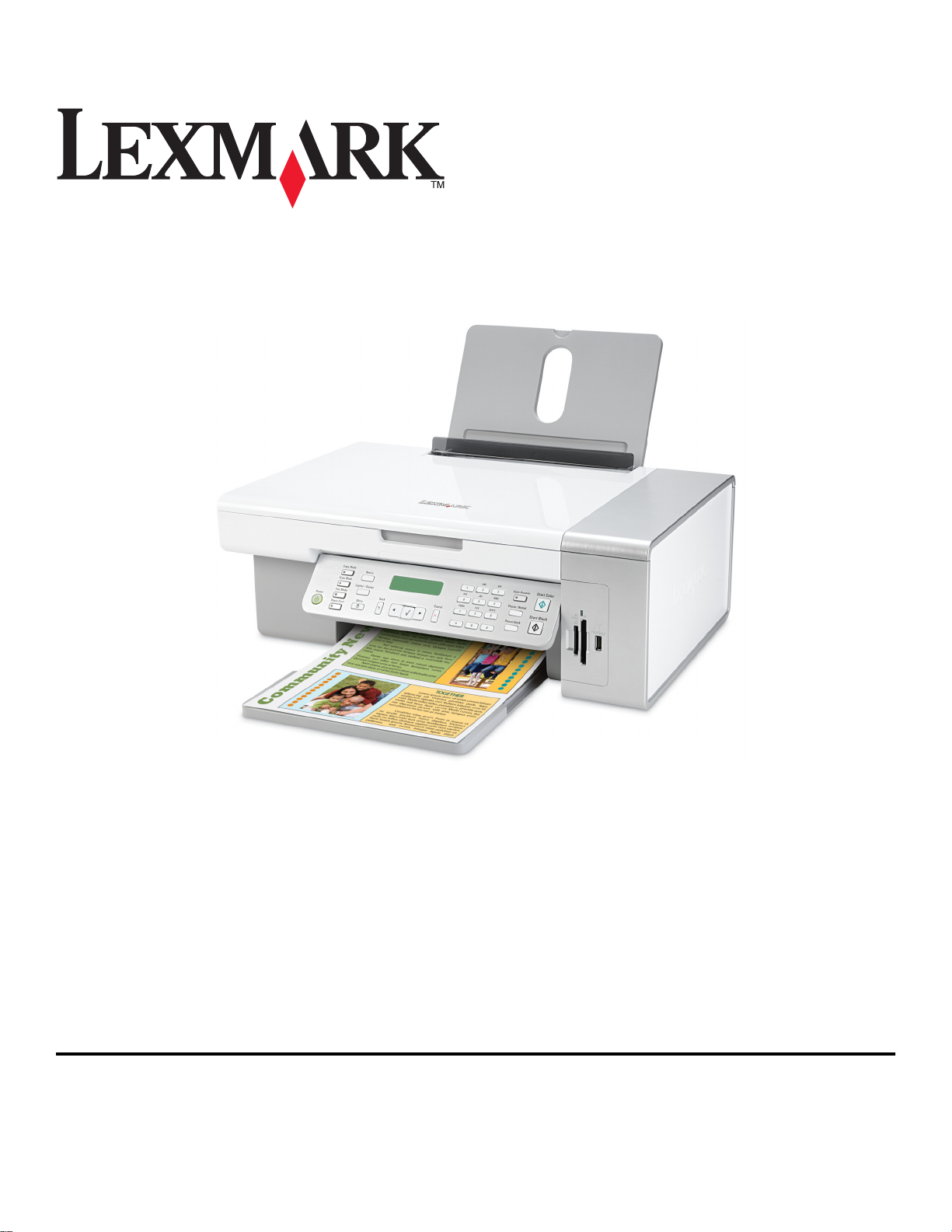
Panduan Pengguna 5300 Series
Mei 2007 www.lexmark.com
Page 2
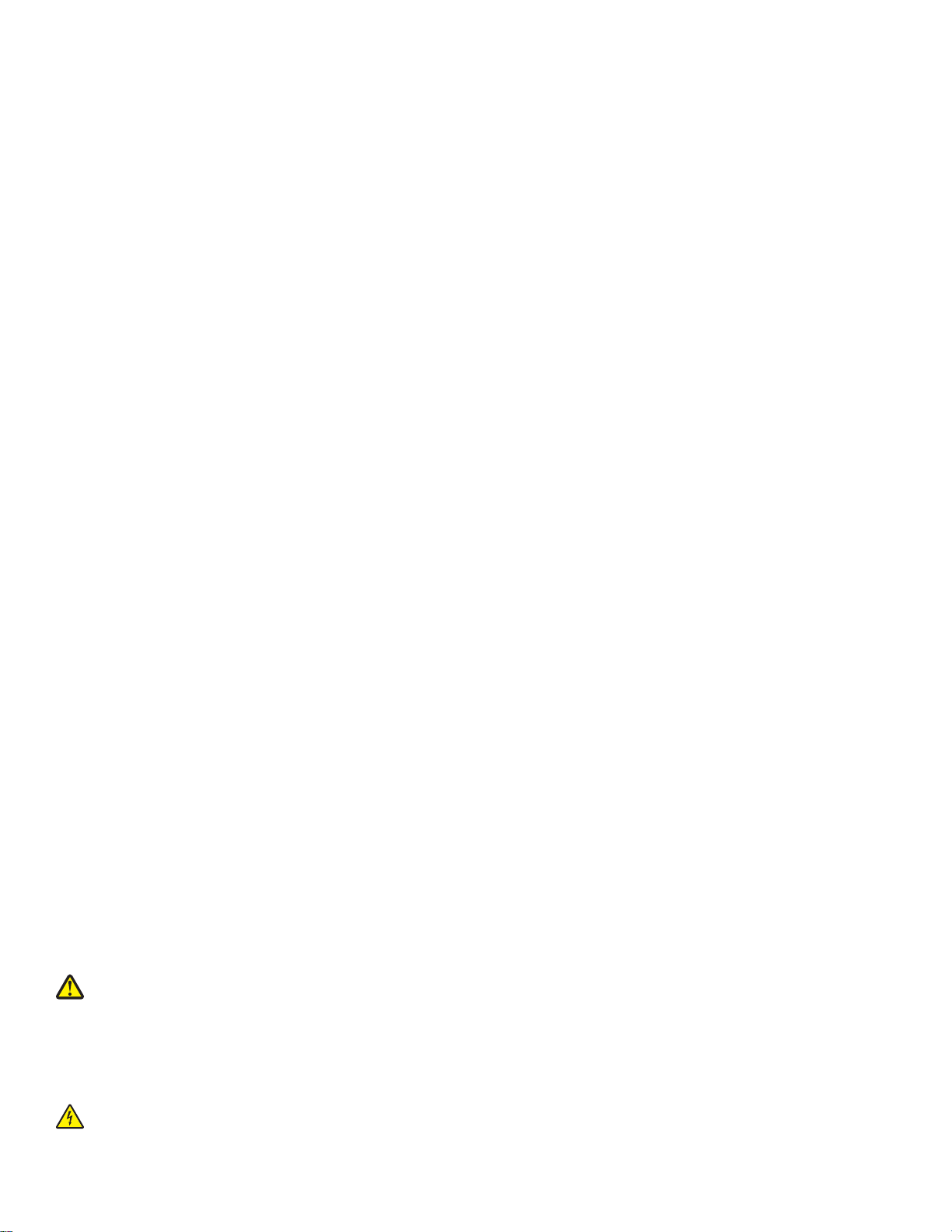
Informasi keselamatan
Gunakan hanya catu daya dan kabel listrik yang disertakan bersama produk ini atau catu daya dan kabel listrik pengganti yang disetujui
oleh pembuat produk ini.
Sambungkan kabel listrik ke stopkontak yang dibumikan dengan benar yang berada di dekat produk dan mudah diakses.
AWAS—KEMUNGKINAN CEDERA: Jangan memilin, mengikat, meremukkan, atau meletakkan benda berat di atas kabel daya.
Jangan sampai kabel daya tergesek atau tertekan. Jangan sampai kabel daya terjepit di antara benda, sepertu furnitur dan dinding.
Jika kabel saya salah digunakan, muncul risiko kebakaran atau sengatan listrik. Periksa kabel daya secara berkala, apakah ada
tanda-tanda kesalahan penggunaan. Sebelum memeriksa kabel daya, cabut kabel daya dari stopkontak.
Produk ini dibuat, diuji, dan disetujui sebagai produk yang memenuhi standar keamanan global yang ketat terkait dengan penggunaan
komponen Lexmark. Fitur-fitur keamanan beberapa komponen tidak selalu terlihat jelas. Lexmark tidak bertanggung jawab atas
penggunaan komponen pengganti lain.
AWAS—BAHAYA SENGATAN LISTRIK: Jangan menggunakan fitur faks pada saat terjadi badai petir. Jangan melakukan
pemasangan produk ini atau membuat sambungan listrik/kabel, seperti kabel listrik atau telepon, pada saat terjadi badai petir.
SIMPANLAH PETUNJUK INI.
Servis atau reparasi, selain yang dijelaskan dalam dokumentasi bagi pengguna, harus dilakukan oleh petugas servis profesional.
Page 3
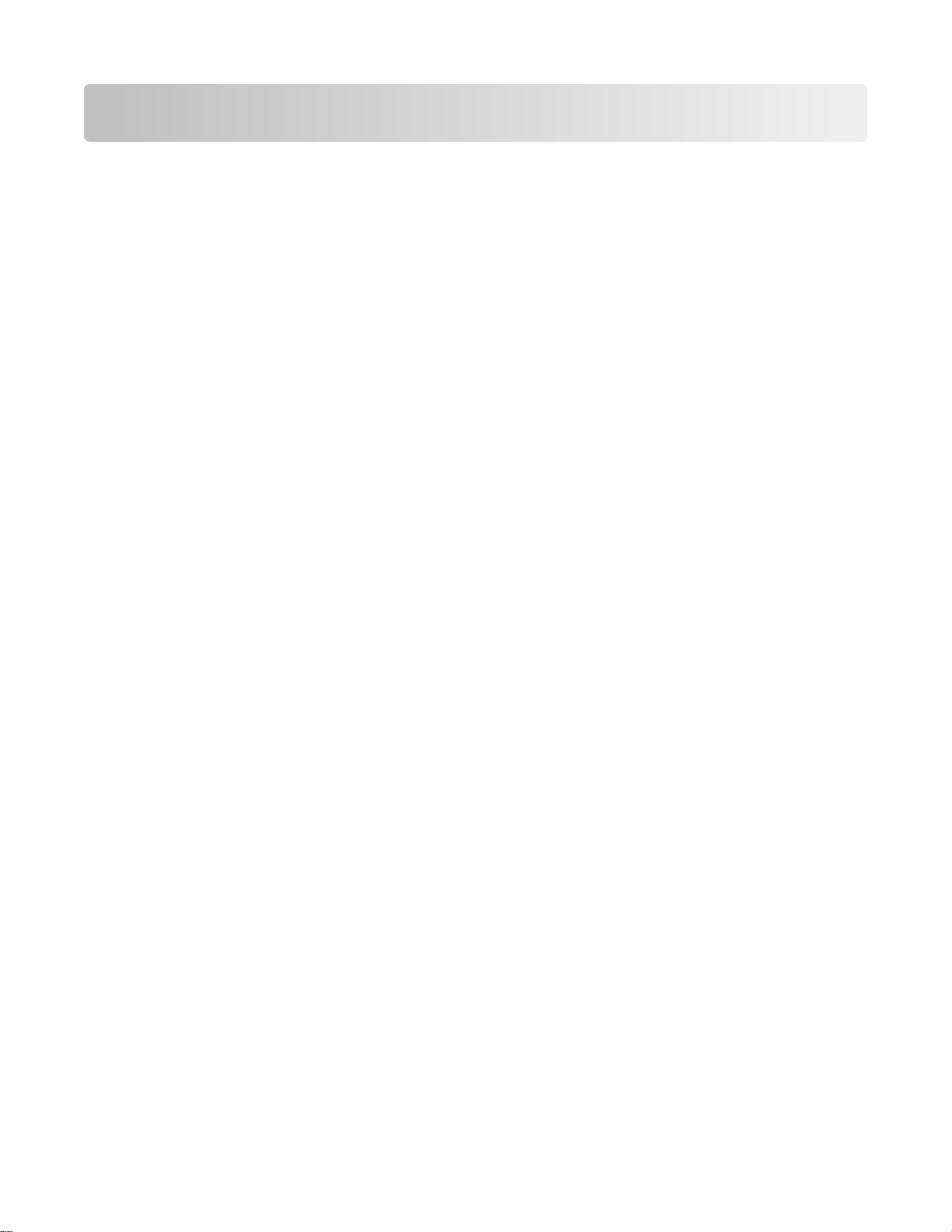
Daftar Isi
Informasi keselamatan...........................................................................2
Pendahuluan........................................................................................13
Mencari informasi mengenai printer.........................................................................................13
Pemberitahuan tentang sistem operasi....................................................................................16
Menyiapkan printer...............................................................................17
Memeriksa isi kemasan............................................................................................................17
Menyiapkan printer untuk digunakan tanpa perangkat lain......................................................18
Mengenal bagian-bagian printer...............................................................................................23
Mempersiapkan printer untuk fungsi faks.................................................................................25
Menggunakan adaptor RJ11.............................................................................................................25
Memilih koneksi faks .........................................................................................................................28
Menghubungkan printer ke mesin penjawab ....................................................................................29
Menghubungkan printer langsung ke soket telepon di dinding .........................................................31
Menghubungkan printer langsung ke soket telepon dinding di Jerman ............................................31
Menghubungkan printer ke komputer dengan menggunakan modem..............................................32
Menghubungkan printer ke telepon...................................................................................................33
Menyiapkan printer untuk mengefaks dari sistem PBX.....................................................................35
Menggunakan layanan telepon digital...............................................................................................35
Memahami panel kontrol..........................................................................................................35
Menggunakan panel kontrol..............................................................................................................35
Menyimpan setelan ...........................................................................................................................39
Memasang panel kontrol untuk bahasa lain......................................................................................40
Menginstal perangkat lunak printer..........................................................................................41
Memahami perangkat lunak printer..........................................................................................41
Menghidupkan atau mematikan pemberitahuan melalui suara saat pencetakan
dilakukan...............................................................................................................................44
Informasi Keamanan................................................................................................................45
Penggunaan di jaringan secara umum.................................................46
Mencari alamat MAC Anda.......................................................................................................46
Menetapkan alamat IP..............................................................................................................46
Configure IP address (Konfigurasi alamat IP)..........................................................................46
Mencari printer/server cetak yang terletak pada subnet jarak jauh..........................................46
Saran untuk menggunakan adaptor jaringan...........................................................................47
Berbagai pakai printer di lingkungan Windows........................................................................47
Daftar Isi
3
Page 4
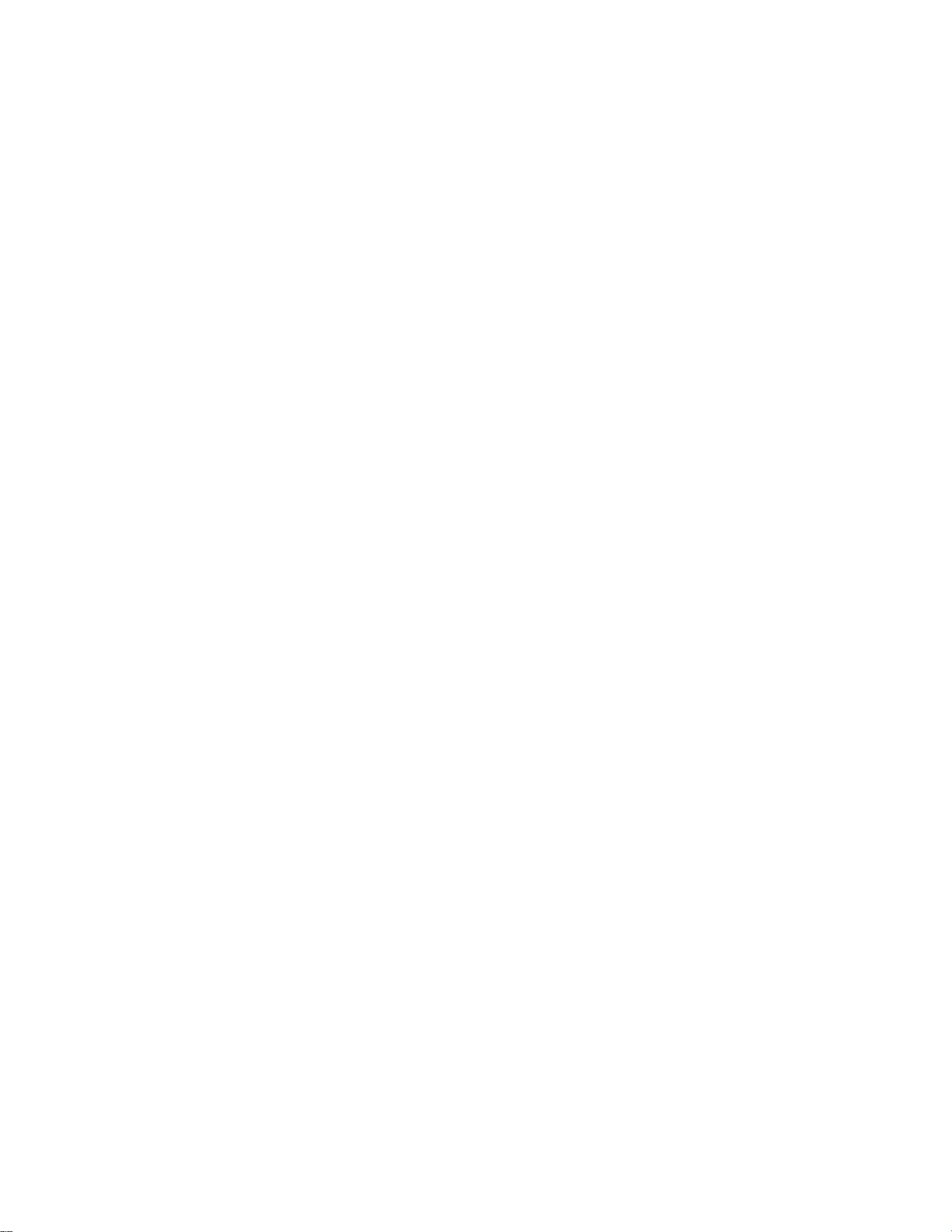
Memeriksa setelan port............................................................................................................48
Mengkonfigurasikan printer jaringan........................................................................................48
Menghubung ke printer jaringan...............................................................................................49
Memasukkan kertas dan dokumen asli................................................50
Memasukkan kertas.................................................................................................................50
Menggunakan sensor jenis kertas otomatis.............................................................................50
Memasukkan amplop...............................................................................................................51
Memasukkan label....................................................................................................................51
Memasukkan kartu ucapan, kartu indeks, kartu foto, dan kartu pos........................................52
Memasukkan transparansi.......................................................................................................52
Memasukkan kertas transfer setrika (iron-on)..........................................................................52
Memasukkan kertas ukuran bebas...........................................................................................53
Memasukkan kertas banner.....................................................................................................53
Memasukkan dokumen asli pada kaca pemindai.....................................................................54
Mencetak..............................................................................................55
Mencetak dokumen biasa.........................................................................................................55
Mencetak dokumen...........................................................................................................................55
Mencetak halaman web ....................................................................................................................55
Mencetak foto atau gambar dari halaman web .................................................................................56
Mencetak banyak salinan dari suatu dokumen .................................................................................56
Mencetak pada kedua sisi kertas......................................................................................................57
Menyusun salinan .............................................................................................................................57
Mencetak halaman terakhir lebih dahulu (urutan halaman terbalik) .................................................58
Mencetak multi halaman pada satu lembar (N‑Up)...........................................................................58
Menghentikan sementara pekerjaan cetak .......................................................................................58
Membatalkan pekerjaan cetak ..........................................................................................................58
Mencetak dokumen khusus......................................................................................................59
Memilih jenis kertas khusus yang kompatibel ...................................................................................59
Mencetak amplop..............................................................................................................................59
Mencetak kartu ucapan, kartu indeks, kartu foto, dan kartu pos.......................................................59
Mencetak dokumen sebagai poster ..................................................................................................60
Mencetak gambar sebagai poster.....................................................................................................60
Mencetak buklet ................................................................................................................................61
Menyusun buklet ...............................................................................................................................61
Mencetak pada kertas ukuran bebas ................................................................................................62
Mencetak transfer setrika (iron-on) ...................................................................................................62
Mencetak transparansi......................................................................................................................62
Mencetak banner ..............................................................................................................................63
Mengubah setelan printer.........................................................................................................63
Daftar Isi
4
Page 5
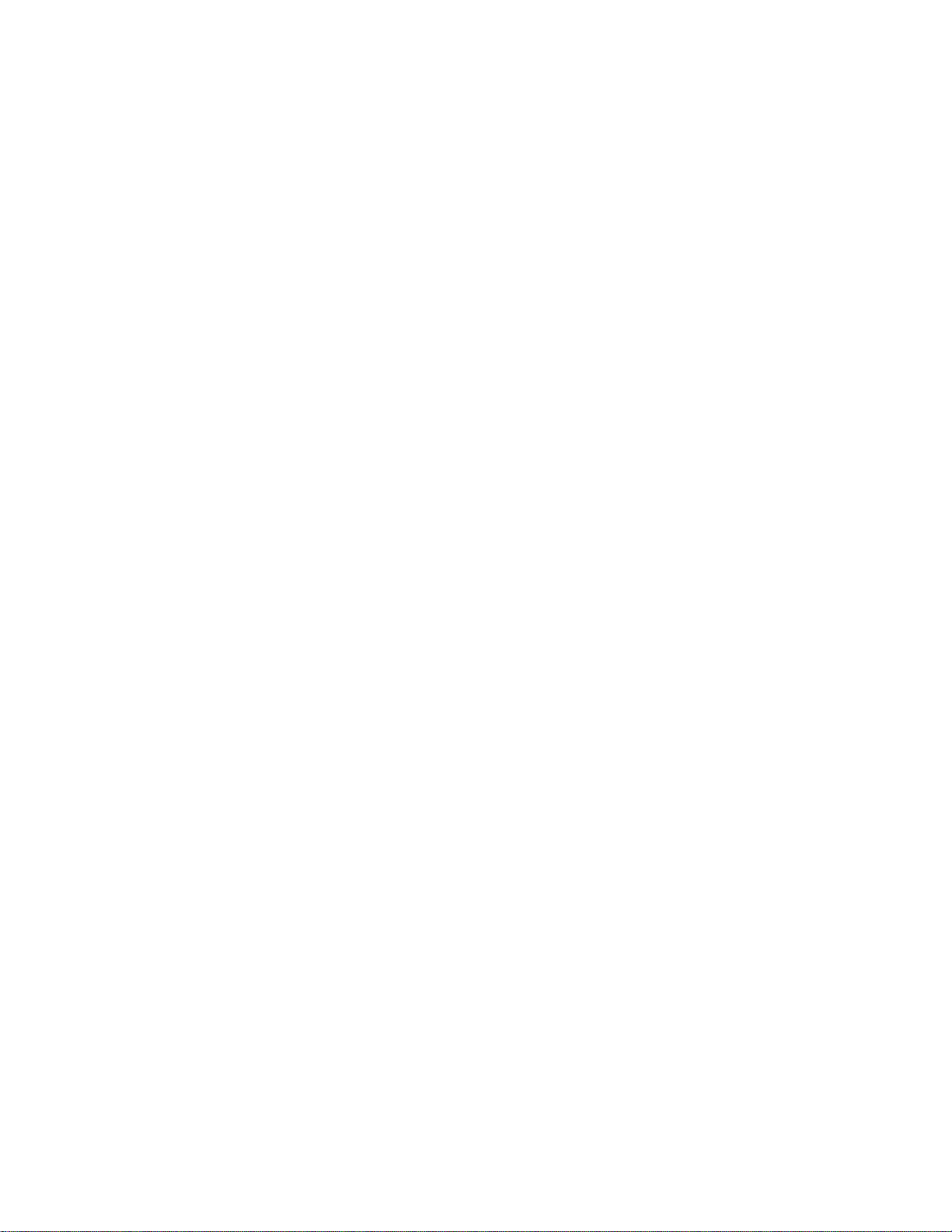
Menyimpan dan menghapus setelan cetak.......................................................................................63
Menyetel ulang perangkat lunak printer ke setelan default pabrik ....................................................64
Menyetel ulang printer ke setelan default pabrik...............................................................................64
Bekerja dengan foto.............................................................................65
Mengambil dan mengelola foto................................................................................................65
Memasukkan kartu memori...............................................................................................................65
Memasukkan flash drive ...................................................................................................................66
Memahami menu Photo Card (Kartu Foto) .......................................................................................67
Memahami menu PictBridge .............................................................................................................69
Mentransfer foto ................................................................................................................................70
Mengubah preferensi Lexmark Productivity Studio...........................................................................72
Mengedit foto............................................................................................................................73
Memotong foto ..................................................................................................................................73
Memutar foto .....................................................................................................................................74
Mengubah Resolusi/Ukuran foto.......................................................................................................74
Menerapkan One‑Click Auto Fixes (Perbaikan Otomatis Sekali Klik) pada foto...............................74
Mengurangi efek mata merah pada foto ...........................................................................................74
Memburamkan/Menajamkan foto......................................................................................................75
Memperkaya foto ..............................................................................................................................75
Mengubah Hue / Saturation (Corak/Saturasi) foto ............................................................................75
Mengubah Gamma Value (Nilai Gamma) foto atau gambar.............................................................76
Menghilangkan bintik pada foto ........................................................................................................76
Mengubah setelan Kecerahan/Kontras foto......................................................................................76
Menerapkan efek warna pada foto....................................................................................................77
Mengubah setelan Exposure (Eksposur) foto ...................................................................................77
Menghilangkan pola bergelombang dari foto, majalah, atau koran yang dipindai ............................77
Mencetak foto...........................................................................................................................78
Mencetak foto dari CD atau perangkat penyimpanan lepasan dengan menggunakan
komputer .......................................................................................................................................78
Menampilkan/Mencetak foto dari Productivity Studio .......................................................................79
Mencetak Photo Packages (Paket Foto)...........................................................................................79
Membuat Photo Greeting Cards (Kartu Ucapan Foto) ......................................................................79
Mencetak semua foto dari perangkat memori ...................................................................................80
Mencetak foto yang tersimpan pada perangkat memori dengan menggunakan lembar proof .........80
Mencetak foto berdasarkan nomor ...................................................................................................81
Menggunakan kamera digital yang berkemampuan PictBridge untuk mengontrol pencetakan
foto ................................................................................................................................................82
Mencetak foto dari kamera digital menggunakan DPOF ..................................................................83
Mencetak foto berdasarkan rentang tanggal.....................................................................................83
Mencetak foto dari panel kontrol menggunakan efek warna.............................................................84
Membuat dan menampilkan slideshow (peragaan slide).........................................................84
Daftar Isi
5
Page 6
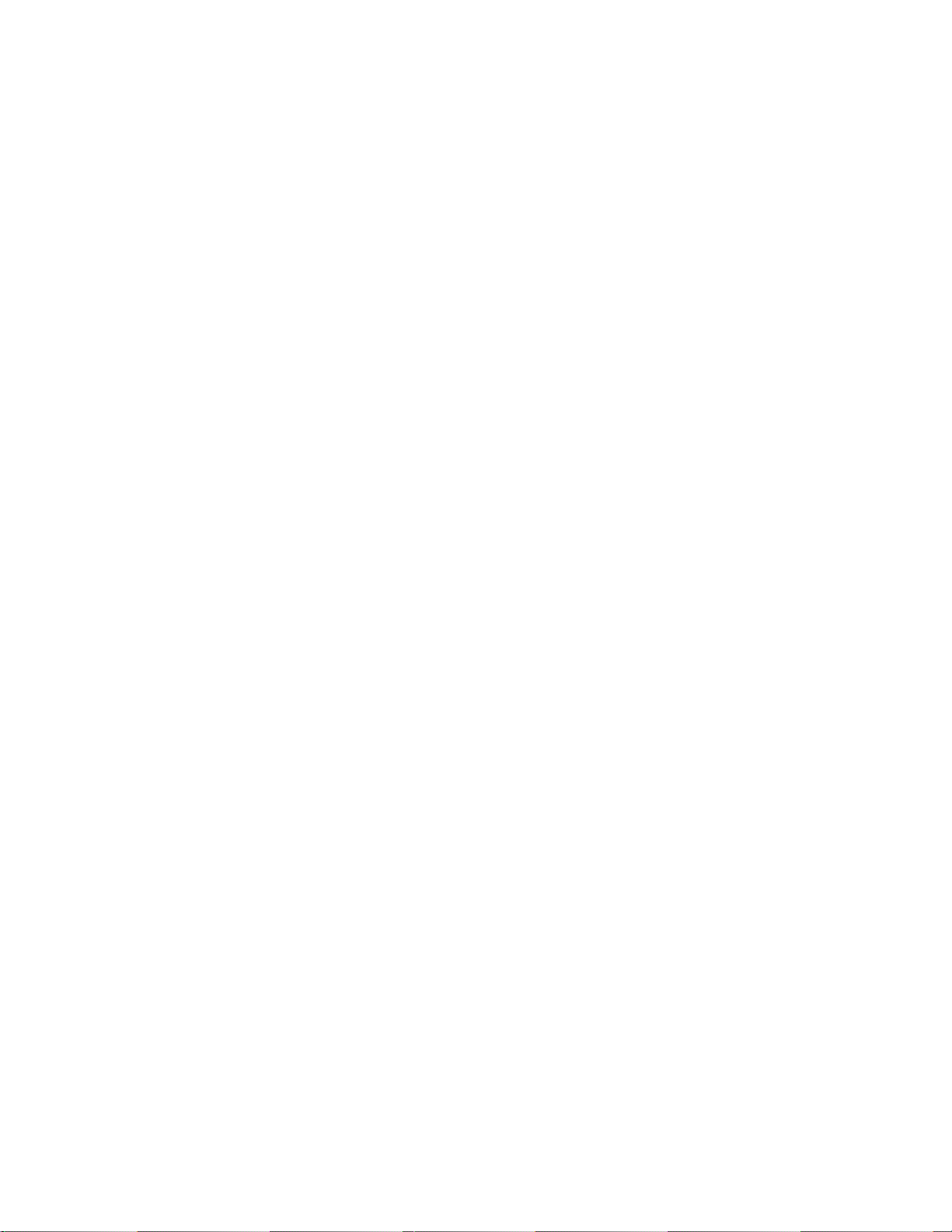
Menyalin...............................................................................................86
Membuat salinan......................................................................................................................86
Menyalin foto............................................................................................................................86
Menyalin foto menggunakan komputer....................................................................................87
Menyesuaikan kualitas salinan.................................................................................................87
Memperterang atau mempergelap salinan...............................................................................88
Menyusun salinan dengan menggunakan panel kontrol..........................................................88
Mengulang gambar pada satu halaman...................................................................................89
Memperbesar atau memperkecil gambar.................................................................................89
Memahami menu Copy (Salin).................................................................................................90
Mengubah setelan Copy (Salin)...............................................................................................90
Memindai..............................................................................................92
Memindai dokumen..................................................................................................................92
Memindai dokumen menggunakan komputer..........................................................................92
Memindai teks untuk diedit.......................................................................................................93
Memindai gambar untuk diedit.................................................................................................93
Memindai foto ke Library (Pustaka)..........................................................................................93
Memindai banyak foto sekaligus dengan menggunakan komputer.........................................94
Membuat PDF dari hasil pindai................................................................................................94
Membatalkan pemindaian........................................................................................................95
Mengubah setelan pindai menggunakan komputer.................................................................96
Memahami menu Scan (Pindai)...............................................................................................96
Memindai ke suatu komputer melalui jaringan.........................................................................97
Menyimpan gambar hasil pindai pada komputer......................................................................98
Mengubah setelan pindai Productivity Studio..........................................................................98
Menambahkan file ke pesan e-mail..........................................................................................99
Menambahkan gambar hasil pindai baru ke pesan e-mail.......................................................99
Memindai dokumen atau gambar untuk dikirim melalui e-mail..............................................100
Mengubah preferensi layar e-mail Productivity Studio ..........................................................100
Mengefaks..........................................................................................101
Mengirim faks.........................................................................................................................101
Memasukkan nomor faks ................................................................................................................101
Mengirim faks menggunakan perangkat lunak ...............................................................................102
Mengirim faks menggunakan panel kontrol ....................................................................................102
Mengirim faks sambil mendengarkan panggilan (On Hook Dial) ....................................................103
Daftar Isi
6
Page 7
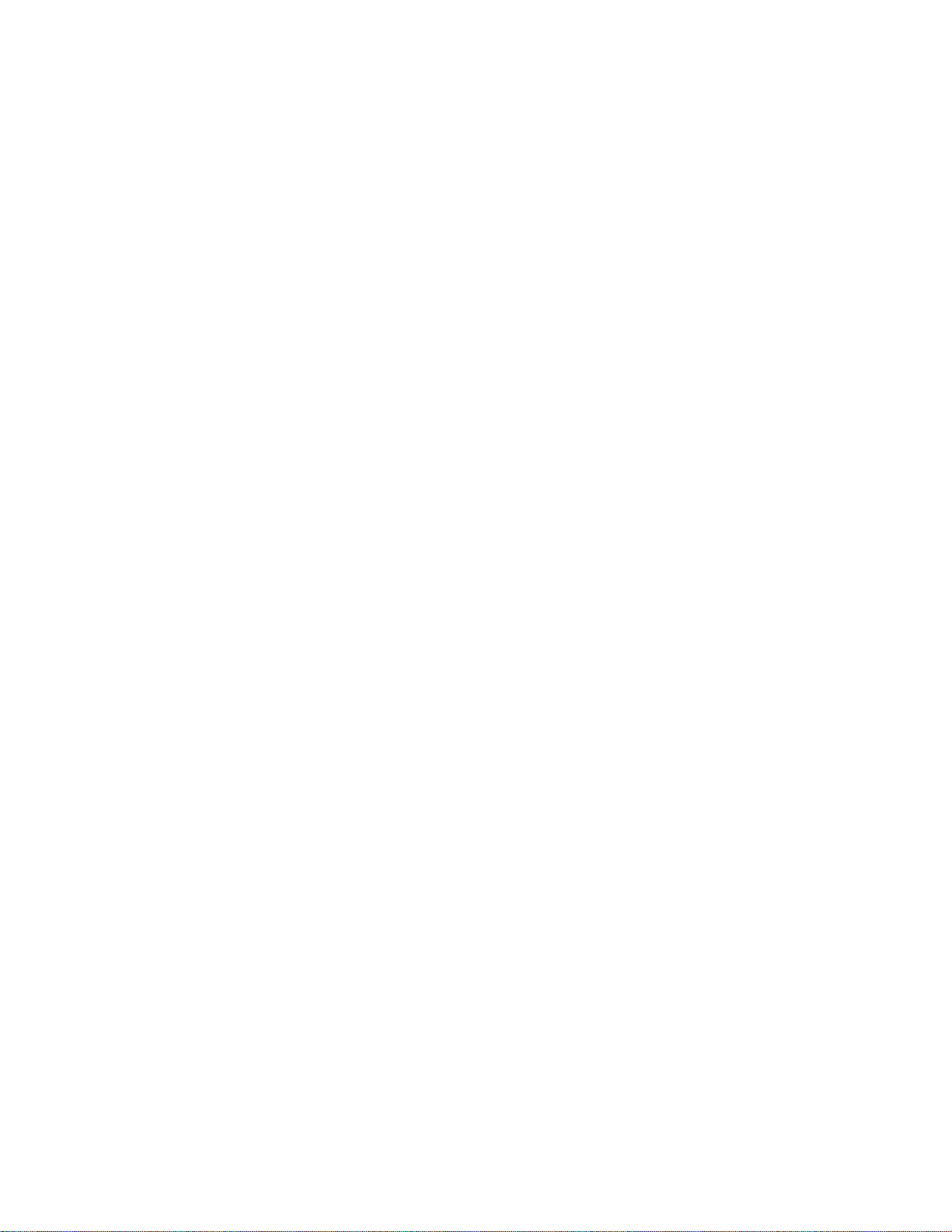
Mengirim faks broadcast pada waktu yang dijadwalkan .................................................................103
Menerima faks........................................................................................................................104
Menerima faks secara manual ........................................................................................................104
Menetapkan kode jawab faks manual ............................................................................................ 104
Menggunakan Caller ID (Identitas Pemanggil) dari panel kontrol...................................................104
Menggunakan Caller ID (Identitas Pemanggil) dari perangkat lunak..............................................105
Menerima faks secara otomatis ......................................................................................................106
Menerima faks dengan mesin penjawab.........................................................................................106
Meneruskan faks....................................................................................................................106
Menggunakan Phone Book (Buku Telepon)..........................................................................107
Menggunakan Phone Book (Buku Telepon) panel kontrol..............................................................107
Menggunakan Phone Book (Buku Telepon) komputer ...................................................................108
Mengubah setelan faks..........................................................................................................108
Menyesuaikan setelan dengan menggunakan Fax Setup Utility ....................................................108
Memahami menu Fax (Faks) ..........................................................................................................111
Menyetel Auto Answer (Jawab Otomatis) ke On (Aktif) ..................................................................112
Menyiapkan header faks .................................................................................................................112
Menyiapkan footer faks ...................................................................................................................114
Memblokir faks sampah ..................................................................................................................114
Memblokir perubahan yang tidak dikehendaki pada setelan faks...................................................115
Menggunakan Fax Solutions Software ...........................................................................................115
Menyiapkan prefiks pemutaran .......................................................................................................117
Menyetel dering berbeda ................................................................................................................117
Menetapkan jumlah dering sebelum menerima faks secara otomatis ............................................117
Menyiapkan Speed Dial (Putar Cepat)............................................................................................118
Mencetak laporan aktivitas faks.............................................................................................118
Merawat printer..................................................................................119
Mengganti kartrid cetak..........................................................................................................119
Memasang kartrid cetak..................................................................................................................119
Melepaskan kartrid cetak bekas......................................................................................................120
Mengisi ulang kartrid cetak.....................................................................................................121
Menggunakan kartrid cetak Lexmark asli...............................................................................121
Menjajarkan kartrid cetak.......................................................................................................121
Membersihkan nozel kartrid cetak..........................................................................................122
Menyeka nozel dan bidang kontak kartrid cetak....................................................................122
Memperpanjang usia kartrid cetak.........................................................................................123
Membersihkan kaca pemindai................................................................................................124
Membersihkan bagian luar printer..........................................................................................124
Memesan bahan pakai...........................................................................................................125
Memesan kartrid cetak....................................................................................................................125
Daftar Isi
7
Page 8
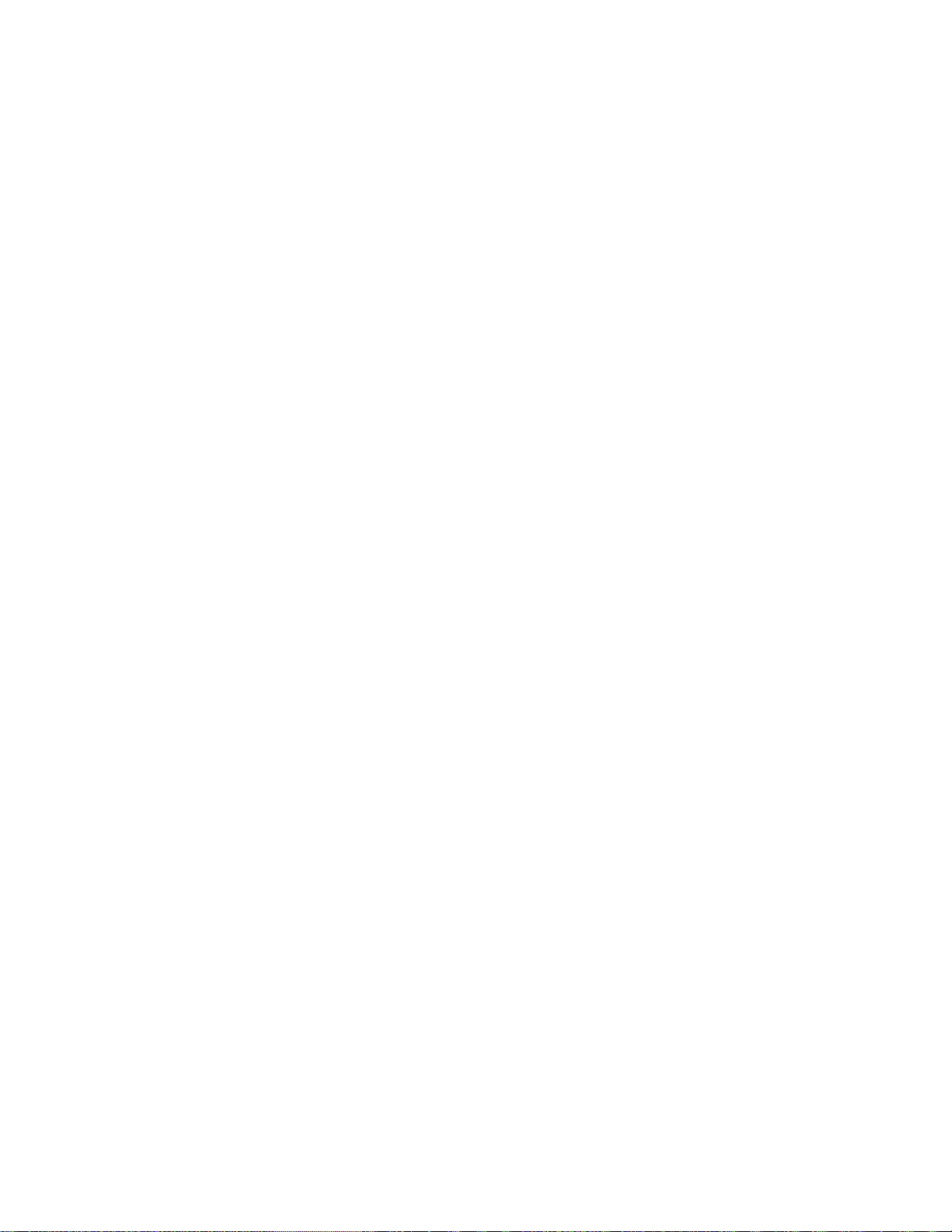
Memesan kertas dan bahan pakai lainnya......................................................................................125
Pemecahan Masalah..........................................................................127
Pemecahan masalah penyiapan............................................................................................127
Bahasa yang muncul pada layar tampilan keliru.............................................................................127
Tombol Power (Daya) tidak menyala ..............................................................................................127
Perangkat lunak tidak dapat diinstal ...............................................................................................128
Halaman tidak dapat dicetak ...........................................................................................................129
Memecahkan masalah komunikasi printer......................................................................................130
Memahami level Peringatan............................................................................................................131
Menghapus dan menginstal kembali perangkat lunak ....................................................................131
Memfungsikan port USB .................................................................................................................132
Pemecahan masalah cetak....................................................................................................132
Memperbaiki kualitas cetak.............................................................................................................132
Kualitas teks dan gambar buruk......................................................................................................133
Kualitas buruk pada tepi halaman...................................................................................................134
Kecepatan cetak rendah .................................................................................................................135
Dokumen atau foto hanya dicetak sebagian ...................................................................................136
Corengan pada foto ........................................................................................................................136
Memeriksa kartrid cetak ..................................................................................................................136
Level tinta tampak salah .................................................................................................................137
Level tinta tampaknya terlalu cepat turun .......................................................................................137
Yang tercetak adalah halaman kosong atau halaman yang keliru..................................................137
Ada karakter yang hilang atau tak terduga pada hasil cetak ..........................................................138
Warna pada hasil cetak pudar atau berbeda dari warna di layar ....................................................138
Salinan tidak cocok dengan aslinya ................................................................................................139
Kertas foto mengkilap atau transparansi saling menempel ...........................................................139
Halaman dicetak dengan font berbeda ........................................................................................... 140
Hasil cetak terlalu gelap atau mengandung corengan ....................................................................140
Karakter yang tercetak bentuknya tidak benar atau penjajarannya tidak benar .............................140
Hasil cetak mengandung jalur tipis dan tebal yang bergantian.......................................................141
Transparansi atau foto mengandung garis-garis putih....................................................................141
Garis lurus vertikal tidak mulus .......................................................................................................142
Muncul garis-garis putih pada grafis atau area hitam pekat ...........................................................142
Memeriksa status printer.................................................................................................................143
Setelan tidak disimpan ....................................................................................................................143
Memeriksa kesiapan printer ............................................................................................................144
Memeriksa Spool Settings (Setelan Spool) untuk pencetakan banner ...........................................144
Memecahkan masalah font .............................................................................................................145
Printer sibuk mencetak pekerjaan lain ............................................................................................145
Ready (Siap) atau Busy Printing (Sibuk Mencetak) tercantum sebagai status...............................145
Mencetak halaman percobaan........................................................................................................146
Halaman percobaan tidak dapat dicetak......................................................................................... 146
Memeriksa perangkat eksternal ......................................................................................................147
Daftar Isi
8
Page 9
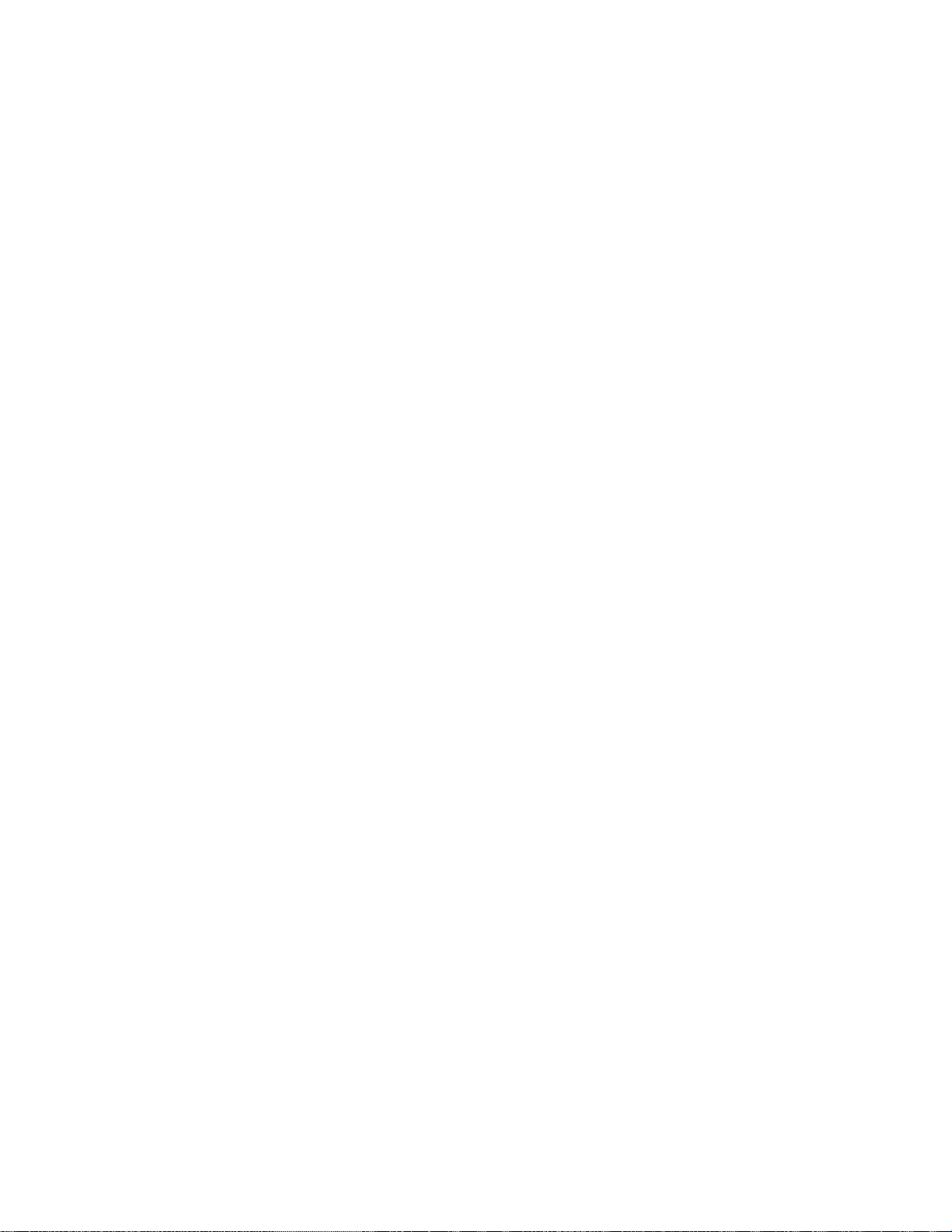
Melepaskan server cetak eksternal.................................................................................................147
Kabel tidak terhubung, longgar, atau rusak ....................................................................................147
Printer terhubung ke sumber listrik tapi tidak mau mencetak .........................................................148
Printer mencoba mencetak ke File..................................................................................................148
Printer tidak dapat berkomunikasi dengan komputer melalui jaringan peer‑to‑peer.......................149
Printer tidak dapat berkomunikasi dengan komputer......................................................................150
Masalah sewaktu menyalin, memindai, atau mengefaks................................................................150
Printer yang terpasang salah ..........................................................................................................151
Memperbarui perangkat lunak printer .............................................................................................151
Komunikasi dua arah tidak terselenggara ....................................................................................... 151
Mengalami kualitas buruk atau keluaran yang salah ......................................................................152
Tidak dapat mencetak dari kamera digital dengan menggunakan PictBridge ................................152
Foto 4 x 6 inci (10 x 15 cm) dicetak hanya sebagian apabila menggunakan kamera
berkemampuan PictBridge..........................................................................................................153
Pemecahan masalah kemacetan dan kesalahan pengumpanan...........................................153
Cara mengatasi dan menghindari kemacetan kertas......................................................................153
Kemacetan kertas dalam printer .....................................................................................................154
Kertas macet dalam penyokong kertas...........................................................................................154
Kesalahan pengumpanan kertas atau media khusus .....................................................................154
Kertas, amplop, atau pun media khusus tidak masuk ke printer.....................................................155
Kemacetan kertas banner ...............................................................................................................156
Kertas terus menerus macet ...........................................................................................................156
Pemecahan masalah kartu memori........................................................................................157
Kartu memori tidak dapat dimasukkan............................................................................................157
Tidak terjadi apa-apa apabila kartu memori dimasukkan................................................................157
Pemecahan masalah penyalinan...........................................................................................158
Copier tidak bereaksi ......................................................................................................................158
Unit pemindai tidak bisa ditutup ......................................................................................................158
Kualitas salinan buruk .....................................................................................................................158
Dokumen atau foto hanya disalin sebagian ....................................................................................159
Pemecahan masalah pemindaian..........................................................................................160
Pemindai tidak bereaksi ..................................................................................................................160
Pemindaian tidak berhasil ...............................................................................................................160
Pemindaian terlalu lama atau menyebabkan komputer tidak bereaksi...........................................161
Kualitas gambar hasil pindai buruk .................................................................................................161
Dokumen atau foto hanya dipindai sebagian ..................................................................................162
Tidak dapat memindai ke suatu komputer melalui jaringan ............................................................162
Pemecahan masalah faks......................................................................................................162
Tidak dapat mengirim atau menerima faks .....................................................................................162
Dapat mengirim, tapi tidak dapat menerima faks ............................................................................165
Dapat menerima, tapi tidak dapat mengirim faks ............................................................................165
Printer menerima faks kosong ........................................................................................................167
Faks yang diterima memiliki kualitas cetak yang buruk ..................................................................167
Informasi Identitas Pemanggil tidak muncul.................................................................................... 167
Daftar Isi
9
Page 10
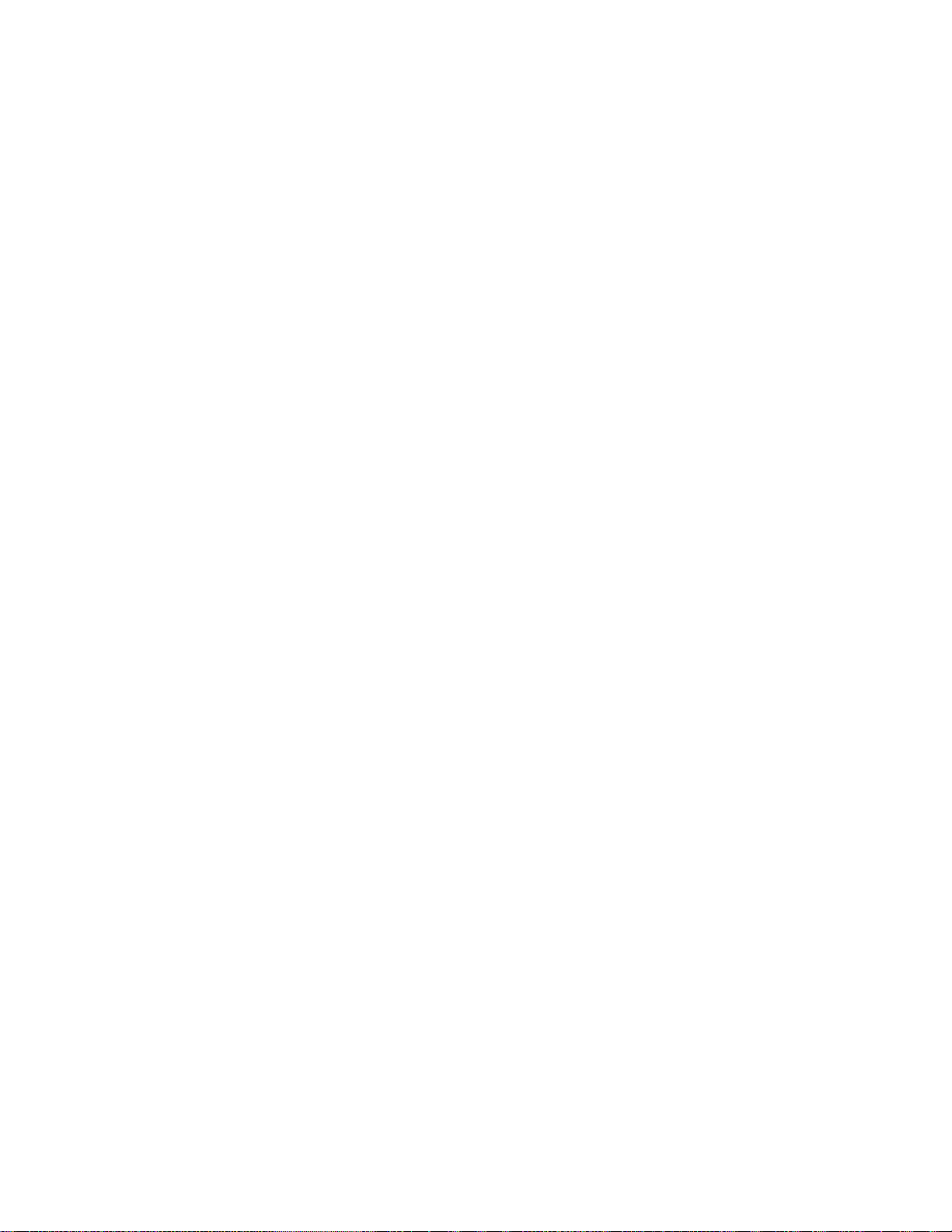
Fax Error (Eror Faks) ......................................................................................................................168
Fax Mode Unsupported (Mode Faks Tidak Didukung) ...................................................................168
Remote Fax Error (Kesalahan Faks Lawan)...................................................................................168
Phone Line Busy (Saluran Telepon Sibuk) .....................................................................................169
Phone Line Error (Eror Saluran Telepon) .......................................................................................170
Pesan eror pada tampilan printer...........................................................................................170
Alignment Error (Eror Penjajaran)...................................................................................................171
Cartridge Error (Eror Kartrid) (1102, 1203, 1204, atau 120F) .........................................................171
Black Ink Low/Color Ink Low/Photo Ink Low (Tinta Hitam Tinggal Sedikit/Tinta Warna Tinggal
Sedikit/Tinta Foto Tinggal Sedikit) ..............................................................................................172
Clear Carrier Jam (Atasi Kemacetan Wadah Kartrid) .....................................................................172
Cover Open (Penutup Terbuka)......................................................................................................172
Error 1104 .......................................................................................................................................172
Left Cartridge Error/Right Cartridge Error (Eror Kartrid Kiri/Eror Kartrid Kanan) ............................173
Kartrid Kiri Salah/Kartrid Kanan Salah ............................................................................................173
Left Cartridge Missing/Right Cartridge Missing (Kartrid Kiri Tidak Ada/Kartrid Kanan Tidak
Ada).............................................................................................................................................173
Kegagalan Memori ..........................................................................................................................174
No images have been selected (Tidak ada gambar yang dipilih) ...................................................174
No photo/paper size selection has been made (Ukuran foto/kertas belum dipilih) .........................174
Could not detect a proof sheet (Tidak dapat mendeteksi lembar proof) .........................................174
No proof sheet information (Tidak ada informasi lembar proof) ......................................................174
No valid photo image files detected (Tidak terdeteksi adanya file foto yang valid).........................175
Only one photo enhancement may be chosen at a time (Hanya satu pengayaan foto yang
dapat dipilih pada satu waktu).....................................................................................................175
Only one photo/size selection can be chosen at a time (Hanya satu pilihan ukuran/foto yang
dapat dipilih pada satu waktu).....................................................................................................175
Photo size error. Photo must fit on page. (Eror ukuran foto. Foto harus masuk ke dalam
halaman.) ....................................................................................................................................175
PictBridge communications error (eror komunikasi PictBridge) ......................................................175
Please remove camera to use your memory card (Lepaskan kamera untuk menggunakan
kartu memori) ..............................................................................................................................176
Some photos removed from card by host (Sebagian foto dihapus dari kartu oleh host) ................176
Problems reading the memory card (Masalah dalam membaca kartu memori) .............................176
Pesan eror pada layar komputer............................................................................................176
Menghilangkan pesan eror..............................................................................................................176
Left/Right Cartridge Missing (Kartrid Kiri/Kanan Tidak Ada) ...........................................................177
Communication not available (Komunikasi tidak tersedia)..............................................................177
General Printing Problem (Masalah Pencetakan Umum) ...............................................................177
Ink Low (Tinta Tinggal Sedikit)........................................................................................................178
Out of Memory (Kehabisan Memori) ...............................................................................................178
Out of Paper (Kertas Habis)............................................................................................................178
Memperbaiki kegagalan cetak ........................................................................................................178
Ditemukan jenis file yang tidak didukung pada kartu memori .........................................................178
Paper jam (Kemacetan kertas) .......................................................................................................179
Daftar Isi
10
Page 11
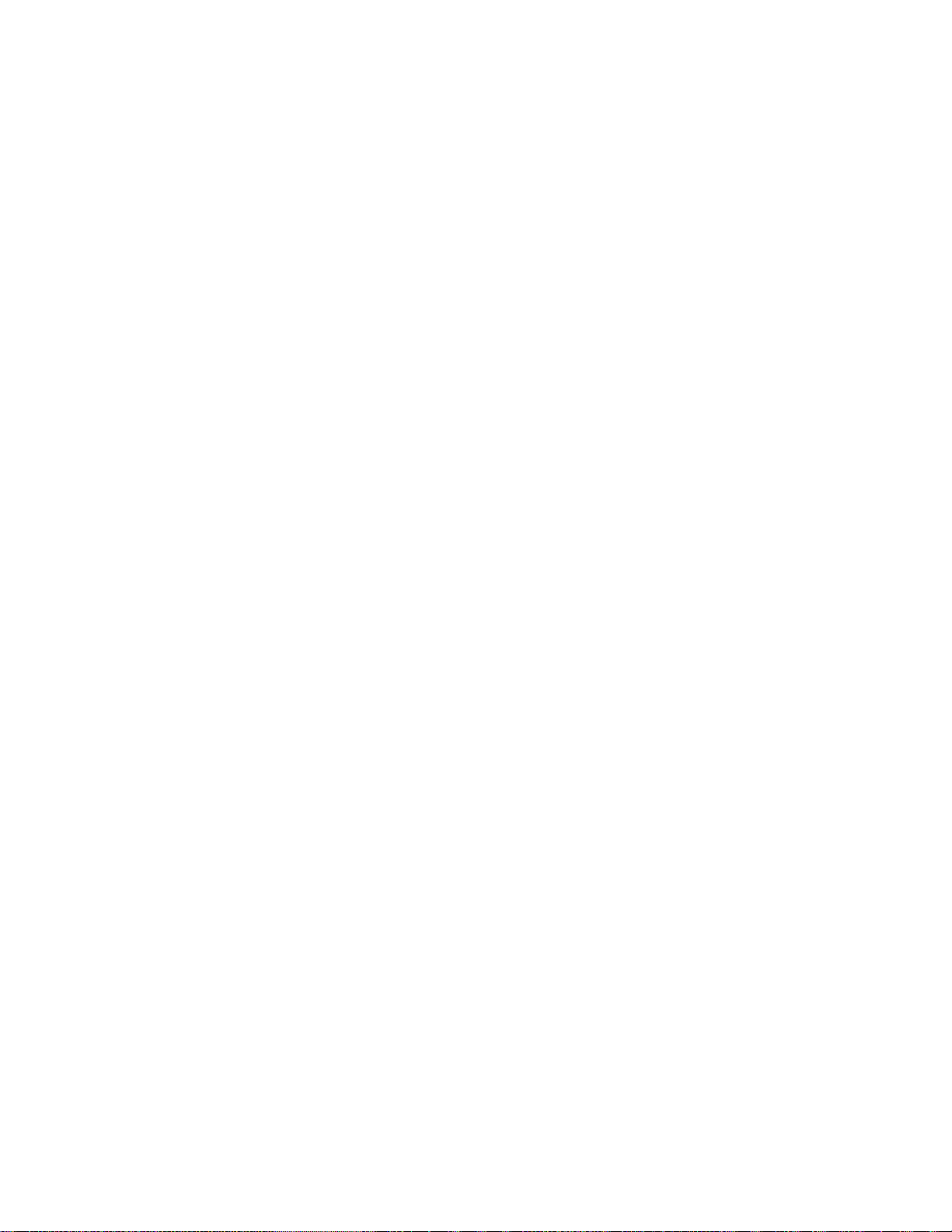
Ditemukan lebih dari satu All-In-One ..............................................................................................179
Black Cartridge replacement required (Diperlukan pengganti kartrid hitam) ..................................179
Color cartridge replacement required (Diperlukan pengganti kartrid warna) ..................................179
Black and Color Cartridge replacement required (Diperlukan pengganti kartrid hitam dan
warna) .........................................................................................................................................180
Pemberitahuan...................................................................................181
Informasi produk.....................................................................................................................181
Pemberitahuan edisi...............................................................................................................181
Pemakaian listrik....................................................................................................................183
Indeks.................................................................................................191
Daftar Isi
11 12
Page 12
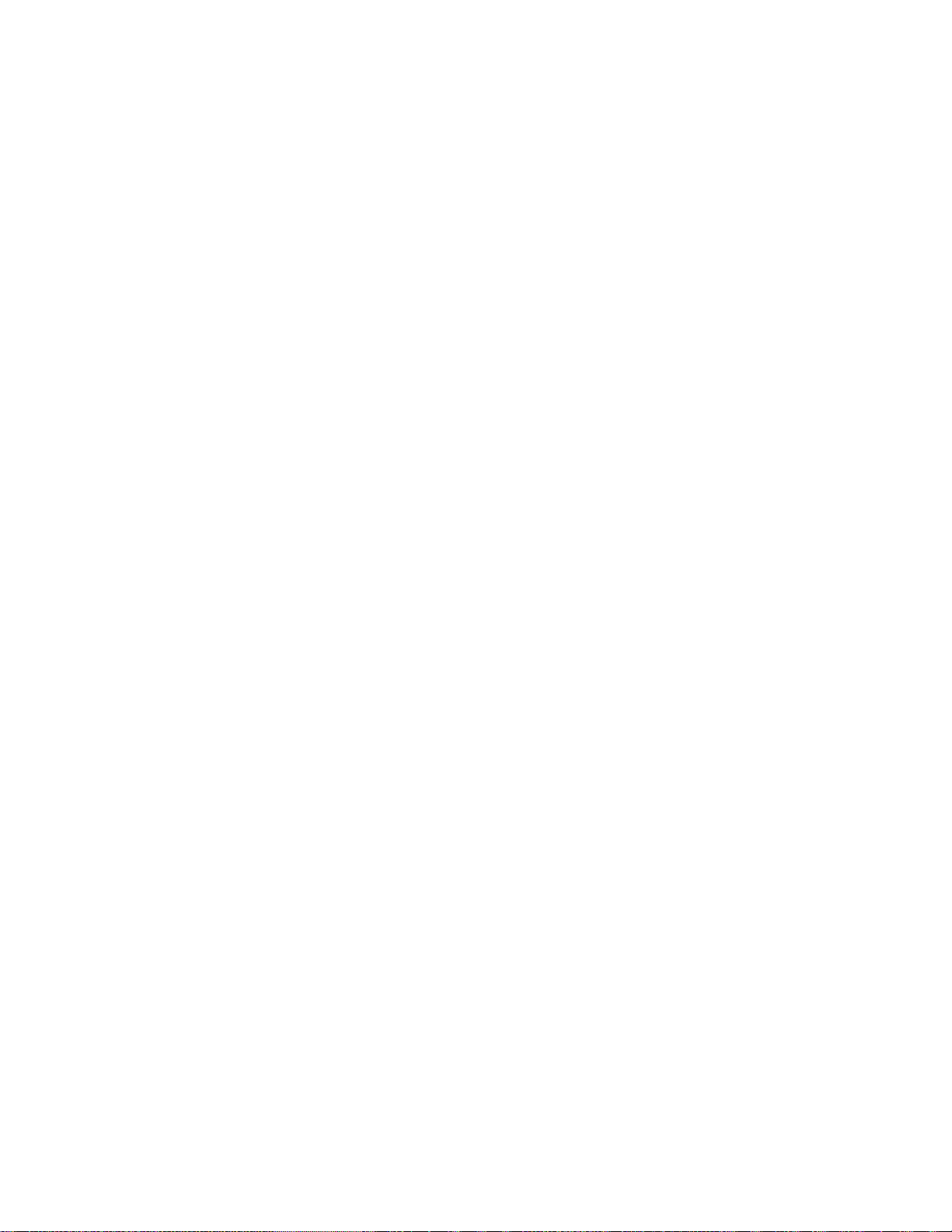
Page 13
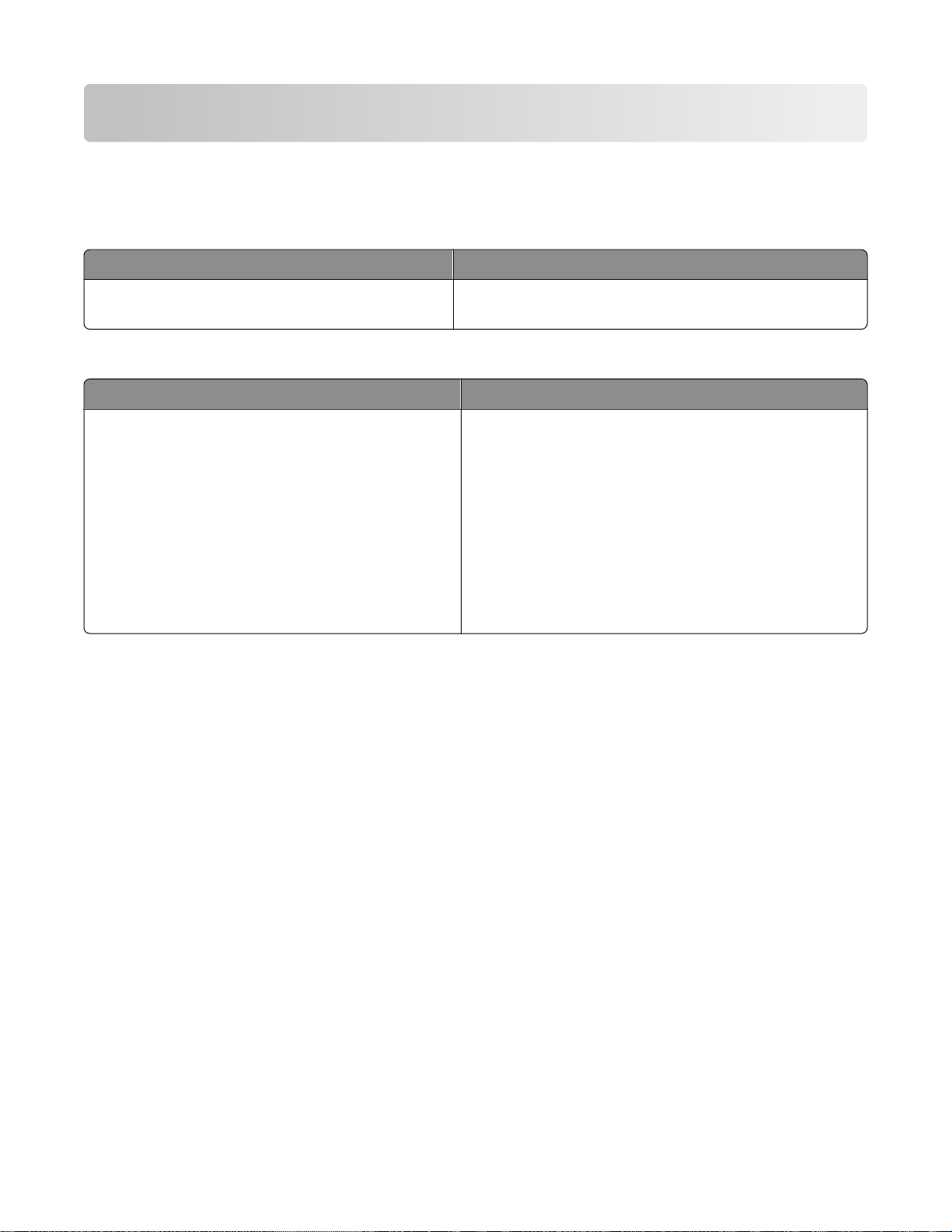
Pendahuluan
Mencari informasi mengenai printer
Lembar
Uraian Lokasi
Lembar
menyiapkan perangkat keras dan lunak.
Penyiapan Cepat
Penyiapan Cepat
berisi petunjuk untuk
Dokumen ini terdapat pada boks printer atau di situs web
Lexmark di www.lexmark.com.
Panduan Pengguna
Uraian Lokasi
Panduan Pengguna
menyiapkan perangkat keras dan perangkat lunak
(pada sistem operasi Windows) dan beberapa
petunjuk dasar untuk menggunakan printer.
Perhatikan: Jika printer Anda mendukung sistem
operasi Macintosh, lihat Mac Help (Bantuan untuk
Mac):
berisi petunjuk untuk
Dokumen ini terdapat pada boks printer atau di situs
web Lexmark di www.lexmark.com.
1 Dari desktop Finder, klik dua kali folder
Lexmark 5300 Series.
2 Klik dua kali ikon Help (Bantuan) .
Pendahuluan
13
Page 14
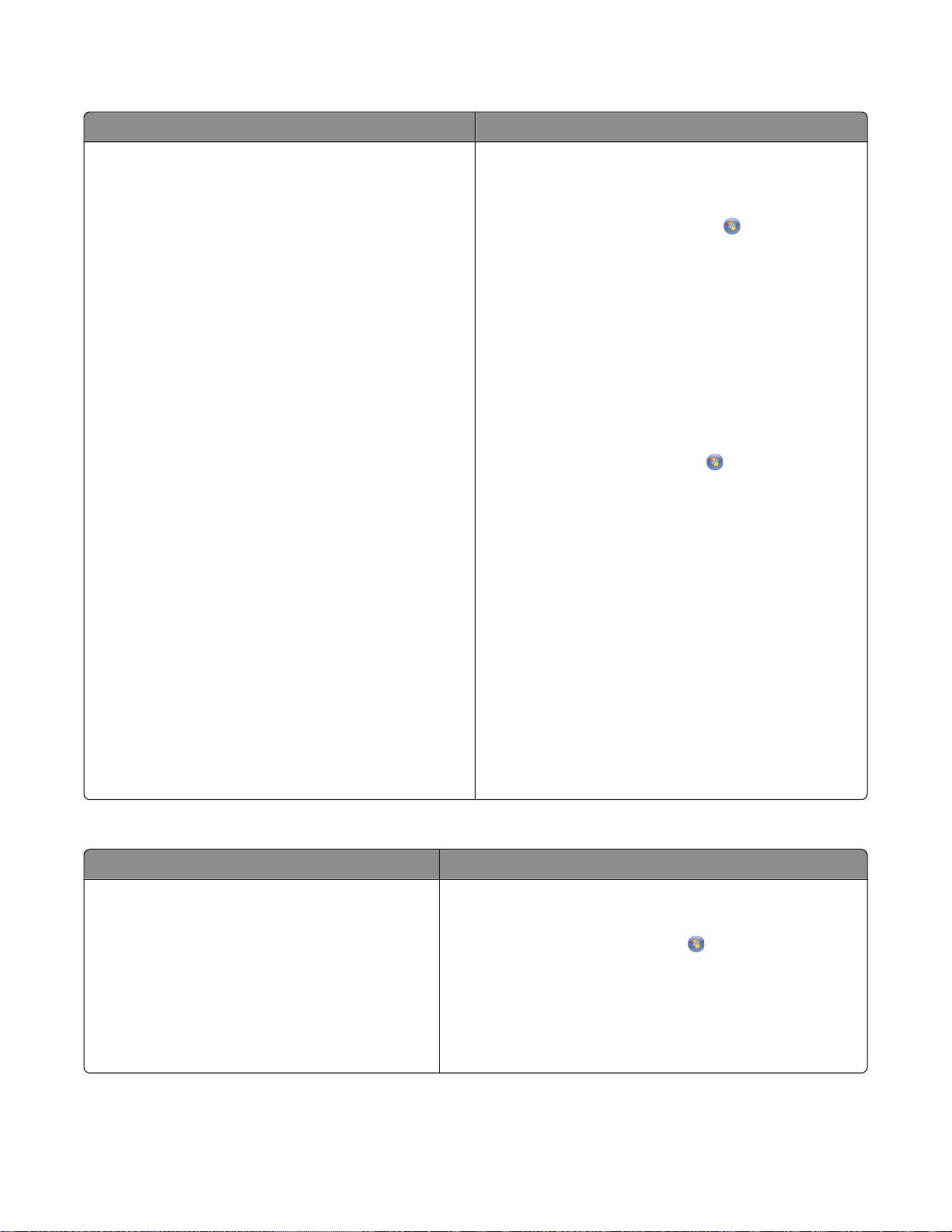
Panduan Pengguna: Versi Lengkap
Uraian Lokasi
Panduan Pengguna: Versi Lengkap
penggunaan printer dan informasi lain seperti:
berisi petunjuk
• Cara menggunakan perangkat lunak (pada
sistem operasi Windows)
• Memasukkan kertas
• Mencetak
• Bekerja dengan foto
• Memindai (jika didukung oleh printer Anda)
• Membuat salinan (jika didukung oleh printer
Anda)
• Mengefaks (jika didukung oleh printer Anda)
• Merawat printer
• Menghubungkan printer ke jaringan (jika
didukung oleh printer Anda)
• Memecahkan masalah cetak, salin, pindai, faks,
kemacetan kertas, dan kesalahan pengumpanan
Perhatikan: Jika printer Anda mendukung sistem
operasi Macintosh, lihat Mac Help (Bantuan untuk
Mac):
1 Dari desktop Finder, klik dua kali folder Lexmark
5300 Series.
2 Klik dua kali ikon Help (Bantuan) .
Apabila Anda menginstal perangkat lunak printer,
Panduan Pengguna: Versi Lengkap
akan diinstal.
1 Lakukan salah satu dari yang berikut:
• Pada Windows Vista, klik .
• Pada Windows XP dan sebelumnya, klik Start
(Mulai).
2 Klik Programs (Program) atau All Programs
(Semua Program) Lexmark 5300 Series.
3 Klik Panduan Pengguna.
Jika link ke
desktop, ikuti petunjuk berikut:
Panduan Pengguna
tidak ada pada
1 Masukkan CD.
Muncul layar penginstalan.
Perhatikan: Jika perlu, klik
(Semua Program) Run (Jalankan). Pada
Windows XP dan versi sebelumnya, klik Start
(Mulai) Run (Jalankan), kemudian ketikkan D:
\setup, di mana D adalah huruf pengenal drive
CD ROM.
All Programs
2 Klik Dokumentasi.
3 Klik View User's Guide (including Setup
Troubleshooting) (Lihat Panduan Pengguna
(Termasuk Pemecahan Masalah Penyiapan)).
4 Klik Yes (Ya).
Panduan Pengguna
Ikon
Panduan Pengguna: Versi Lengkap
dan
pada layar.
Dokumen ini juga terdapat di situs web Lexmark di
www.lexmark.com.
muncul pada desktop,
muncul
Lexmark Solution Center
Uraian Lokasi
Perangkat lunak Lexmark Solution Center
terdapat dalam CD. Perangkat lunak ini akan
diinstal bersama perangkat lunak lain, jika
printer terhubung ke komputer.
Untuk mengakses Lexmark Solution Center:
1 Lakukan salah satu dari yang berikut:
2 Klik Programs (Program) atau All Programs (Semua
3 Pilih Lexmark Solution Center.
Pendahuluan
14
• Pada Windows Vista, klik .
• Pada Windows XP dan sebelumnya, klik Start
(Mulai).
Program) Lexmark 5300 Series.
Page 15
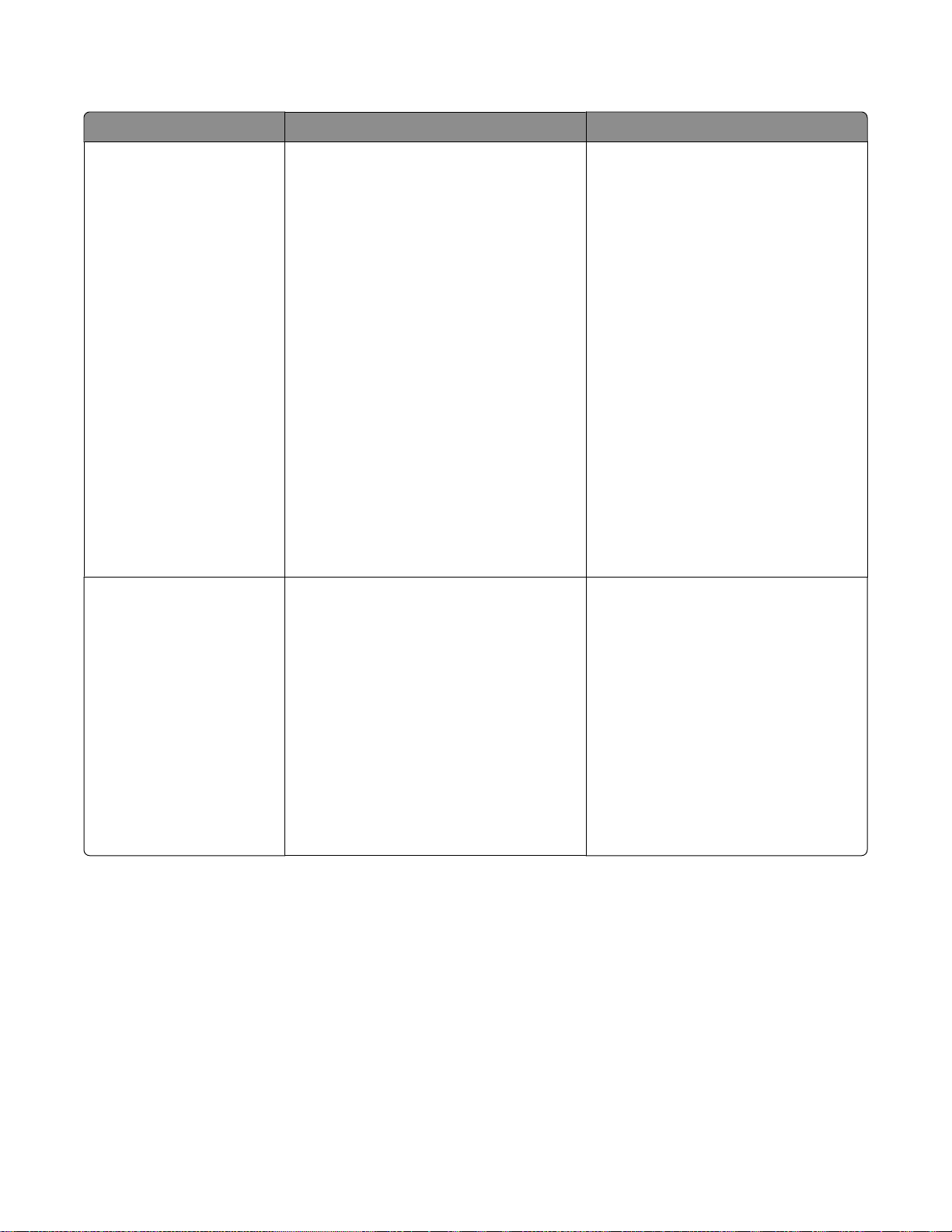
Customer support (Dukungan pelanggan)
Uraian Lokasi (Amerika Utara) Lokasi (wilayah lain di seluruh dunia)
Dukungan melalui telepon Hubungi kami di
• AS: 1‑800‑332‑4120
Senin–Jumat (08:00 -23:00 ET)
Sabtu (Tengah Hari–18:00 ET)
• Kanada: 1‑800‑539‑6275
Bahasa Inggris
(08:00 -23:00 ET)
Sabtu (Tengah Hari–18:00 ET)
Bahasa Prancis
(09:00 -19:00 ET)
Senin–Jumat
Senin–Jumat
• Meksiko: 01‑800‑253‑9627
Senin–Jumat (08:00 -20:00 ET)
Perhatikan: Nomor telepon dan jam
kerja dapat berubah tanpa
pemberitahuan. Untuk mengetahui
nomor telepon terbaru yang tersedia,
lihat dokumen cetak tentang pernyataan
jaminan yang disertakan bersama
printer.
Dukungan melalui e-mail Untuk dukungan melalui e-mail, kunjungi
situs web kami: www.lexmark.com.
1 Klik CUSTOMER SUPPORT.
2 Klik Technical Support.
3 Pilih kelompok (family) printer Anda.
4 Pilih model printer Anda.
5 Dari bagian Support Tools, klik e-
Mail Support.
6 Isi formulir yang disediakan,
kemudian klik Submit Request.
Nomor telepon dan jam kerja
bervariasi berdasarkan negara atau
wilayah.
Kunjungi situs web kami di
www.lexmark.com. Pilih negara atau
wilayah, kemudian pilih link Customer
Support (Dukungan Pelanggan).
Perhatikan: Untuk informasi
tambahan mengenai cara
menghubungi Lexmark, lihat
dokumen cetak tentang jaminan yang
disertakan bersama printer.
Dukungan e-mail bervariasi
berdasarkan negara atau wilayah,
dan mungkin tidak tersedia dalam
beberapa kasus.
Kunjungi situs web kami di
www.lexmark.com. Pilih negara atau
wilayah, kemudian pilih link Customer
Support (Dukungan Pelanggan).
Perhatikan: Untuk informasi
tambahan mengenai cara
menghubungi Lexmark, lihat
dokumen cetak tentang jaminan yang
disertakan bersama printer.
Pendahuluan
15
Page 16
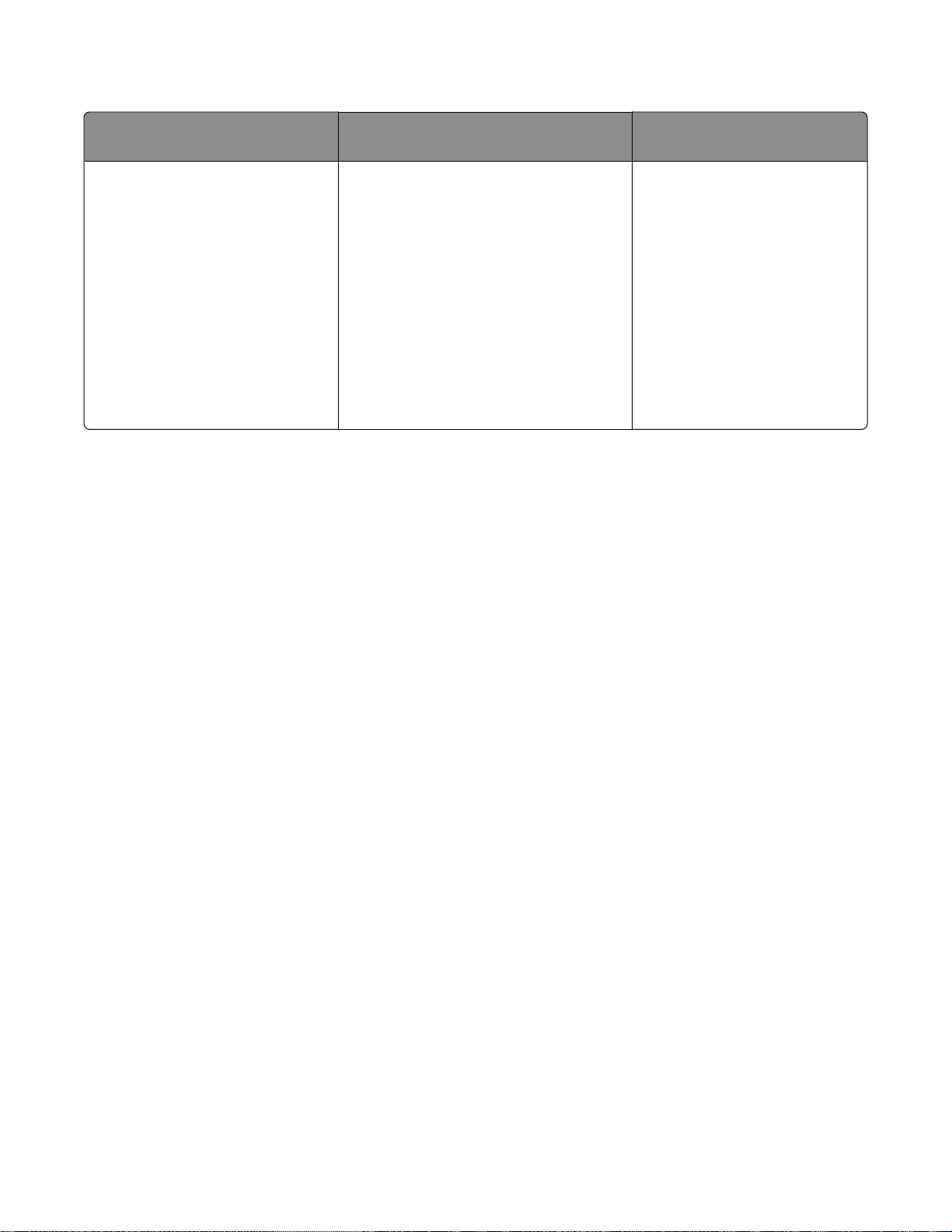
Jaminan Terbatas
Uraian Lokasi (AS) Lokasi (wilayah lain di seluruh
dunia)
Informasi Jaminan Terbatas
Lexmark International, Inc.
memberikan jaminan terbatas
bahwa printer ini bebas dari cacat
bahan dan pengerjaan selama
jangka waktu 12 bulan setelah
tanggal pembelian asli.
Untuk melihat pembatasan dan
persyaratan jaminan terbatas ini, lihat
Pernyataan Jaminan Terbatas yang
disertakan bersama printer ini atau
yang tercantum di www.lexmark.com.
1 Klik CUSTOMER SUPPORT.
2 Klik Warranty Information.
Informasi jaminan bervariasi
menurut negara atau wilayah.
Lihat dokumen cetak tentang
jaminan yang disertakan
bersama printer.
3 Dari bagian Statement of Limited
Warranty, klik Inkjet & All‑In‑One
Printers.
4 Untuk melihat teks jaminan,
gulirlah halaman web tersebut.
Catatlah informasi berikut (tercantum pada kuitansi dari toko dan di bagian belakang printer), dan siapkan
informasi ini bila menghubungi kami agar Anda dapat dilayani lebih cepat:
• Nomor Jenis Mesin
• Nomor seri
• Tanggal pembelian
• Toko tempat pembelian
Pemberitahuan tentang sistem operasi
Semua fitur dan fungsi bergantung pada sistem operasi. Untuk uraian lengkap:
• Pengguna Windows—Lihat
• Pengguna Macintosh—Jika produk Anda mendukung Macintosh, lihat Mac Help (Bantuan Mac) yang
diinstal bersama perangkat lunak printer.
User's Guide
(Panduan Pengguna).
Pendahuluan
16
Page 17
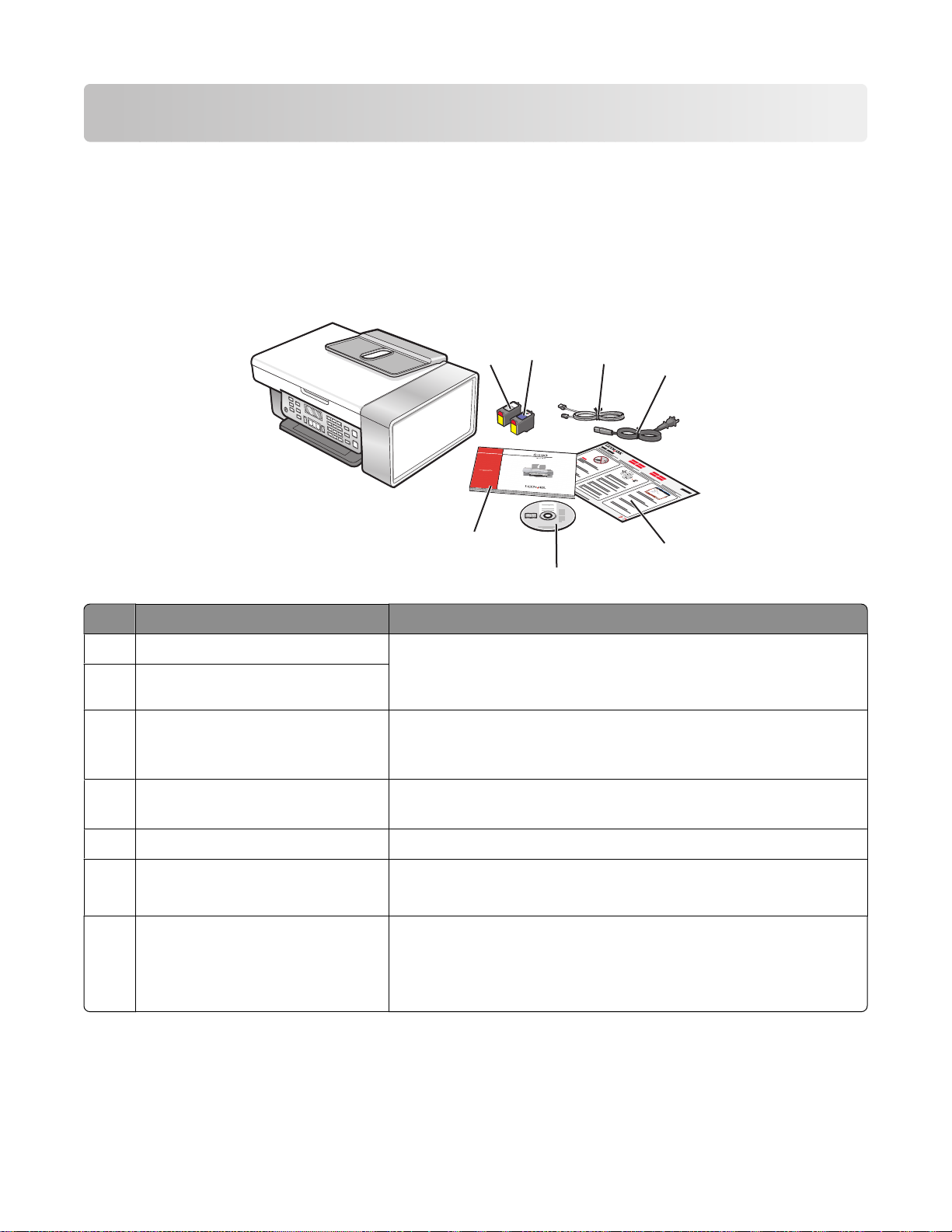
Menyiapkan printer
Printer ini mungkin tidak mendukung:
• Kartu Memori
• kamera berkemampuan PictBridge
• mode Photo Card (Kartu Foto)
Memeriksa isi kemasan
1
7
Nama Uraian
1 Kartrid cetak hitam Kartrid-kartrid yang harus dipasang pada printer
2 Kartrid cetak warna
3 Kabel telepon Digunakan untuk faks. Untuk informasi lebih jauh mengenai cara
4 Kabel daya Disambungkan ke port catu daya yang terletak di bagian belakang
Perhatikan: Kombinasi kartrid bervariasi bergantung pada produk
yang dibeli.
menghubungkan kabel ini, klik “Memilih koneksi faks” pada
halaman 28.
printer
2
6
3
4
1
2
3
5
5 Lembar
6 CD perangkat lunak penginstalan
7
Panduan Pengguna
Penyiapan Cepat
Petunjuk penyiapan awal
• Perangkat lunak penginstalan untuk printer
•
Panduan Pengguna: Versi Lengkap
Buklet cetak yang berfungsi sebagai panduan
Perhatikan: Informasi lengkap untuk pengguna (
Pengguna: Versi Lengkap
penginstalan.
Perhatikan: Anda mungkin perlu membeli kabel USB secara terpisah.
Menyiapkan printer
17
dalam format elektronik
Panduan
) terdapat pada CD perangkat lunak
Page 18
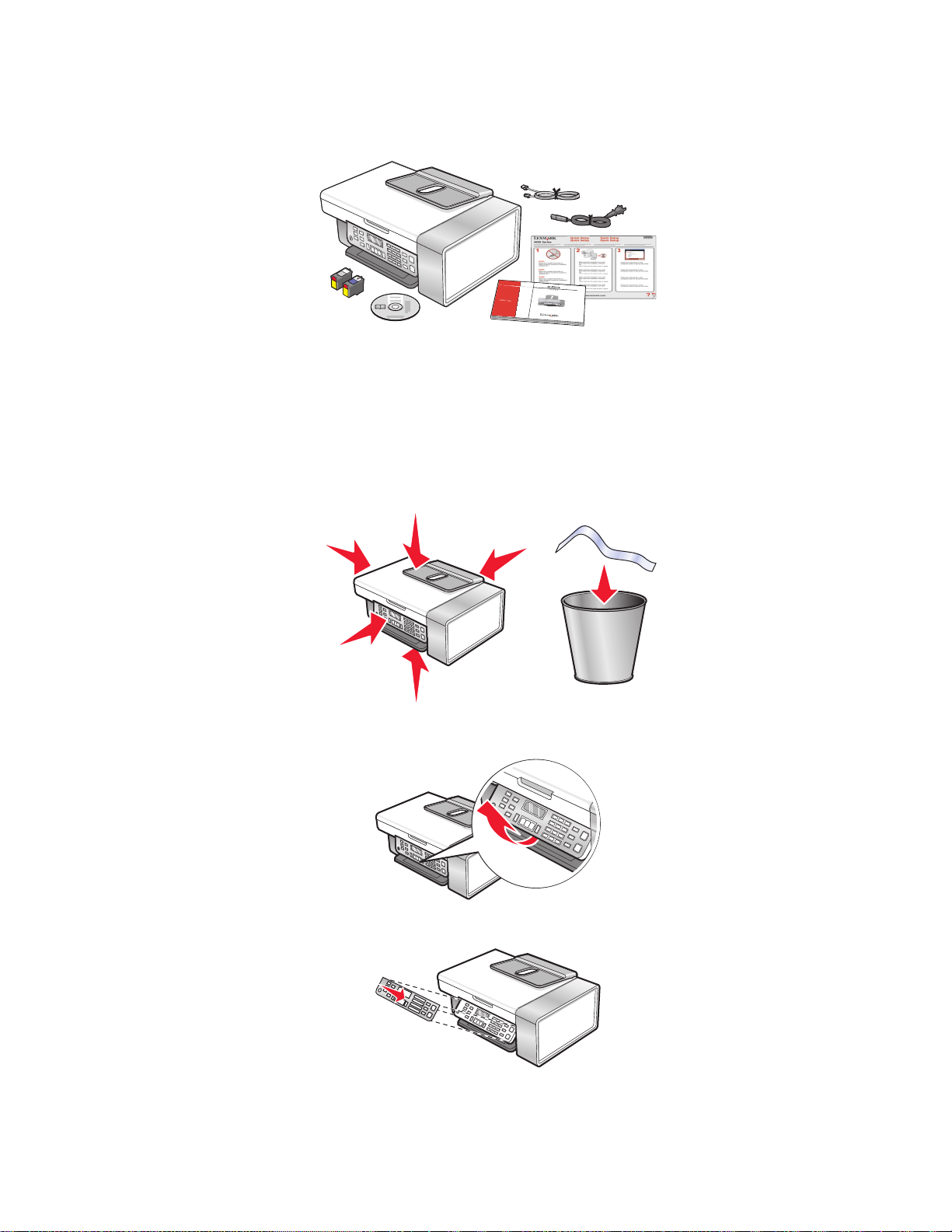
Menyiapkan printer untuk digunakan tanpa perangkat lain
1 Buka kemasan printer.
Catatan:
• Letakkan printer di dekat komputer sewaktu penyiapan. Jika Anda menyiapkan printer pada jaringan
nirkabel, Anda dapat memindahkan printer setelah penyiapan selesai.
• Anda mungkin perlu membeli kabel USB secara terpisah.
• Printer ini mungkin dikirimkan dengan disertai dua CD.
2 Lepaskan semua pita dan bahan pengemas dari semua bagian printer.
3 Angkat panel kontrol.
4 Jika perlu, pasang panel kontrol yang benar untuk bahasa Anda.
Menyiapkan printer
18
Page 19
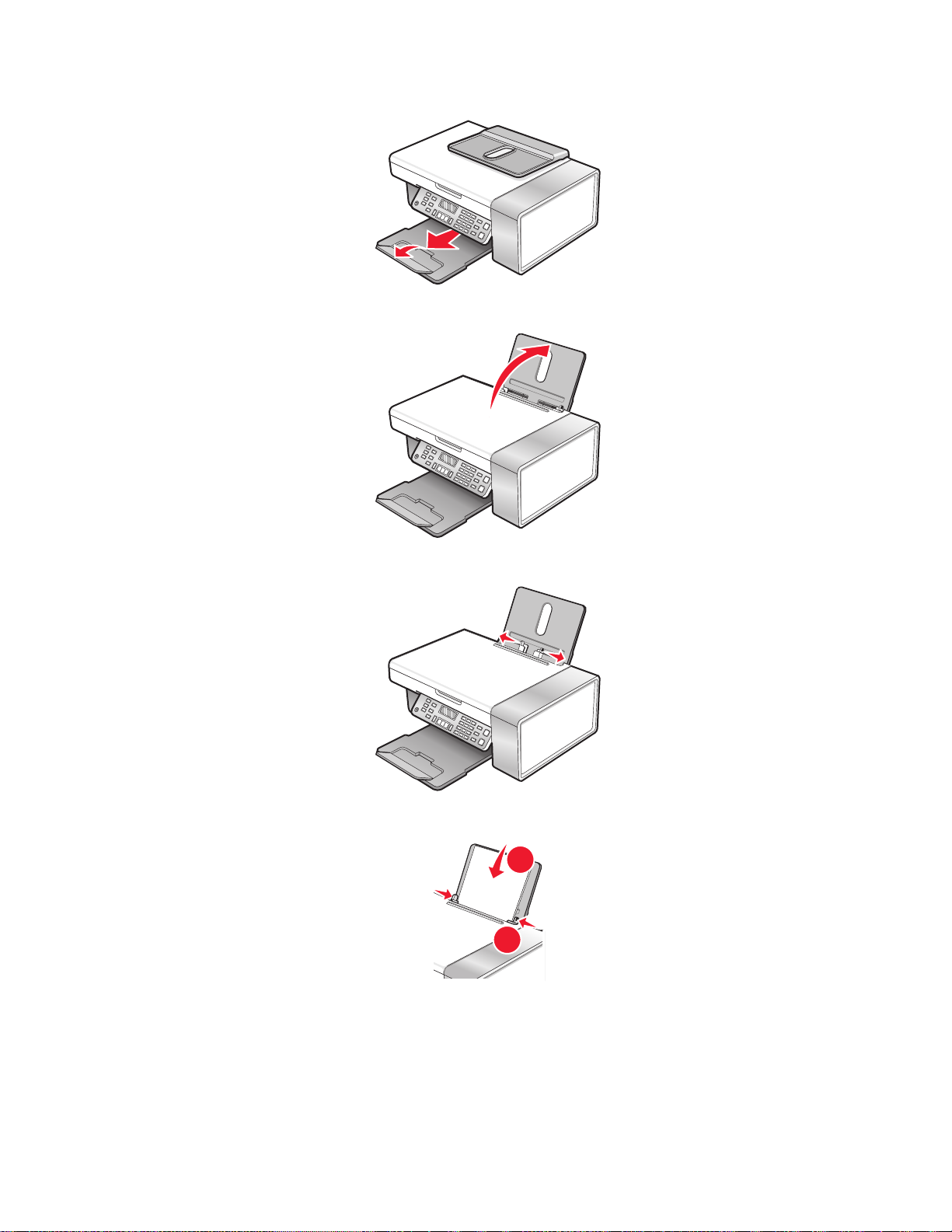
5 Tarik perpanjangan baki keluar kertas.
1
2
6 Angkat penyokong kertas.
7 Tarik pembatas kertas.
8 Masukkan kertas.
Menyiapkan printer
19
Page 20
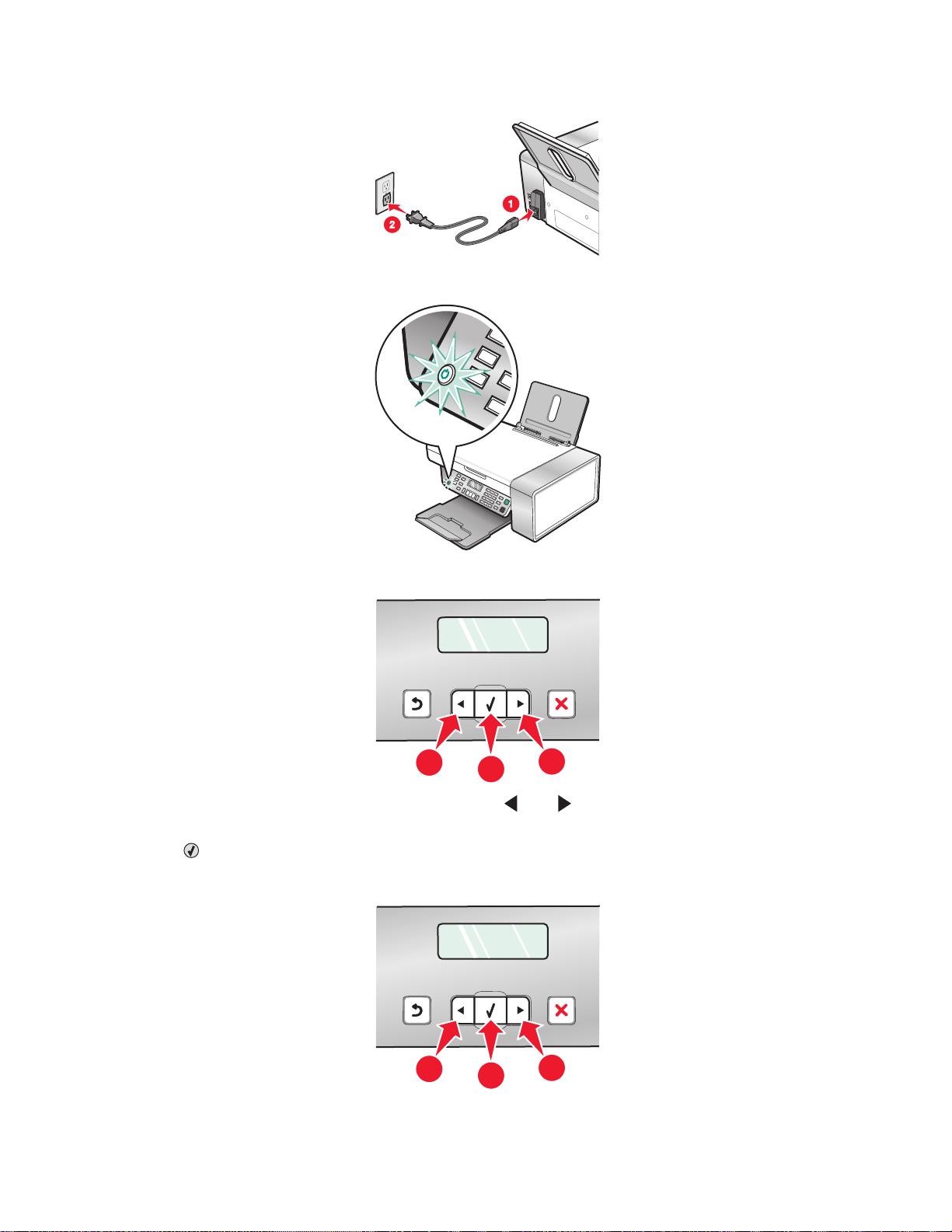
9 Pasang kabel listrik.
10 Pastikan daya listrik dalam keadaan hidup.
11 Jika diminta, tetapkan bahasa.
1
2
1
a Dengan menggunakan panel kontrol printer, tekan atau berulang kali hingga bahasa yang
dikehendaki muncul pada layar tampilan.
b Tekan untuk menyimpan.
12 Jika diminta, tetapkan negara atau wilayah.
1
Menyiapkan printer
2
20
1
Page 21
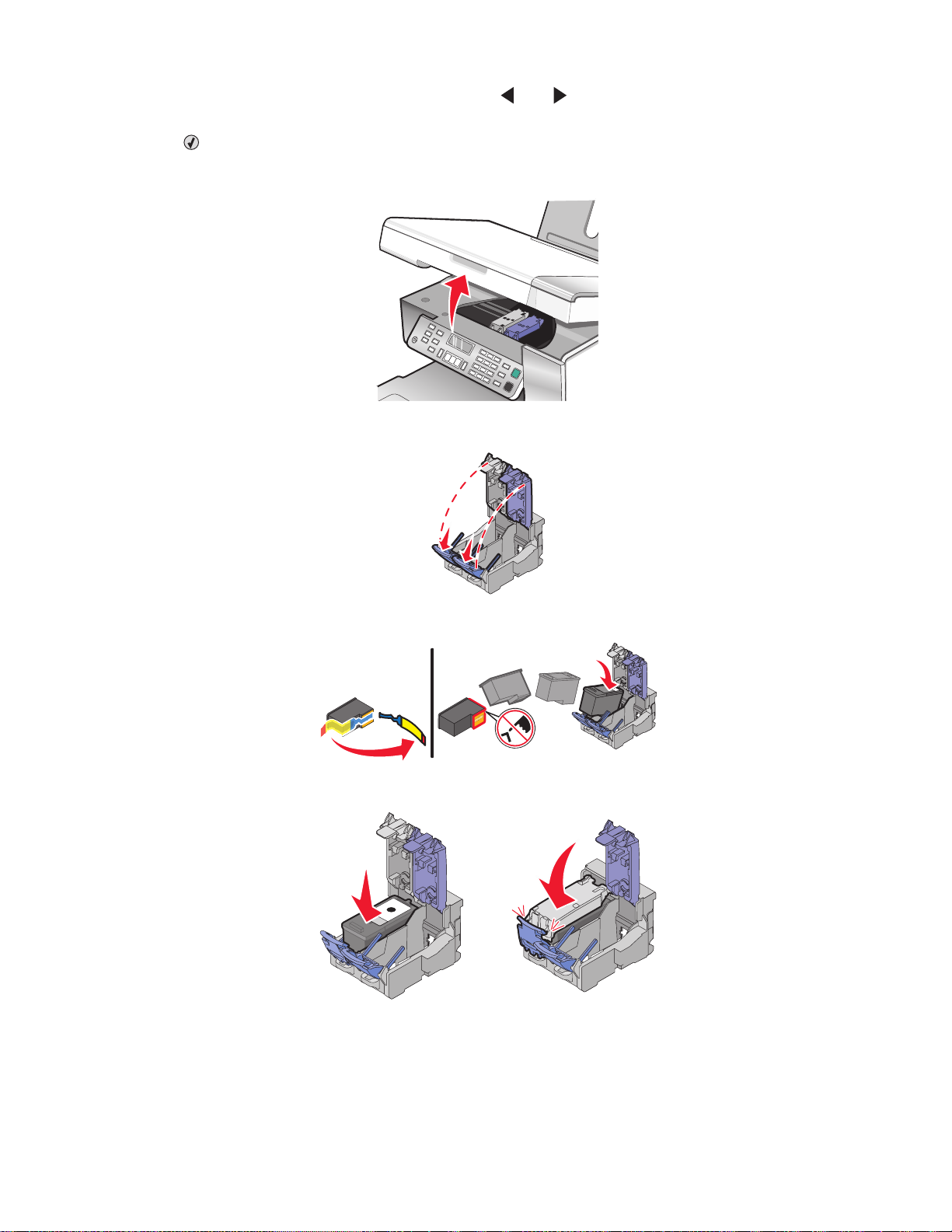
a Dengan menggunakan panel kontrol printer, tekan atau berulang kali hingga negara atau wilayah
yang dikehendaki muncul pada tampilan.
b Tekan untuk menyimpan.
13 Buka printer.
14 Tekan tuas ke bawah.
15 Lepaskan pita dari kartrid hitam, kemudian masukkan kartrid ke wadah sebelah kiri.
16 Tutup penutup wadah kartrid hitam
Menyiapkan printer
21
Page 22
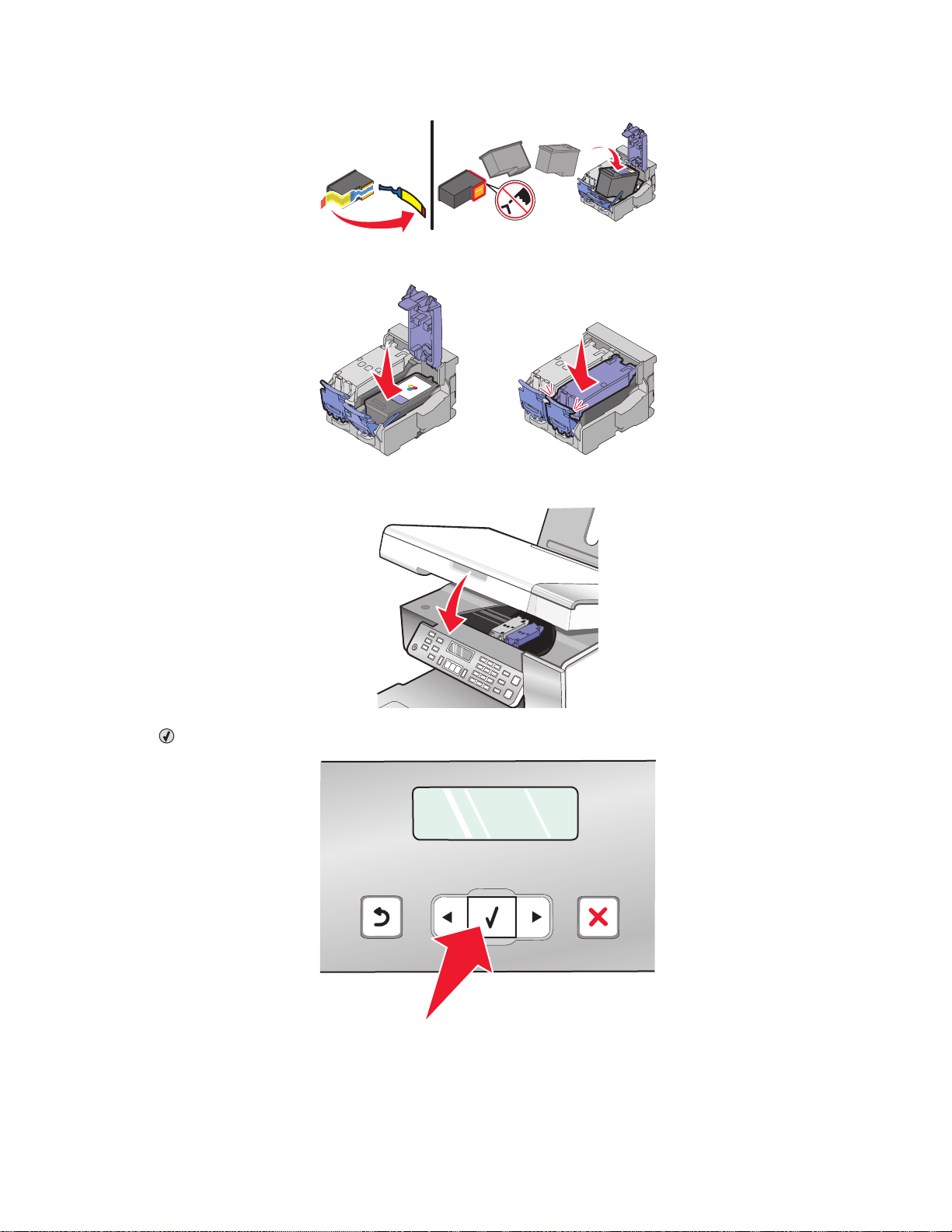
17 Lepaskan pita dari kartrid warna, kemudian masukkan kartrid ke wadah sebelah kanan.
18 Tutup penutup wadah kartrid warna.
19 Tutup printer.
20 Tekan .
Halaman penjajaran dicetak.
Menyiapkan printer
22
Page 23
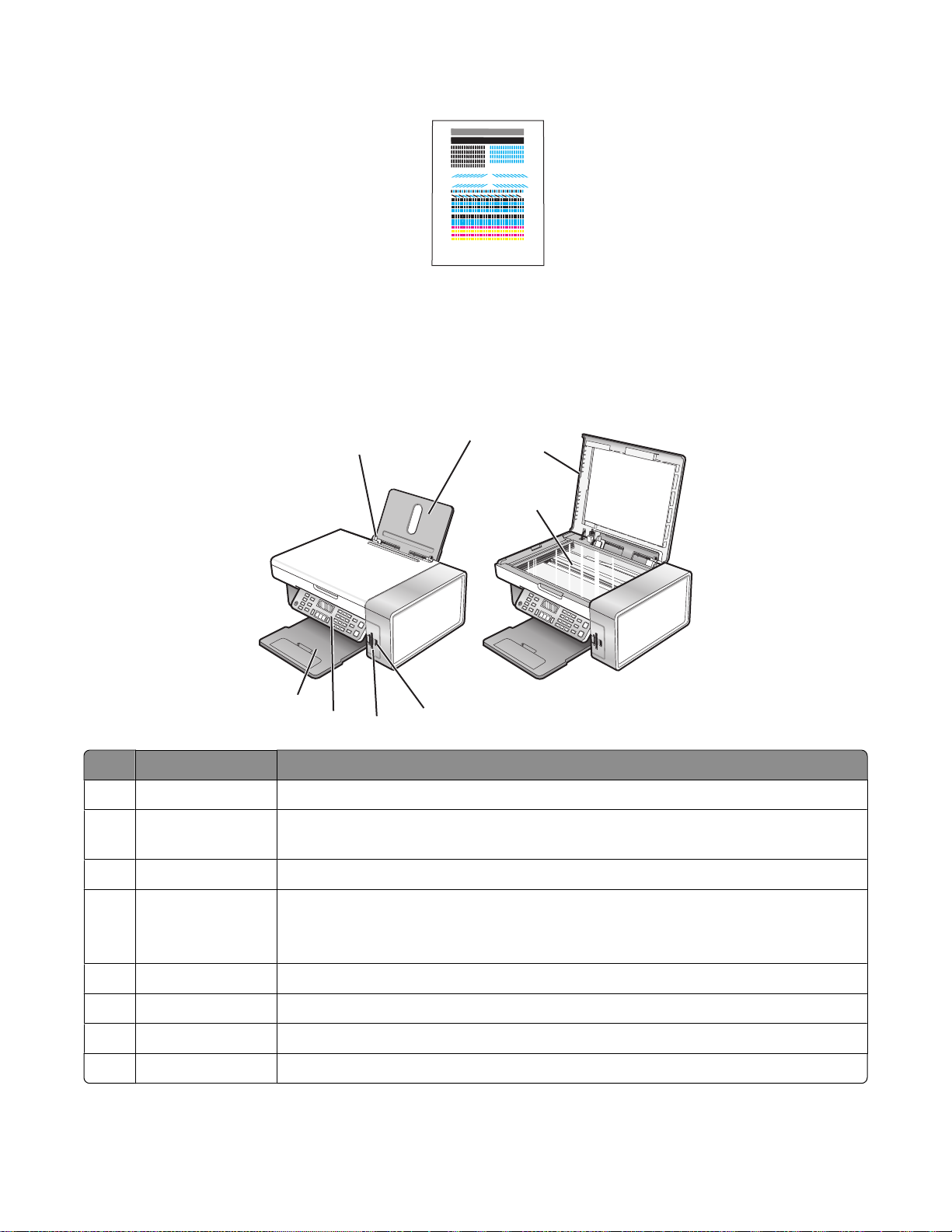
21 Buang halaman penjajaran.
Catatan:
• Halaman penjajaran mungkin berbeda dari yang ditunjukkan.
• Garis-garis pada halaman penjajaran adalah normal, dan bukan merupakan indikasi masalah.
Mengenal bagian-bagian printer
6
5
4
3
Gunakan tombol Untuk
1 Penyokong kertas Masukkan kertas.
2 Port PictBridge Menghubungkan flash drive atau kamera digital berkemampuan PictBridge ke
printer.
3 Slot kartu memori Memasukkan kartu memori.
1
7
8
2
4 Panel kontrol Mengoperasikan printer.
Untuk informasi lebih lanjut, lihat “Menggunakan panel kontrol” pada
halaman 35.
5 Baki keluar kertas Menampung kertas ketika keluar.
6 Pembatas kertas Menjaga agar kertas tetap lurus ketika dimasukkan ke dalam printer.
7 Penutup atas Mengakses kaca pemindai.
8 Kaca pemindai Memindai, menyalin, mengefaks atau menghapus sesuatu.
Menyiapkan printer
23
Page 24
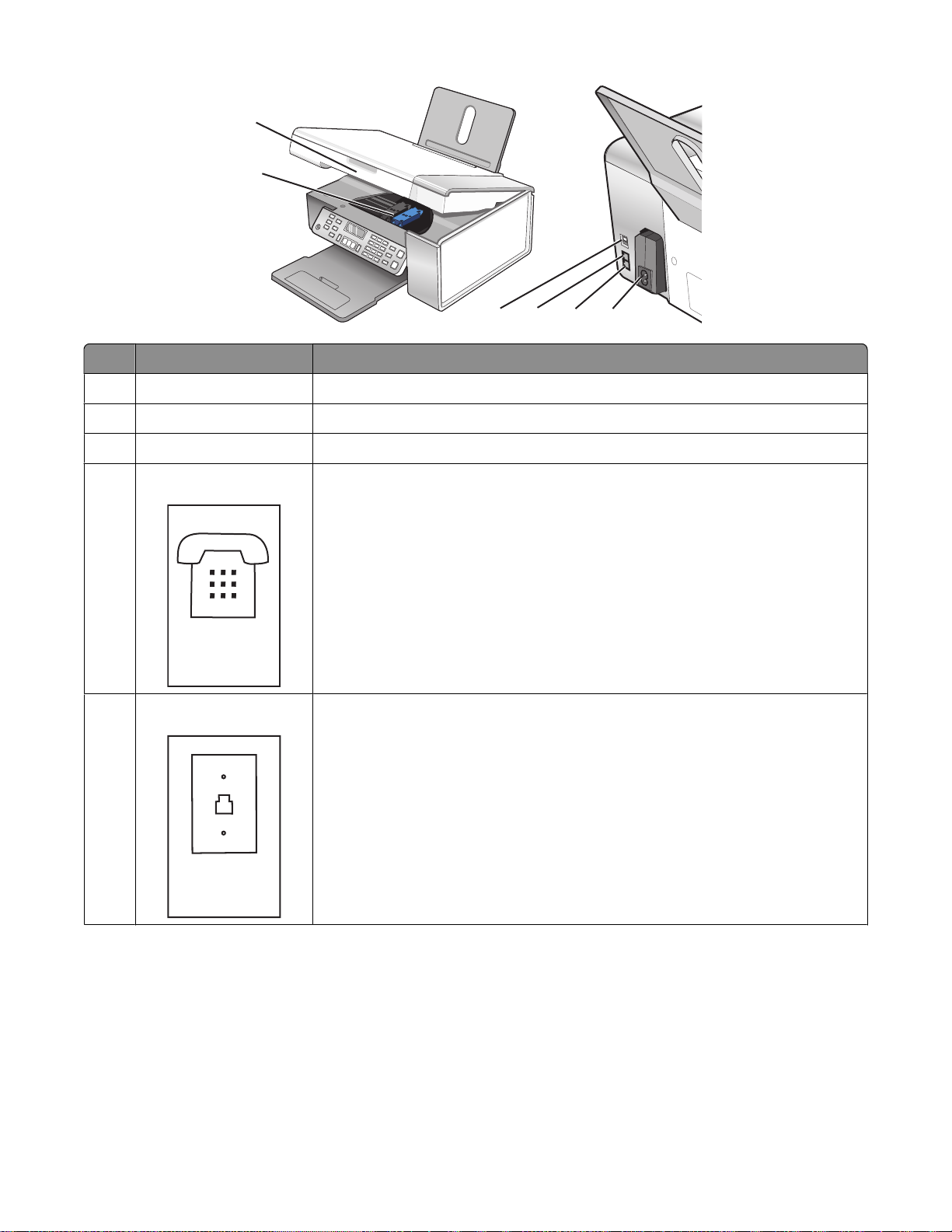
1
EXT
LINE
2
3
4
Gunakan tombol Untuk
1 Unit pemindai Mengakses kartrid cetak.
2 Wadah kartrid cetak Memasang, mengganti, atau mengeluarkan kartrid cetak.
3 Port USB Menghubungkan printer ke komputer dengan menggunakan kabel USB.
6
5
4 Port EXT
5 Port LINE
Menghubungkan perangkat tambahan, seperti modem data/faks, telepon,
atau mesin penjawab ke printer.
Perhatikan: Untuk mengakses port ini, lepaskan sumbatnya.
Menghubungkan printer ke saluran telepon aktif untuk mengirim dan
menerima faks. Printer harus terhubung ke saluran telepon ini untuk dapat
menerima panggilan faks masuk.
Perhatikan: Jangan hubungkan perangkat tambahan lain ke port LINE, dan
jangan hubungkan modem DSL (digital subscriber line), ISDN (integrated
services digital network), atau modem kabel ke printer.
Menyiapkan printer
24
Page 25
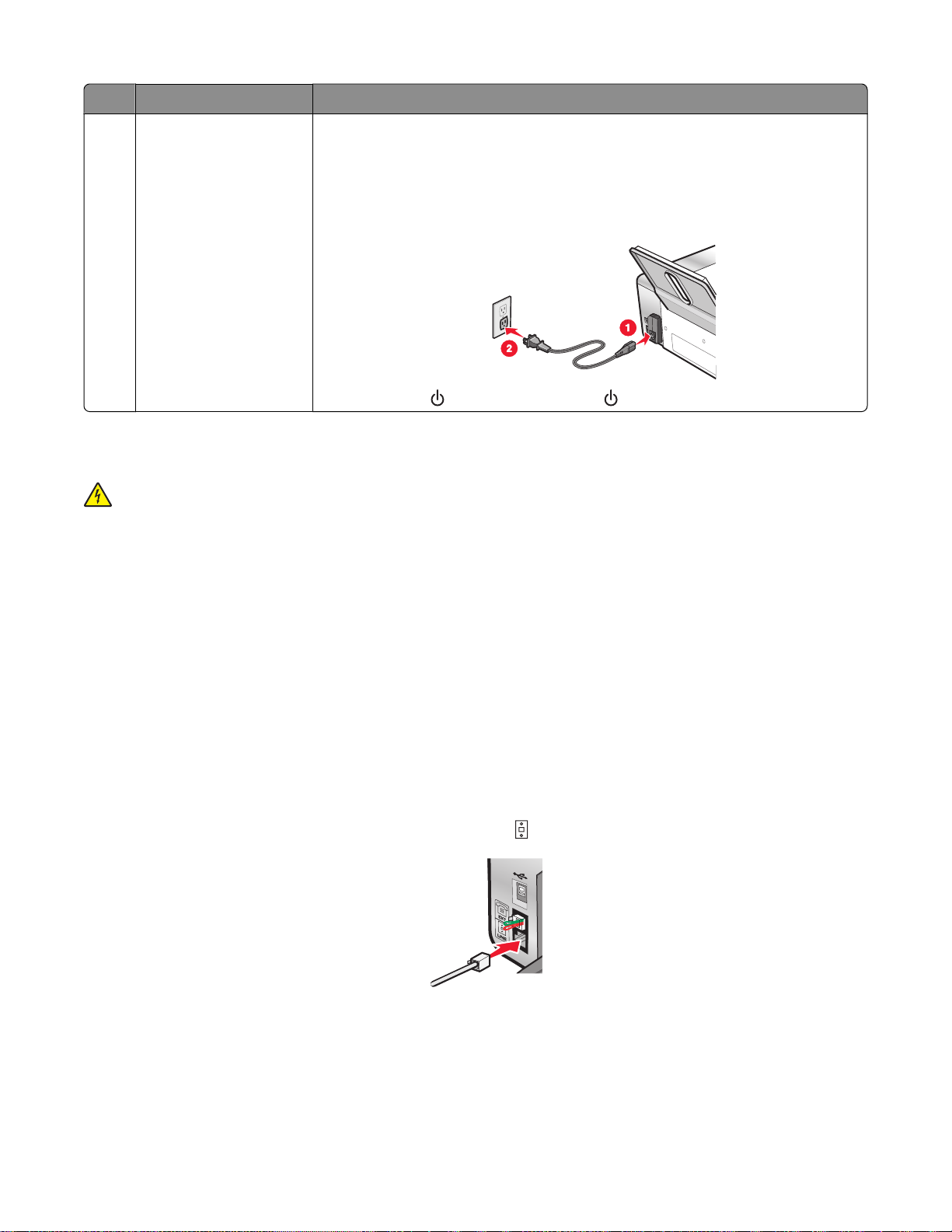
Gunakan tombol Untuk
6 Catu daya dengan port Menghubungkan printer ke sumber listrik dengan menggunakan kabel daya.
1 Colokkan kabel sampai benar-benar masuk ke port catu daya pada
printer.
2 Colokkan kabel ke stopkontak listrik yang terbukti bisa digunakan oleh
perangkat listrik lain.
3 Jika lampu tidak menyala, tekan .
Mempersiapkan printer untuk fungsi faks
AWAS—BAHAYA SENGATAN LISTRIK: Jangan menggunakan fitur faks pada saat terjadi badai petir.
Jangan melakukan pemasangan produk ini atau membuat sambungan listrik/kabel, seperti kabel listrik
atau telepon, pada saat terjadi badai petir.
Menggunakan adaptor RJ11
Negara/wilayah
• Inggris
• Irlandia
• Finlandia
• Norwegia
• Denmark
Untuk menghubungkan printer ke mesin penjawab atau perangkat telekomunikasi lainnya, gunakan adaptor
saluran telepon yang disertakan dalam kemasan printer.
1 Hubungkan salah satu ujung kabel telepon ke port Line pada printer.
• Italia
• Swedia
• Belanda
• Prancis
• Portugal
Menyiapkan printer
25
Page 26
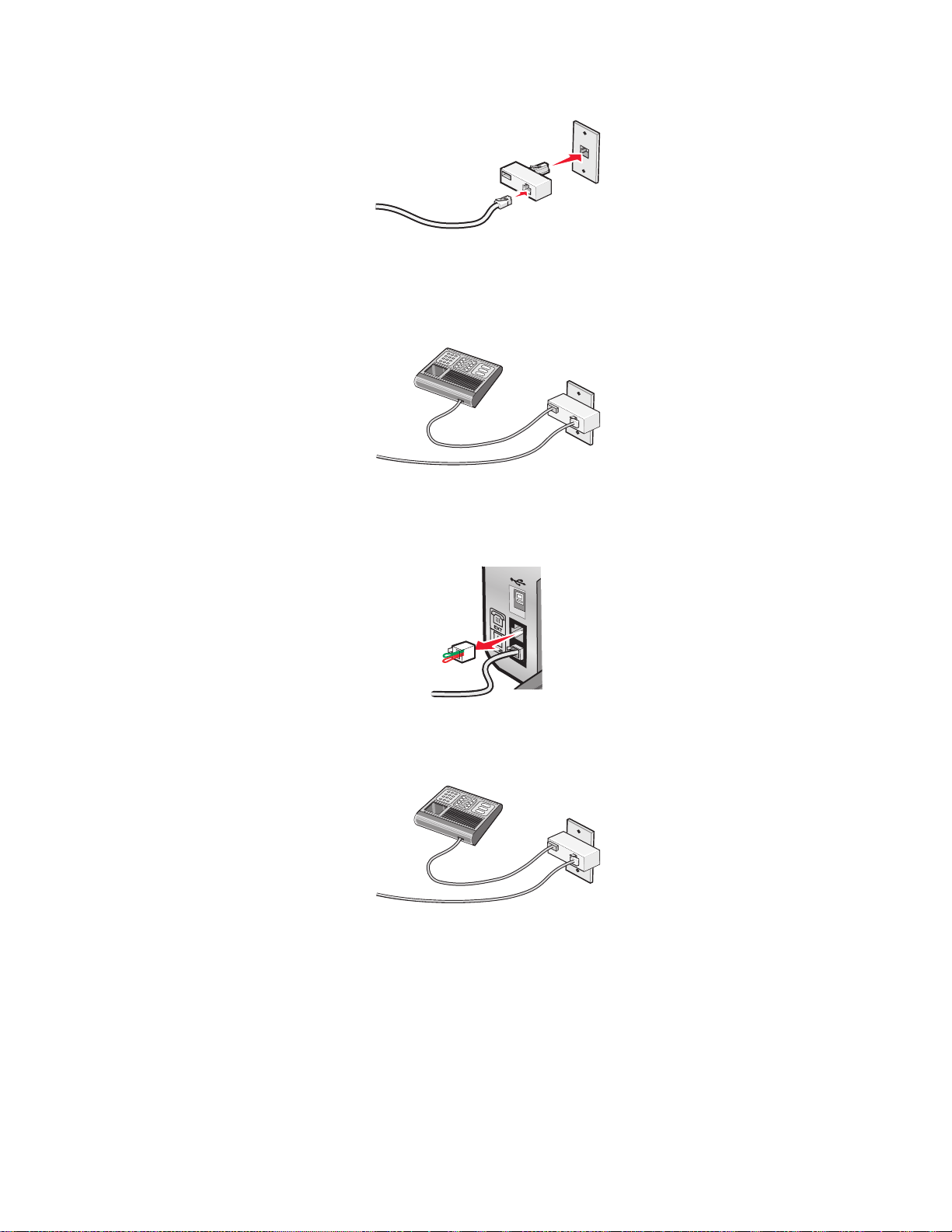
2 Hubungkan adaptor ke saluran telepon yang disertakan bersama printer.
Perhatikan: Yang ditunjukkan adalah adaptor Inggris. Adaptor Anda mungkin berbeda, namun pasti
sesuai dengan lubang telepon yang digunakan di tempat Anda.
3 Hubungkan saluran telepon dari perangkat telekomunikasi yang dikehendaki ke lubang sebelah kiri pada
adaptor.
Jika perangkat telekomunikasi Anda menggunakan saluran telepon tipe Amerika Serikat (RJ11), ikuti langkahlangkah berikut untuk menghubungkan perangkat:
1 Lepaskan sumbat dari port EXT di bagian belakang printer.
Perhatikan: Setelah sumbat ini dilepaskan, perangkat apa pun yang khusus untuk negara atau wilayah
tersebut dan dihubungkan ke printer dengan menggunakan adaptor sebagaimana ditunjukkan pada
gambar, tidak akan berfungsi dengan benar.
Menyiapkan printer
26
Page 27
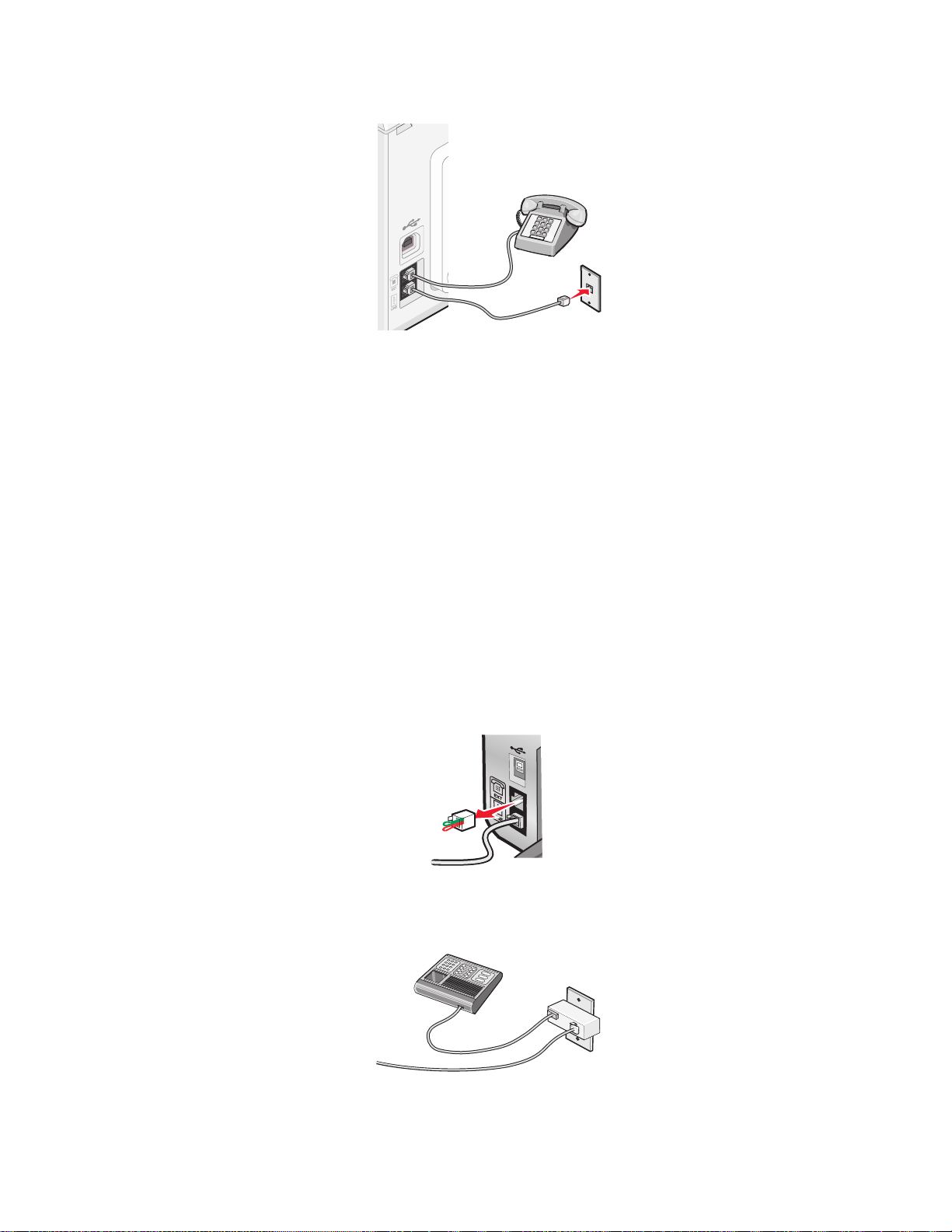
2 Hubungkan perangkat telekomunikasi Anda langsung ke port EXT di bagian belakang printer.
Peringatan—Dapat Menimbulkan Kerusakan: Jangan menyentuh kabel atau printer di area yang
ditunjukkan apabila printer sedang aktif mengirim atau menerima faks.
Negara/wilayah
• Arab Saudi
• Uni Emirat Arab
• Mesir
• Bulgaria
• Republik Ceska
• Belgia
• Australia
• Afrika Selatan
• Israel
• Hungaria
• Polandia
• Rumania
• Rusia
• Slovenia
• Spanyol
• Turki
• Yunani
Untuk menghubungkan mesin penjawab atau perangkat telekomunikasi lain ke printer:
1 Lepaskan sumbat dari bagian belakang printer.
Perhatikan: Setelah sumbat ini dilepaskan, perangkat apa pun yang khusus untuk negara atau wilayah
tersebut dan dihubungkan ke printer dengan menggunakan adaptor sebagaimana ditunjukkan pada
gambar, tidak akan berfungsi dengan benar.
Menyiapkan printer
27
Page 28
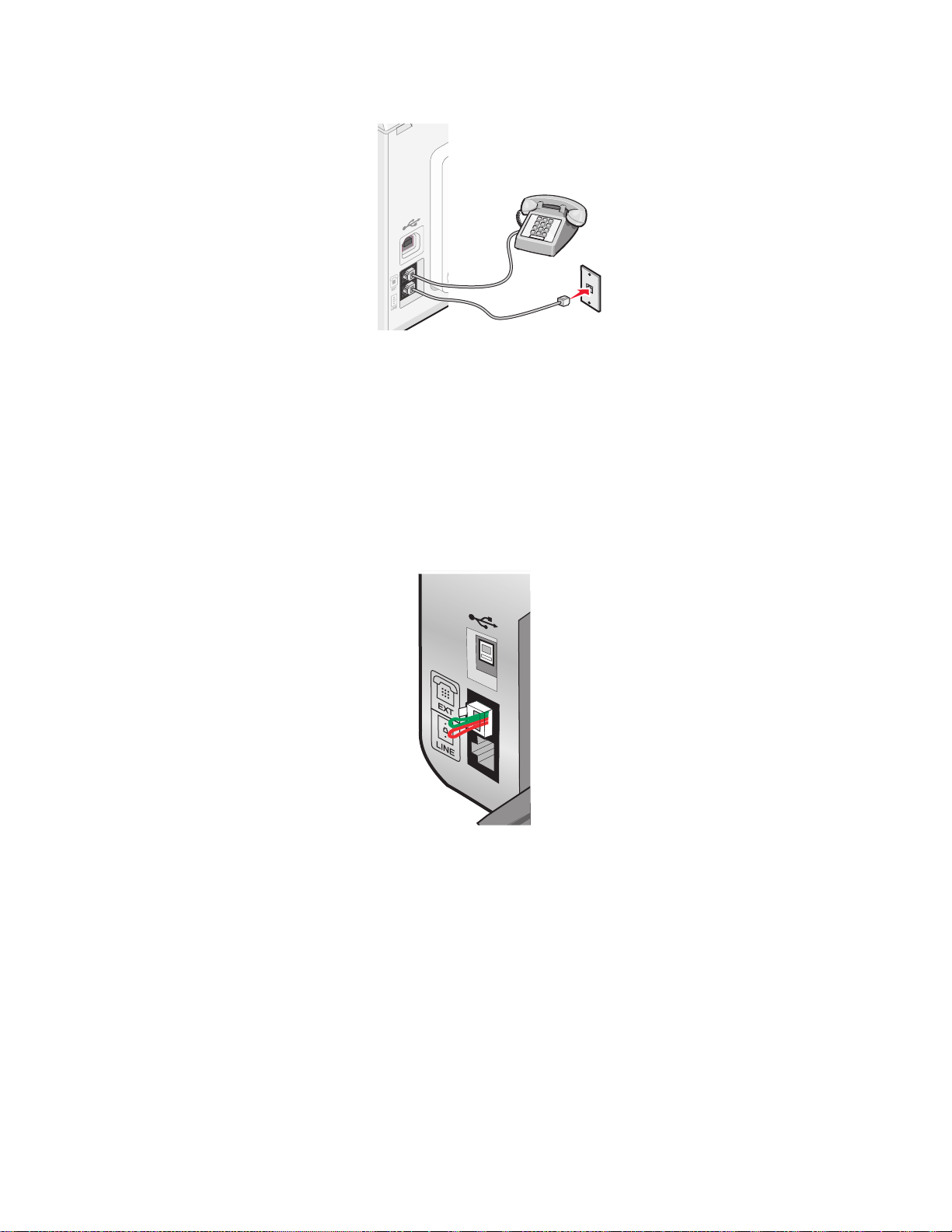
2 Hubungkan perangkat telekomunikasi Anda langsung ke port EXT di bagian belakang printer.
Peringatan—Dapat Menimbulkan Kerusakan: Jangan menyentuh kabel atau printer di area yang
ditunjukkan apabila printer sedang aktif mengirim atau menerima faks.
Negara/wilayah
• Jerman
• Austria
• Swiss
Ada sumbat yang terpasang pada port EXT pada printer. Sumbat ini perlu agar printer berfungsi dengan
benar.
Perhatikan: Jangan melepaskan sumbat. Jika dilepaskan, perangkat telekomunikasi lain di rumah Anda
(seperti telepon atau mesin penjawab) mungkin tidak berfungsi.
Memilih koneksi faks
Anda dapat menghubungkan printer dengan peralatan lain seperti telepon, mesin penjawab, atau modem
komputer. Jika ada masalah, lihat “Pemecahan masalah penyiapan” pada halaman 127.
Perhatikan: Printer ini adalah perangkat analog yang fungsinya paling baik jika dihubungkan langsung ke
soket di dinding. Perangkat lain (seperti telepon atau mesin penjawab) dapat dipasang melalui printer,
sebagaimana dijelaskan dalam langkah-langkah penyiapan. Jika Anda menginginkan koneksi digital seperti
ISDN, DSL, atau ADSL, diperlukan perangkat pihak-ketiga (seperti filter DSL).
Menyiapkan printer
28
Page 29
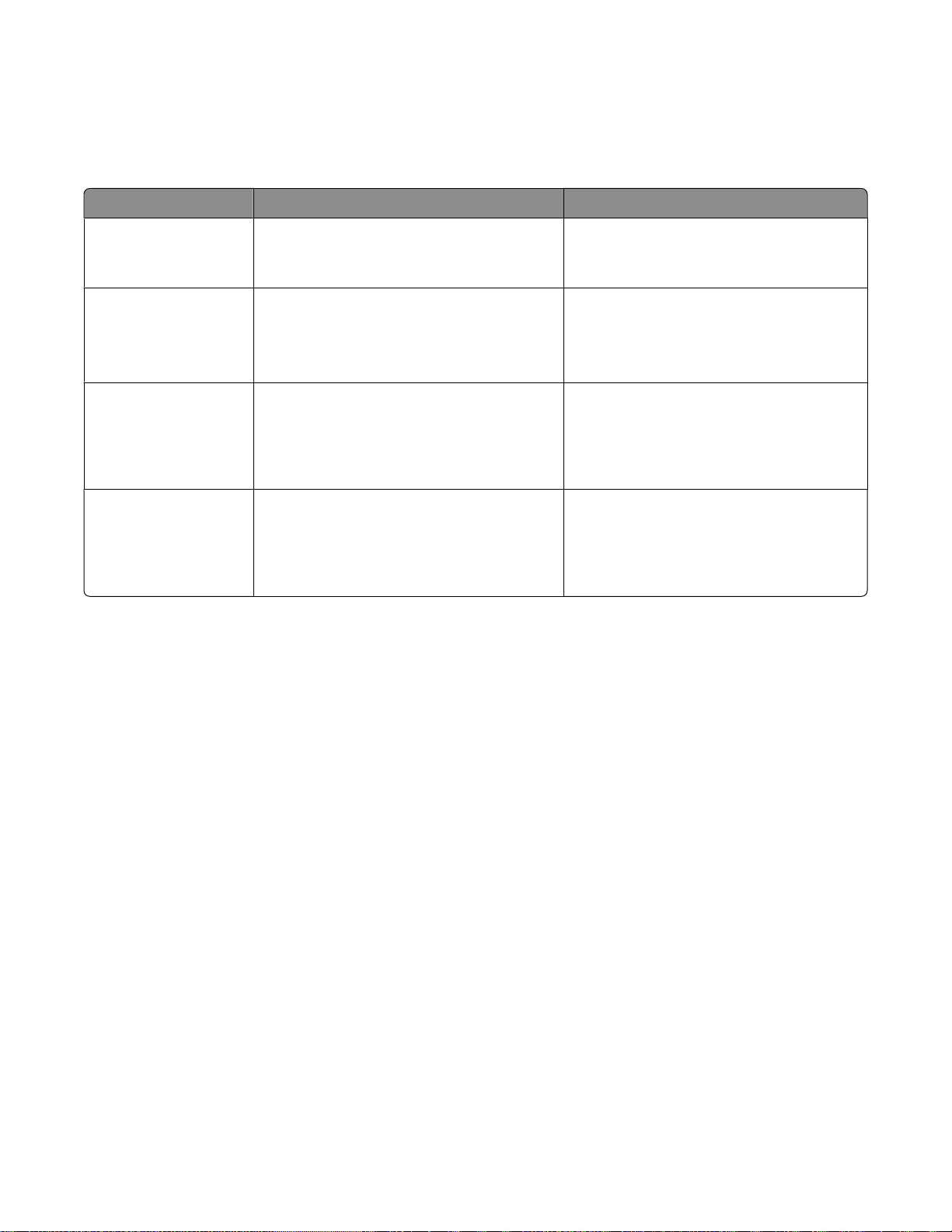
Anda
tidak perlu
telepon untuk dapat mengirim dan menerima faks.
Anda dapat menghubungkan printer ke peralatan lain. Lihat tabel berikut untuk menentukan cara terbaik
menyiapkan printer.
Peralatan Kegunaan Lihat bagian ini
menghubungkan printer ke komputer, tapi Anda
perlu
menghubungkan printer ke saluran
• Printer
• Kabel telepon
• Printer
• Telepon
• Dua kabel telepon
• Printer
• Telepon
Mengirim dan menerima faks tanpa
menggunakan komputer.
• Menggunakan saluran faks sebagai
saluran telepon biasa.
• Mengirim dan menerima faks tanpa
menggunakan komputer.
Menerima pesan suara masuk dan faks
masuk.
“Menghubungkan printer langsung ke
soket telepon di dinding” pada
halaman 31
“Menghubungkan printer ke telepon”
pada halaman 33
“Menghubungkan printer ke mesin
penjawab” pada halaman 29
• Mesin penjawab
• Tiga kabel telepon
• Printer
• Telepon
• Modem komputer
Mengirim faks dengan menggunakan
komputer atau printer.
“Menghubungkan printer ke komputer
dengan menggunakan modem” pada
halaman 32
• Tiga kabel telepon
Menghubungkan printer ke mesin penjawab
Hubungkan mesin penjawab ke printer agar Anda dapat menerima pesan suara dan faks.
Perhatikan: Langkah-langkah penyiapan dapat bervariasi, bergantung pada negara atau wilayah Anda. Untuk
informasi lebih jauh tentang cara menghubungkan printer ke perangkat telekomunikasi, lihat topik yang terkait,
"Menggunakan adaptor RJ11."
1 Pastikan Anda memiliki yang berikut:
• Telepon
• Mesin penjawab
• Tiga kabel telepon
• Soket telepon di dinding
Menyiapkan printer
29
Page 30
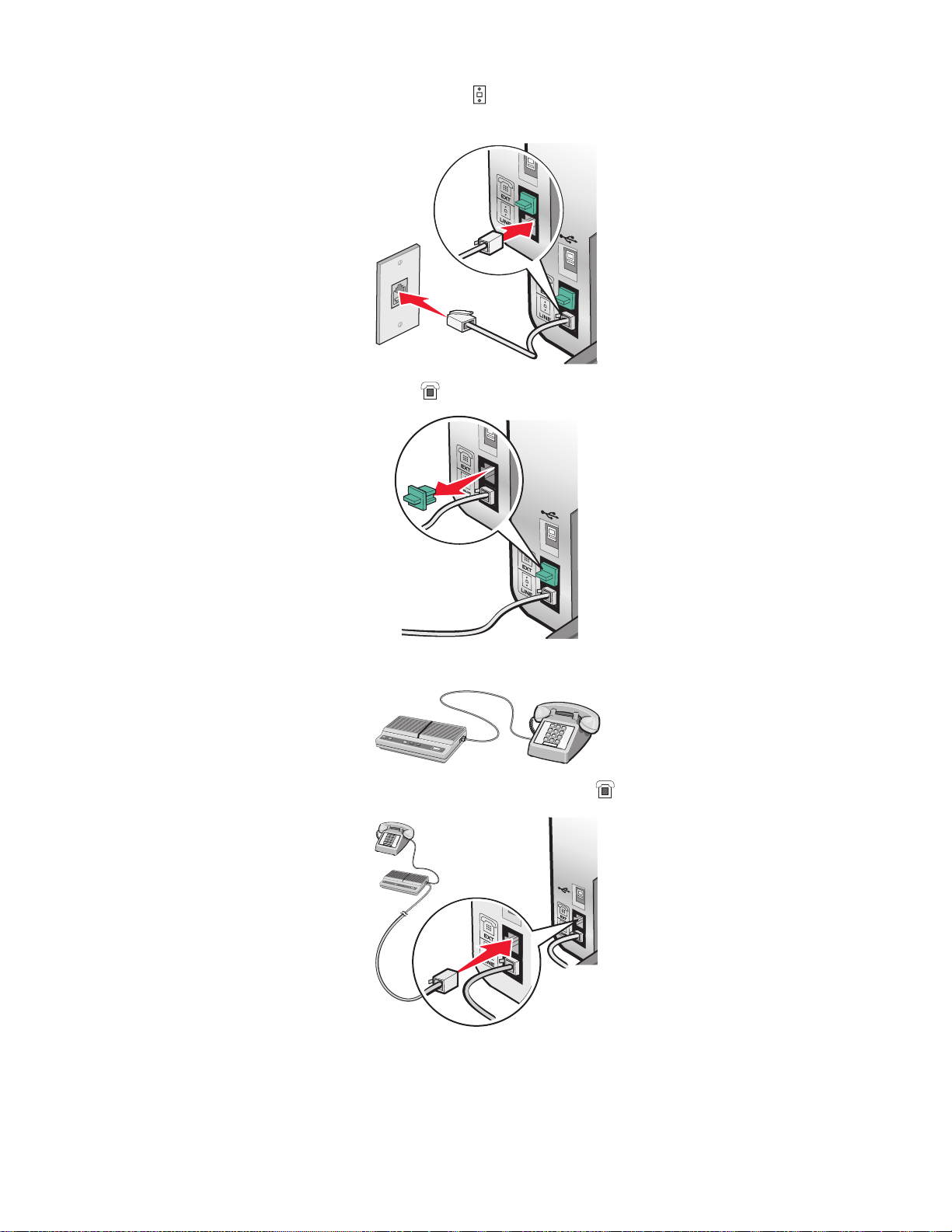
2 Hubungkan salah satu kabel telepon ke port LINE pada printer, kemudian hubungkan ke soket telepon
yang aktif di dinding.
3 Lepaskan sumbat pelindung dari port EXT pada printer.
4 Hubungkan kabel telepon kedua dari telepon ke mesin penjawab.
5 Hubungkan kabel telepon ketiga dari mesin penjawab ke port EXT pada printer.
Menyiapkan printer
30
Page 31

Menghubungkan printer langsung ke soket telepon di dinding
Hubungkan printer secara langsung ke soket telepon di dinding, agar Anda dapat membuat salinan atau
mengirim dan menerima faks tanpa menggunakan komputer.
1 Pastikan Anda memiliki kabel telepon dan soket telepon di dinding.
2 Hubungkan salah satu ujung kabel telepon ke port LINE pada printer.
3 Hubungkan ujung lain dari kabel telepon ke soket telepon yang berfungsi baik di dinding.
Menghubungkan printer langsung ke soket telepon dinding di Jerman
Hubungkan printer secara langsung ke soket telepon di dinding, agar Anda dapat mengirim dan menerima
faks tanpa menggunakan komputer.
1 Pastikan Anda memiliki kabel telepon (disertakan bersama produk) dan soket telepon di dinding.
2 Hubungkan salah satu ujung kabel telepon ke port LINE pada printer.
3 Hubungkan ujung lain dari kabel telepon ke slot N pada soket telepon di dinding yang berfungsi baik.
Menyiapkan printer
31
Page 32

4 Jika Anda ingin menggunakan saluran yang sama untuk komunikasi faks dan telepon, hubungkan saluran
telepon lain (tidak disertakan) antara telepon dan slot F pada soket telepon di dinding yang berfungsi baik.
5 Jika Anda ingin menggunakan saluran telepon yang sama untuk merekam pesan pada mesin penjawab,
hubungkan saluran telepon lain (tidak disertakan) antara mesin penjawab dan slot N lain pada soket
telepon di dinding.
Menghubungkan printer ke komputer dengan menggunakan modem
Hubungkan printer ke komputer yang dilengkapi modem agar dapat mengirim faks dari aplikasi perangkat
lunak.
Perhatikan: Langkah-langkah penyiapan dapat bervariasi, bergantung pada negara atau wilayah Anda. Untuk
informasi lebih jauh tentang cara menghubungkan printer ke perangkat telekomunikasi, lihat topik yang terkait,
"Menggunakan adaptor RJ11."
1 Pastikan Anda memiliki yang berikut:
• Telepon
• Komputer yang dilengkapi modem
• Dua kabel telepon
• Soket telepon di dinding
Menyiapkan printer
32
Page 33

2 Hubungkan satu kabel telepon ke port LINE pada printer, kemudian hubungkan ke soket telepon yang
aktif di dinding.
3 Lepaskan sumbat pelindung dari port EXT pada printer.
4 Hubungkan kabel telepon kedua dari modem komputer ke port EXT pada printer.
Menghubungkan printer ke telepon
Hubungkan telepon ke printer agar saluran faks dapat digunakan sebagai saluran telepon biasa. Kemudian
tempatkan printer di tempat telepon berada, agar Anda dapat membuat salinan atau mengirim dan menerima
faks tanpa menggunakan komputer.
Perhatikan: Langkah-langkah penyiapan dapat bervariasi, bergantung pada negara atau wilayah Anda. Untuk
informasi lebih jauh tentang cara menghubungkan printer ke perangkat telekomunikasi, lihat topik yang terkait,
"Menggunakan adaptor RJ11."
1 Pastikan Anda memiliki yang berikut:
• Telepon
• Dua kabel telepon
• Soket telepon di dinding
Menyiapkan printer
33
Page 34

2 Hubungkan salah satu kabel telepon ke port LINE pada printer, kemudian hubungkan ke soket telepon
yang aktif di dinding.
3 Lepaskan sumbat pelindung dari port EXT pada printer.
4 Hubungkan kabel telepon lain ke telepon, kemudian colokkan kabel tersebut ke port EXT pada printer.
Menyiapkan printer
34
Page 35

Menyiapkan printer untuk mengefaks dari sistem PBX
Jika printer digunakan di perusahaan atau kantor, printer ini mungkin terhubung ke sistem telepon Private
Branch Exchange (PBX). Biasanya, apabila memutar nomor faks, printer akan menunggu sampai ia
mengenali nada pilih, kemudian memutar nomor faks tersebut. Namun, metode pemutaran ini mungkin tidak
berfungsi jika sistem telepon PBX tersebut menggunakan nada pilih yang tidak dikenal oleh sebagian besar
mesin faks. Dengan fitur "Memutar dari sistem PBX", printer dapat memutar nomor faks tanpa harus
menunggu sampai ia mengenali nada pilih.
1 Dari desktop, klik dua kali ikon Productivity Studio.
2 Dari area Settings (Setelan) pada Welcome Screen (Layar Selamat Datang), klik Fax History and Settings
(Riwayat dan Setelan Faks).
3 Dari menu "I Want To" (Saya Ingin), klik Adjust speed dial list and other fax settings (Ubah daftar putar
cepat dan setelan faks lainnya).
4 Klik tombol Dialing and Sending (Memutar dan Mengirim).
5 Dari bagian “Dialing on your phone line” (Memutar pada saluran telepon Anda), pilih Behind PBX (Dalam
Sistem PBX) dari daftar drop-down Dialing Method (Metode Pemutaran).
6 Klik OK untuk menyimpan setelan tersebut.
Menggunakan layanan telepon digital
Modem faks ini adalah perangkat analog. Untuk menggunakan layanan telepon digital, printer dapat
disambungkan ke perangkat tertentu.
• Jika Anda menggunakan layanan telepon ISDN, hubungkan printer ke port telepon analog (port dengan
R-interface) pada adaptor terminal ISDN. Untuk informasi lebih jauh dan untuk meminta port R-interface,
hubungi penyedia layanan ISDN Anda.
• Jika Anda menggunakan DSL, sambungkan ke filter atau router DSL yang mendukung penggunaan
analog. Untuk informasi lebih jauh, hubungi penyedia layanan DSL.
• Jika Anda menggunakan layanan telepon PBX, pastikan printer dihubungkan ke sambungan analog pada
PBX. Jika tidak ada, pertimbangkan untuk memasang saluran telepon analog untuk mesin faks ini. Untuk
informasi lebih jauh tentang pemakaian faks apabila menggunakan layanan telepon PBX, lihat topik yang
terkait, "Menyiapkan printer untuk mengefaks dari sistem PBX."
Memahami panel kontrol
Printer ini mungkin tidak mendukung:
• kartu memori
• kamera berkemampuan PictBridge
• mode Photo Card (Kartu Foto)
Menggunakan panel kontrol
Tampilan panel kontrol berfungsi untuk menunjukkan:
• Status printer
• Pesan-pesan
• Menu
Menyiapkan printer
35
Page 36

2
7
3
4
5
Tekan Untuk
6
8
1
• Menghidupkan dan mematikan printer.
• Menghentikan proses cetak, salin, pindai, atau
faks.
2 Copy Mode (Mode Salin) Mengakses menu salin default dan membuat salinan.
Perhatikan: Apabila lampu tombolnya menyala,
berarti mode ini dipilih.
3 Scan Mode (Mode Pindai) Mengakses menu pindai default dan memindai
dokumen.
Perhatikan: Apabila lampu tombolnya menyala,
berarti mode ini dipilih.
4 Fax Mode (Mode Faks) Mengakses menu faks default dan mengirim faks.
Perhatikan: Apabila lampu tombolnya menyala,
berarti mode ini dipilih.
5 Photo Card (Kartu Foto) Mengakses layar default foto dan mencetak foto.
Perhatikan: Apabila lampu tombolnya menyala,
berarti mode ini dipilih.
6 Resize (Ubah Ukuran)
• Dalam mode Copy (Salin): Mengubah ukuran
salinan.
• Dalam mode Photo Card (Kartu Foto): Mengubah
ukuran foto.
7 Lighter/Darker (Memperterang/Mempergelap) Mengubah kecerahan salinan, faks, atau foto.
8 Menampilkan menu Copy (Salin), Scan (Pindai), Fax
(Faks), atau Photo Card (Kartu Foto), bergantung
pada mode yang dipilih.
Menyiapkan printer
36
Page 37

5
Tekan Untuk
2
1
3
4
1
• Kembali ke layar sebelumnya.
• Menghapus huruf atau angka.
2
• Menurunkan jumlah.
• Menghapus huruf atau angka.
• Menggulir menu, submenu, atau setelan pada tampilan.
3
• Memilih menu atau submenu yang muncul pada tampilan.
• Memasukkan atau mengeluarkan kertas.
4
• Menambah jumlah.
• Memasukkan spasi di antara huruf atau angka.
• Menggulir menu, submenu, atau setelan pada tampilan.
5
• Membatalkan suatu pekerjaan cetak, salin, pindai, atau faks yang sedang berlangsung.
• Mengosongkan nomor faks atau mengakhiri pengiriman faks dan kembali ke layar default
faks.
• Keluar dari menu atau submenu, dan kembali ke layar salin, pindai, faks atau kartu foto
default.
• Mengosongkan setelan atau pesan eror saat itu, dan kembali ke setelan default.
Menyiapkan printer
37
Page 38

1
5
2
3
4
Tekan Untuk
1 Angka atau simbol pada papan tombol Dalam mode Copy (Salin) atau mode Photo Card (Kartu
Foto): Memasukkan jumlah salinan atau hasil cetak yang
akan dibuat.
Dalam mode Fax (Faks):
6
• Memasukkan nomor faks.
• Menavigasi sistem penjawab otomatis.
• Memilih huruf apabila membuat daftar Speed Dial (Putar
Cepat).
• Mengetikkan angka untuk dimasukkan atau mengedit
tanggal dan jam yang muncul pada tampilan.
2 Auto Answer (Jawab Otomatis) Menyetel printer agar menjawab semua panggilan masuk
apabila lampu tombolnya menyala.
Perhatikan: Untuk informasi mengenai cara menyetel
jumlah dering sebelum printer menjawab panggilan masuk,
lihat “Menerima faks secara otomatis” pada halaman 106.
3 Redial/Pause (Putar Ulang/Jeda) Dalam mode Fax (Faks):
• Menampilkan nomor yang terakhir diputar. Tekan atau
untuk menampilkan lima nomor yang terakhir diputar.
• Menyisipkan jeda tiga-detik pada nomor yang akan
diputar untuk menunggu saluran luar atau memasuki
sistem penjawab terotomasi. Masukkan jeda hanya bila
Anda sudah mulai memasukkan nomor.
4 Phone Book (Buku Telepon) Mengakses nomor Speed Dial (Putar Cepat) (1–89) atau
nomor Group Dial (Putar Kelompok) (90‑-99) yang sudah
diprogram.
5 Start Color (Mulai Warna) Memulai pekerjaan salin, pindai, faks atau foto berwarna,
bergantung pada mode yang dipilih.
6 Start Black (Mulai Hitam) Memulai pekerjaan salin, pindai, faks, atau cetak foto hitam
putih, bergantung pada mode yang dipilih.
Menyiapkan printer
38
Page 39

Menyimpan setelan
Dalam menu setelan, tanda * akan muncul di sebelah setelan default. Untuk mengubah setelan:
1 Tekan atau berulang kali hingga muncul setelan yang diinginkan.
2 Tekan :
• Untuk menyimpan sebagian besar setelan. Sebuah * akan muncul di sebelah setelan yang disimpan
tersebut.
• Untuk memilih setelan sementara. Sebuah * akan muncul di sebelah setelan yang dipilih
Perhatikan: Printer akan kembali ke setelan default dari setelan sementara jika dua menit berlalu
tanpa kegiatan atau jika printer dimatikan.
Setelan sementara
Copy Mode (Mode Salin)
– Copies (Salinan)
– Resize (Ubah Ukuran)
– Lighter/Darker (Memperterang/Mempergelap)
– Quality (Kualitas)
– Repeat Image (Ulang Gambar)
– N‑Up
– Original Size (Ukuran Asli)
– Original Type (Jenis Asli)
Scan Mode (Mode Pindai)
– Quality (Kualitas)
– Original Size (Ukuran Asli)
– Resize (Ubah Ukuran)
Fax Mode (Mode Faks)
– Lighter/Darker (Memperterang/Mempergelap)
– Quality (Kualitas)
Photo Card (Kartu Foto) Setelan Photo Card (Kartu Foto) berikut tidak akan dihentikan (time-out)
setelah dua menit tanpa kegiatan atau jika daya dimatikan, tapi printer
akan kembali ke setelan default pabrik jika ada kartu memori atau flash
drive yang dikeluarkan.
– Photo Effects (Efek Foto)
– Paper Size (Ukuran Kertas)
– Photo Size (Ukuran Foto)
– Layout (Tata Letak)
– Quality (Kualitas)
– Paper Type (Jenis Kertas)
Untuk mengubah fitur time-out:
a Tekan .
b Tekan atau berulang kali hingga Tools (Alat Bantu) muncul.
c Tekan .
d Tekan atau berulang kali hingga Device Setup (Penyiapan Perangkat) muncul.
e Tekan .
Menyiapkan printer
39
Page 40

f Tekan atau berulang kali hingga Clear Settings Timeout (Kosongkan Timeout Setelan) muncul.
g Tekan .
h Tekan atau berulang kali hingga Never (Jangan Pernah) muncul.
i Tekan .
3 Untuk mengubah satu setelan sementara atau lebih ke setelan default yang baru:
a Tekan .
b Tekan atau berulang kali hingga Tools (Alat Bantu) muncul.
c Tekan .
d Tekan atau berulang kali hingga Defaults (Setelan Default) muncul.
e Tekan .
f Tekan atau berulang kali hingga Set Defaults (Tetapkan Default) muncul.
g Tekan .
h Tekan atau berulang kali hingga Use Current (Gunakan Setelan Saat Ini) muncul.
i Tekan .
Memasang panel kontrol untuk bahasa lain
Instruksi ini berlaku hanya jika Anda menerima printer yang disertai satu atau lebih panel kontrol untuk bahasa
lain.
1 Angkat dan lepaskan panel kontrol (jika ada yang sudah terpasang).
2 Pilih panel kontrol yang benar untuk bahasa Anda.
3 Luruskan penjepit pada panel kontrol dengan lubang pada printer, kemudian tekan.
Menyiapkan printer
40
Page 41

Menginstal perangkat lunak printer
Menggunakan CD perangkat lunak penginstalan (hanya pengguna Windows)
Dengan menggunakan CD yang disertakan bersama printer:
1 Jalankan Windows.
2 Apabila desktop muncul, masukkan CD perangkat lunak ini.
Muncul layar penginstalan perangkat lunak.
3 Klik Install (Instal).
Menggunakan CD perangkat lunak penginstalan (hanya pengguna
Macintosh)
1 Tutup semua perangkat lunak yang terbuka.
2 Masukkan CD perangkat lunak.
3 Dari desktop Finder, klik dua kali ikon CD printer yang muncul secara otomatis.
4 Klik dua kali ikon Install (Instal).
5 Ikuti petunjuk pada layar komputer.
Menggunakan World Wide Web
1 Masuklah ke situs web Lexmark di www.lexmark.com.
2 Dari home page, lakukan pemilihan menu, kemudian klik Drivers & Downloads.
3 Pilih printer dan driver printer untuk sistem operasi Anda.
4 Ikuti instruksi pada layar komputer untuk men-download driver dan menginstal perangkat lunak printer.
Memahami perangkat lunak printer
Dengan menggunakan perangkat lunak yang terinstal bersama printer, Anda dapat mengedit foto, mengirim
faks, merawat printer, dan melakukan banyak pekerjaan lainnya. Berikut ini adalah tinjauan fitur-fitur yang
terdapat pada Productivity Studio dan Solution Center.
Untuk membuka Productivity Studio Welcome Screen (Layar Sambutan Productivity Studio), gunakan salah
satu metode berikut:
Metode 1 Metode 2
Dari desktop, klik dua kali ikon Productivity Studio.
1 Klik Programs (Program) atau All Programs
(Semua Program) Lexmark 5300 Series.
2 Pilih Productivity Studio.
Menyiapkan printer
41
Page 42

Klik tab Productivity Studio untuk pekerjaan yang akan dilakukan. Bergantung pada printer yang digunakan,
beberapa fitur pada perangkat lunak ini mungkin tidak berlaku.
Klik Untuk Keterangan
Scan (Pindai)
• Memindai foto atau dokumen.
• Menyimpan, mengedit atau berbagi foto atau
dokumen.
Copy (Salin)
• Menyalin foto atau dokumen.
• Mencetak ulang atau memperbesar foto.
Fax (Faks) Mengirim foto atau dokumen sebagai faks.
E‑mail Mengirim dokumen atau foto sebagai lampiran
pada pesan e-mail.
Transfer Photos (Transfer Foto) Memindahkan foto dari kartu memori, flash drive,
CD atau kamera digital Library (Pustaka).
Photo Greeting Cards (Kartu Ucapan
Foto)
Membuat kartu ucapan berkualitas dari foto
Anda.
Photo Packages (Paket Foto) Mencetak banyak foto dalam berbagai ukuran.
Poster Mencetak foto sebagai poster multi-halaman.
Menyiapkan printer
42
Page 43

Dari sudut kiri bawah Welcome Screen (Layar Sambutan), ada dua pilihan Settings (Setelan):
Klik Untuk
Printer Status and Maintenance (Status Printer
dan Perawatan)
• Memeriksa level tinta.
• Memesan kartrid cetak.
• Mencari informasi perawatan.
• Memilih tab Solution Center lain untuk mendapatkan
informasi lebih jauh, termasuk tentang cara mengubah
setelan printer dan memecahkan masalah printer.
Fax History and Settings (Riwayat dan Setelan
Faks)
Menetapkan setelan faks printer untuk:
• Dialing and Sending (Memutar dan Mengirim)
• Ringing and Answering (Dering dan Cara Menjawab)
• Fax Printing/Reports (Pencetakan/Laporan Faks)
• Nomor Speed Dial (Putar Cepat) dan Group Dial (Putar
Kelompok)
XXX Solution Center adalah panduan lengkap mengenai fitur-fitur pencetakan seperti mencetak foto,
memecahkan masalah pencetakan, dan penginstalan serta perawatan bahan pakai. Untuk membuka Solution
Center, gunakan salah satu metode berikut.
Metode 1 Metode 2
1 Dari desktop, klik dua kali ikon Solution Center.
2 Klik Setup and diagnose printer (Menyiapkan dan
mendiagnosa printer).
Solution Center muncul dengan tab Maintenance
(Perawatan) dalam keadaan terbuka.
1 Klik Programs (Program) atau All Programs
(Semua Program) Lexmark 5300 Series.
2 Pilih Solution Center.
Dari sini Anda dapat:
How To (Cara Melakukan)
• Mempelajari cara:
– Menggunakan fitur-fitur dasar.
– Mencetak, memindai, menyalin, dan mengefaks.
– Mencetak proyek seperti foto, amplop, kartu, banner,
transfer setrika, dan transparansi.
• Mencari
jauh.
• Melihat level tinta dan memesan kartrid cetak baru.
Troubleshooting (Pemecahan Masalah)
• Mendapatkan saran-saran tentang status saat ini.
• Memecahkan masalah printer.
• Melihat level tinta dan memesan kartrid cetak baru.
Menyiapkan printer
Panduan Pengguna
elektronik untuk informasi lebih
43
Page 44

Dari sini Anda dapat:
Advanced (Tingkat Lanjut)
Maintenance (Perawatan)
• Mengubah tampilan jendela Printing Status (Status
Pencetakan).
• Menghidupkan atau mematikan pemberitahuan melalui suara
saat pencetakan dilakukan.
• Mengubah setelan pencetakan jaringan.
• Menyampaikan informasi pada kami tentang penggunaan
printer Anda.
• Mendapatkan informasi versi perangkat lunak.
• Melihat level tinta dan memesan kartrid cetak baru.
• Memasang kartrid cetak baru.
Perhatikan: Tunggu sampai pemindaian selesai sebelum
memasang kartrid cetak baru.
• Memesan kartrid cetak baru.
• Mencetak halaman percobaan.
• Membersihkan kartrid cetak untuk mengatasi goresan
horisontal.
• Menjajarkan kartrid cetak untuk mengatasi memudarnya
bagian pinggir.
• Melihat level tinta.
• Memecahkan masalah tinta lainnya.
Menghidupkan atau mematikan pemberitahuan melalui suara saat pencetakan dilakukan.
Printer ini memiliki fitur pemberitahuan melalui suara yang memberitahukan kapan pencetakan dimulai dan
kapan berhenti.
Untuk menghidupkan atau mematikan pemberitahuan melalui suara:
1 Lakukan salah satu dari yang berikut:
• Pada Windows Vista, klik .
• Pada Windows XP dan sebelumnya, klik Start (Mulai).
2 Klik Programs (Program) atau All Programs (Semua Program) Lexmark 5300 Series.
3 Klik Solution Center.
4 Klik Advanced (Tingkat Lanjut).
5 Klik Printing Status (Status Pencetakan).
6 Pilih atau kosongkan Play voice notification for printing events (Putar pemberitahuan suara untuk peristiwa
pencetakan).
7 Klik OK.
Menyiapkan printer
44
Page 45

Informasi Keamanan
Aplikasi pihak ketiga, termasuk program anti-virus, keamanan dan firewall dapat mengeluarkan peringatan
tentang perangkat lunak printer yang sedang diinstal. Agar printer berfungsi dengan baik, biarkan perangkat
lunak printer dijalankan pada komputer Anda.
Menyiapkan printer
45
Page 46

Penggunaan di jaringan secara umum
Mencari alamat MAC Anda
Anda mungkin memerlukan alamat kontrol akses media (media access control atau MAC) server cetak
tersebut untuk menyelesaikan konfigurasi printer jaringan. Alamat MAC adalah serangkaian huruf dan angka
yang tercantum di bagian bawah server cetak eksternal.
Menetapkan alamat IP
Alamat IP akan ditetapkan sewaktu perangkat lunak printer diinstal, namun hanya untuk pencetakan IP
Langsung. Objek cetak, yang dibuat di akhir penginstalan, akan mengirimkan semua pekerjaan cetak melalui
jaringan ke printer yang terpasang pada server cetak dengan menggunakan alamat ini.
Banyak jaringan yang memiliki kemampuan untuk secara otomatis menetapkan alamat IP. Pada jaringan
yang lebih kecil, hal ini sering kali disebut Auto-Ip. Ada dua jenis jaringan Auto-IP yang umum. Lingkungan
jaringan UPnP menyediakan alamat IP pribadi otomatis dalam cakupan 169.254.x.x. Lingkungan jaringan
ICS menyediakan alamat IP pribadi otomatis dalam cakupan 192.168.x.x. Jaringan yang lebih besar mungkin
menggunakan DHCP untuk menetapkan alamat. Hal ini biasanya berbeda untuk setiap perusahaan.
Selama penginstalan perangkat lunak untuk pencetakan IP Langsung, alamat IP akan terlihat dalam daftar
printer hanya ketika alamat tersebut sedang ditetapkan. Objek cetak yang dibuat dalam folder Printer pada
sistem operasi yang bersangkutan, akan mengacu ke alamat MAC server cetak yang ada dalam nama port.
Jika alamat IP ini tidak secara otomatis ditetapkan ketika perangkat lunak printer diinstal, Anda dapat secara
manual memasukkan alamat setelah memilih printer/server cetak dari daftar yang tersedia.
Configure IP address (Konfigurasi alamat IP)
Jika Anda kehilangan komunikasi dengan printer pada jaringan, pilih Use DHCP (Gunakan DHCP) untuk
menyelenggarakan kembali komunikasi dengan printer.
Anda harus menetapkan alamat IP dalam situasi berikut:
• Anda menetapkan alamat IP secara manual untuk perangkat jaringan yang lain.
• Anda ingin menetapkan alamat IP tertentu.
• Anda memindahkan printer ke subnet jarak jauh.
• Printer tercantum sebagai Unconfigured (Belum dikonfigurasikan) dalam Configuration Utility (Utilitas
Konfigurasi).
Hubungi petugas dukungan sistem Anda untuk mendapatkan informasi lebih jauh.
Mencari printer/server cetak yang terletak pada subnet jarak jauh
CD perangkat lunak printer dapat secara otomatis mencari printer yang terletak pada jaringan yang sama
dengan komputer. Jika printer dan server terletak pada jaringan lain (disebut subnet), Anda harus secara
manual memasukkan alamat IP ketika perangkat lunak printer diinstal.
Penggunaan di jaringan secara umum
46
Page 47

Saran untuk menggunakan adaptor jaringan
• Pastikan semua sambungan adaptor sudah kencang.
• Pastikan komputer sudah dihidupkan.
• Pastikan Anda memasukkan alamat IP yang benar.
Berbagai pakai printer di lingkungan Windows
1 Siapkan komputer untuk berbagi pakai printer.
a Pastikan semua komputer yang mencetak ke printer ini dapat diakses melalui Network Neighborhood
(Lingkungan Jaringan) dengan memfungsikan File and Print Sharing (Berbagi File dan Cetak) Lihat
dokumentasi Windows untuk keterangan rinci.
b Instal perangkat lunak printer pada semua komputer yang akan mencetak ke printer ini.
2 Identifikasikan printer.
Pada komputer yang terpasang ke printer:
a Klik Start (Mulai) Settings (Setelan) Printers (Printer) atau Printers and Faxes (Printer dan
Faks).
b Klik kanan ikon Lexmark 5300 Series.
c Klik Sharing (Berbagi Pakai).
d Klik Shared As (Nama Bagi Pakai), kemudian beri nama yang unik bagi printer.
e Klik OK.
3 Carilah printer dari komputer jarak jauh.
Perhatikan: Komputer jarak jauh adalah yang tidak terpasang ke printer.
a Klik Start (Mulai) Settings (Setelan) Printers (Printer) atau Printers and Faxes (Printer dan
Faks).
b Klik kanan ikon Lexmark 5300 Series.
c Klik Properties (Properti).
d Klik tab Ports (Port) , kemudian klik Add Port... (Tambah Port...).
e Pilih Local Port (Port Lokal), kemudian klik New Port... (Port Baru...).
f Masukkan nama port Universal Naming Convention (UNC) Port name yang terdiri dari nama server
dan nama printer yang unik sebagaimana ditetapkan dalamlangkah 2 pada halaman 47. Nama ini harus
dalam format
\\server\printer
.
g Klik OK.
h Klik Close (Tutup) pada kotak dialog Printer Ports (Port Printer).
i Pastikan port baru sudah dipilih dari tab Ports, kemudian klik Apply (Terapkan).
Port baru akan tercantum dengan nama printer tersebut.
j Klik OK.
Penggunaan di jaringan secara umum
47
Page 48

Memeriksa setelan port
Hanya pengguna Windows Vista
1 Klik Control (Kontrol) Panel (Panel Kontrol) Printers (Printer).
2 Klik kanan ikon Lexmark 5300 Series.
3 Dari menu sidebar (bilah samping), pilih Properties (Properti).
4 Klik tab Ports (Port).
5 Pastikan:
• Port sudah disetel ke port USB.
• File
Hanya pengguna Windows XP atau 2000
1 Klik Start (Mulai) Settings (Setelan) Printers (Printer) atau Printers and Faxes (Printer dan Faks).
2 Klik kanan ikon Lexmark 5300 Series.
3 Dari menu sidebar (bilah samping), pilih Properties (Properti).
4 Klik tab Ports (Port).
tidak
disetel sebagai port.
5 Pastikan:
• Port sudah disetel ke port USB.
• File
tidak
disetel sebagai port.
Mengkonfigurasikan printer jaringan
Configure (Konfigurasi)
Untuk mengkonfigurasikan printer jaringan, pilihlah printer dari daftar dalam jendela. Klik Configure
(Konfigurasi) untuk menetapkan alamat Internet Protocol (IP) pada priinter. Hubungi petugas dukungan
sistem Anda untuk informasi lebih lanjut.
Add printers (Tambah Printer)
Menentukan subnet jarak jauh yang mungkin memilki printer yang terpasang langsung ke jaringan. Jika
perangkat lunak mendeteksi adanya printer yang terpasang langsung ke jaringan, terlebih dahulu Anda harus
menyorot printer tersebut dalam jendela, kemudian klik Configure (Konfigurasi) untuk menetapkan alamat IP
secara manual kepada printer. Hubungi petugas dukungan sistem Anda untuk informasi lebih lanjut.
Perhatikan: Perangkat lunak tidak secara otomatis mengkonfigurasikan printer yang ditemukan pada subnet
jarak jauh.
Refresh
Klik Refresh untuk memerintahkan Configuration Utility (Utilitas Konfigurasi) agar secara otomatis mencari
dan mengkonfigurasikan printer yang baru ditambahkan.
Penggunaan di jaringan secara umum
48
Page 49

Menghubung ke printer jaringan
Anda dapat mengirim gambar hasil pindai ke komputer dari printer yang terpasang di jaringan. Demikian pula,
pekerjaan Anda akan dibuka oleh perangkat lunak yang sudah terpasang pada komputer. Untuk
memfungsikan fitur ini, buat dan masukkan nama untuk komputer.
Apabila Anda memindai sesuatu, akan muncul daftar nama pada Control Panel (Panel Kontrol) dari printer
jaringan tersebut. Anda dapat mengirimkan gambar hasil pindai ke komputer dengan memilih nama komputer
tersebut.
Jika Anda ingin mencegah orang mengirimkan gambar hasil pindai ke komputer Anda, masukkan Personal
Identification Number (PIN).
1 Pilih kotak centang di samping I wish to require a PIN to scan to my computer (Saya ingin mensyaratkan
PIN untuk memindai ke komputer saya).
2 Buat dan masukkan nomor 4 digit.
Perhatikan: Setiap kali Anda mengirim gambar hasil pindai dari printer jaringan ke komputer, Anda harus
memasukkan nomor ini pada papan tombol printer.
Penggunaan di jaringan secara umum
49
Page 50

Memasukkan kertas dan dokumen asli
1
2
Memasukkan kertas
1 Pastikan:
• Anda menggunakan kertas yang dirancang untuk printer inkjet.
• Jika Anda menggunakan kertas foto, kertas mengkilap, atau kertas matte tebal, Anda memasukkan
kertas dengan sisi mengkilap atau sisi cetak menghadap ke arah Anda. (Jika Anda ragu sisi mana
yang dapat dicetak, lihat petunjuk yang disertakan bersama kertas tersebut.)
• Kertas tersebut bukan kertas bekas atau rusak.
• Jika Anda menggunakan kertas khusus, Anda mengikuti petunjuk yang disertakan bersamanya.
• Anda tidak memasukkan kertas secara paksa ke dalam printer.
2 Sebelum memasukkan kertas untuk pertama kalinya, geser pembatas kertas keluar ke arah tepi kiri
penyokong kertas. Anda dapat memasukkan hingga:
• 100 lembar kertas biasa
• 25 lembar kertas matte tebal
• 25 lembar kertas foto
• 25 lembar kertas mengkilap
Perhatikan: Foto memerlukan waktu pengeringan yang lebih lama. Angkat setiap lembar saat keluar dari
printer, kemudian biarkan hingga kering untuk mencegah corengan tinta.
3 Masukkan kertas secara vertikal di bagian tengah penyokong kertas, kemudian atur letak pembatas kertas
sampai menyentuh tepi kertas.
Perhatikan: Untuk menghindari kemacetan kertas, pastikan kertas tidak tertekuk sewaktu Anda mengatur
pembatas kertas.
Menggunakan sensor jenis kertas otomatis
Printer ini dilengkapi perangkat pendeteksi jenis kertas otomatis. Paper Type Sensor (Sensor Jenis Kertas)
secara otomatis mendeteksi jenis kertas yang dimasukkan ke dalam printer dan menyesuaikan setelannya.
Misalnya, jika Anda ingin mencetak foto, masukkan kertas foto ke dalam printer. Printer akan mendeteksi
jenis kertas dan secara otomatis menyesuaikan setelan untuk memberikan hasil cetak foto terbaik.
Memasukkan kertas dan dokumen asli
50
Page 51

Memasukkan amplop
1
2
Anda dapat memasukkan hingga 10 amplop sekaligus.
Peringatan—Dapat Menimbulkan Kerusakan: Jangan gunakan amplop yang memiliki penjepit logam, tali
pengikat, atau batang pelipat logam.
1 Masukkan amplop di tengah penyokong kertas dengan lokasi perangko di sudut kiri atas.
2 Pastikan:
• Sisi cetak amplop menghadap ke arah Anda.
• Amplop ini dirancang untuk digunakan dengan printer inkjet.
• Pembatas kertas menyentuh tepi amplop.
Catatan:
• Jangan masukkan amplop yang memiliki lubang, perforasi, sobekan, atau cetak timbul (emboss) yang
dalam.
• Jangan gunakan amplop yang memiliki perekat yang terbuka pada kelepaknya.
• Amplop memerlukan waktu pengeringan yang lebih lama. Angkat setiap amplop saat keluar dari
printer, kemudian biarkan hingga kering untuk mencegah corengan tinta.
Memasukkan label
Anda dapat memasukkan hingga 25 lembar label sekaligus.
1 Masukkan label dengan sisi cetak menghadap ke arah Anda dan bagian atas kertas masuk terlebih dahulu
ke dalam printer.
2 Pastikan:
• Sisi cetak label menghadap ke arah Anda.
• Bagian atas label masuk terlebih dahulu ke dalam printer.
• Perekat pada label tidak memanjang sampai jarak 1 mm dari tepi label.
• Lembar yang digunakan adalah yang labelnya masih lengkap. Lembaran yang tidak lengkap (yang
berisi area kosong yang tidak berlabel) dapat menyebabkan label terkelupas ketika dicetak, sehingga
menyebabkan kemacetan kertas.
• Label dimasukkan di bagian tengah penyokong kertas.
• Pembatas kertas menyentuh tepi label.
Perhatikan: Label memerlukan waktu pengeringan yang lebih lama. Angkat setiap lembar label saat keluar
dari printer, kemudian biarkan hingga kering untuk mencegah corengan tinta.
Memasukkan kertas dan dokumen asli
51
Page 52

Memasukkan kartu ucapan, kartu indeks, kartu foto, dan kartu pos
1
2
Anda dapat memasukkan hingga 25 kartu ucapan, kartu indeks, kartu foto, atau kartu pos sekaligus.
1 Masukkan kartu dengan sisi cetak menghadap ke arah Anda.
2 Pastikan:
• Kertas dimasukkan di bagian tengah penyokong kertas.
• Pembatas kertas menyentuh tepi kartu.
Perhatikan: Kartu foto memerlukan waktu pengeringan yang lebih lama. Angkat setiap lembar kartu foto
saat keluar dari printer, kemudian biarkan hingga kering untuk mencegah corengan tinta.
Memasukkan transparansi
Anda dapat memasukkan hingga 50 transparansi sekaligus.
1 Masukkan transparansi dengan sisi kasarnya menghadap ke arah Anda. Jika transparansi dilengkapi
pelapis yang dapat dilepas, pelapis harus membelakangi Anda dan menghadap ke bawah ke arah printer.
2 Pastikan:
• Transparansi dimasukkan di bagian tengah penyokong kertas.
• Pembatas kertas menyentuh tepi transparansi.
Catatan:
• Tidak disarankan untuk menggunakan transparansi yang dilengkapi kertas pelapis.
• Transparansi memerlukan waktu pengeringan yang lebih lama. Angkat setiap lembar saat keluar dari
printer, kemudian biarkan hingga kering untuk mencegah corengan tinta.
Memasukkan kertas transfer setrika (iron-on)
Anda dapat memasukkan hingga 10 kertas transfer setrika sekaligus, namun Anda bisa mendapatkan hasil
terbaik jika memasukannya satu per satu.
1 Masukkan kertas transfer setrika dengan sisi cetak kertas transfer menghadap ke arah Anda.
2 Pastikan:
• Anda mematuhi petunjuk memasukkan kertas yang disertakan bersama kertas transfer setrika
tersebut.
• Kertas transfer dimasukkan di bagian tengah penyokong kertas.
• Pembatas kertas menyentuh tepi kertas transfer.
Memasukkan kertas dan dokumen asli
52
Page 53

Memasukkan kertas ukuran bebas
Anda dapat memasukkan hingga 100 lembar kertas ukuran bebas (kustom) sekaligus.
1 Masukkan kertas dengan sisi cetak menghadap ke arah Anda.
2 Pastikan:
• Ukuran kertas berada dalam batas-batas berikut:
Lebar:
– 76,0–216,0 mm
– 3,0–8,5 inci
Panjang:
– 127,0–432,0 mm
– 5,0–17,0 inci
• Tinggi tumpukan tidak melebihi 10 mm.
• Kertas dimasukkan di bagian tengah penyokong kertas.
• Pembatas kertas menyentuh tepi kertas.
Memasukkan kertas banner
Anda dapat memasukkan hingga 20 lembar kertas banner sekaligus.
1 Keluarkan semua kertas dari penyokong kertas sebelum kertas banner dimasukkan.
2 Sobeklah kertas hanya sejumlah yang diperlukan untuk mencetak banner tersebut.
3 Tempatkan tumpukan kertas banner yang diperlukan pada penutup atas.
4 Masukkan tepi atas kertas banner lebih dahulu ke dalam printer.
5 Pastikan:
• Kertas dimasukkan di bagian tengah penyokong kertas.
• Pembatas kertas menyentuh tepi kertas.
Memasukkan kertas dan dokumen asli
53
Page 54

Memasukkan dokumen asli pada kaca pemindai
Anda dapat memindai dan selanjutnya mencetak foto, dokumen teks, artikel majalah, koran, dan publikasi
lainnya. Anda dapat memindai dokumen untuk difaks.
1 Pastikan komputer dan printer dalam keadaan hidup.
2 Buka penutup atas.
3 Tempatkan benda atau dokumen asli menghadap ke bawah pada kaca pemindai, di sudut kiri bawah.
4 Tutup penutup atas untuk menghindari munculnya pinggiran gelap pada gambar hasil pindai.
Memasukkan kertas dan dokumen asli
54
Page 55

Mencetak
Mencetak dokumen biasa
Mencetak dokumen
1 Masukkan kertas.
2 Ketika dokumen sedang dibuka, klik File Print.
3 Klik Properties, Preferences, Options, atau Setup.
4 Ubah setelan.
5 Klik OK.
6 Klik OK atau Print (Cetak).
Mencetak halaman web
Anda dapat menggunakan Toolbar untuk membuat versi halaman web yang mudah dicetak.
1 Masukkan kertas.
2 Buka halaman web dengan Microsoft Internet Explorer 5.5 atau yang lebih baru.
3 Jika Anda ingin memeriksa atau mengubah setelan cetak:
a Dari area toolbar, klik Lexmark Page Setup (Penyiapan Halaman).
b Ubah setelan cetak.
c Klik OK.
4 Jika Anda ingin melihat halaman web tersebut sebelum dicetak:
a Klik Preview (Pratinjau).
b Gunakan opsi-opsi toolbar untuk menggulir antar halaman, memperbesar atau memperkecil, atau
memilih apakah akan mencetak teks dan gambar atau hanya teks saja.
c Klik:
• Print (Cetak) pada jendela Print Preview (Pratinjau Cetak), kemudian klik Print (Cetak) pada dialog
Print (cetak) yang terbuka
atau
• Close (Tutup), kemudian lanjutkan ke langkah berikutnya.
5 Jika perlu, pilih opsi cetak dari Toolbar:
• Normal
• Quick (Cepat)
• Black and White (Hitam Putih)
• Text Only (Hanya Teks)
Mencetak
55
Page 56

Mencetak foto atau gambar dari halaman web
1 Masukkan kertas. Untuk memperoleh hasil terbaik, gunakan kertas foto atau kertas matte berat, dan
hadapkan sisi mengkilap atau sisi cetak ke arah Anda. (Jika Anda ragu sisi mana yang dapat dicetak, lihat
petunjuk yang disertakan bersama kertas tersebut.)
2 Buka halaman web dengan Microsoft Internet Explorer 5.5 atau yang lebih baru.
Pada Toolbar, jumlah foto yang dapat dicetak akan muncul di sebelah Photos (Foto).
3 Jika tidak ada angka di sebelah Photos (Foto):
a Dari menu drop-down logo Lexmark, pilih Options (Opsi).
b Pilih tab Advanced (Lanjutan) .
c Pilih ukuran foto minimum yang lebih kecil.
d Klik OK.
Jumlah foto yang dapat dicetak akan muncul di sebelah Photos (Foto).
4 Klik Photos (Foto).
Muncul dialog Fast Pics.
5 Jika Anda ingin mencetak semua foto atau gambar dengan menggunakan setelan yang sama, pilih ukuran
yang dikehendaki, ukuran kertas kosong pada printer, serta jumlah salinan.
6 Jika Anda ingin mencetak foto atau gambar satu per satu:
a Klik foto atau gambar yang
tidak
akan dicetak, agar foto tersebut tidak dipilih.
b Untuk melakukan pengeditan yang umum:
1 Klik kanan foto atau gambar tersebut.
2 Klik Edit.
3 Tentukan pilihan.
4 Ikuti petunjuk pada layar.
5 Apabila telah selesai melakukan perubahan, klik Done (Selesai).
6 Pilih ukuran yang dikehendaki, ukuran kertas kosong pada printer, serta jumlah salinan.
7 Klik Print Now (Cetak Sekarang).
Mencetak banyak salinan dari suatu dokumen
1 Pada saat dokumen terbuka, klik File Print (Cetak) atau Printer Setup (Penyiapan Printer).
2 Dari kotak dialog Print Setup (Penyiapan Cetak), klik Properties (Properti), Preferences (Preferensi),
Options (Opsi), atau Setup (Penyiapan).
3 Dalam bagian Copies (Salinan) dari tab Quality/Copies (Kualitas/Salinan), masukkan jumlah salinan yang
akan dicetak.
Perhatikan: Jika Anda mencetak banyak salinan dari dokumen multi-halaman dan Anda ingin menyusun
setiap set secara langsung, klik Collate Copies (Susun Salinan).
4 Klik OK untuk menutup kotak dialog perangkat lunak printer yang terbuka.
5 Cetak dokumen tersebut.
Mencetak
56
Page 57

Mencetak pada kedua sisi kertas
Apabila Anda memilih pencetakan dua sisi, printer terlebih dahulu mencetak halaman bernomor ganjil
dokumen tersebut pada sisi depan kertas. Masukkan lagi dokumen untuk mencetak halaman bernomor genap
pada bagian belakang kertas.
1 Pada saat dokumen terbuka, klik File Print (Cetak).
2 Klik Properties (Properti), Preferences (Preferensi), Options (Opsi), atau Setup (Penyiapan).
3 Dari menu "I Want To" (Saya Ingin), klik Print on both sides of the paper (Mencetak pada kedua sisi
kertas).
4 Pastikan Two‑Sided (Dua Sisi) dipilih.
5 Pilih tepi untuk dijilid (Side Flip (Jilid Samping) atau Top Flip (Jilid Atas)).
Catatan:
• Apabila Anda memilih Side Flip (Jilid Samping), cara membuka halaman dokumen yang dihasilkan
adalah seperti membuka halaman majalah.
• Apabila Anda memilih Top Flip (Jilid Atas), cara membuka halaman dokumen yang dihasilkan adalah
seperti membuka halaman legal pad.
6 Pastikan Print Instruction Page to Assist in Reloading (Cetak Halaman Instruksi untuk Membantu
Pemuatan Kembali) dipilih.
7 Klik OK untuk menutup dialog perangkat lunak printer yang terbuka.
8 Cetak dokumen tersebut.
Catatan:
• Lembar instruksi untuk pencetakan dua sisi tidak akan dicetak selengkapnya pada kertas yang
berukuran lebih kecil dari A4 atau letter.
• Untuk kembali ke pencetakan satu sisi, pastikan setelan Two-Sided (Dua Sisi) tidak dipilih.
Menyusun salinan
Jika Anda mencetak lebih dari satu salinan dokumen, Anda dapat memilih apakah akan mencetak setiap
salinan langsung dalam satu set (disusun/collated) atau mencetak berdasarkan kelompok halaman (tidak
disusun).
Disusun Tidak disusun
1 Pada saat dokumen terbuka, klik File Print (Cetak).
2 Klik Properties (Properti), Preferences (Preferensi), Options (Opsi), atau Setup (Penyiapan).
3 Klik tab Quality/Copies (Kualitas/Salinan) .
4 Dari bagian Multiple Copies (Banyak Salinan), klik Collate Copies (Susun Salinan).
5 Klik OK untuk menutup kotak dialog perangkat lunak printer yang terbuka.
6 Cetak dokumen tersebut.
Mencetak
57
Page 58

Catatan:
• Opsi ini hanya tersedia apabila Anda mencetak banyak salinan.
• Jika mencetak foto, untuk mencegah menempelnya noda tinta, pisahkan setiap foto saat keluar dari
printer, dan biarkan mengering sebelum ditumpuk.
Mencetak halaman terakhir lebih dahulu (urutan halaman terbalik)
1 Pada saat dokumen terbuka, klik File Print (Cetak).
2 Klik Properties (Properti), Preferences (Preferensi), Options (Opsi), atau Setup (Penyiapan).
3 Dari tab Quality/Copies (Kualitas/Salinan), pilih Print Last Page First (Cetak Dulu Halaman Terakhir).
4 Klik OK.
5 Klik OK atau Print (Cetak).
Mencetak multi halaman pada satu lembar (N‑Up)
1 Pada saat dokumen terbuka, klik File Print (Cetak).
2 Klik Properties (Properti), Preferences (Preferensi), Options (Opsi), atau Setup (Penyiapan).
3 Dari tab Print Layout (Tata Letak Cetak), pilih N‑up.
4 Pilih jumlah halaman yang akan dicetak pada setiap halaman.
5 Jika Anda ingin setiap gambar dikelilingi oleh batas (border), pilih Print Page Borders (Cetak Batas
Halaman).
6 Klik OK.
7 Klik OK atau Print (Cetak).
Menghentikan sementara pekerjaan cetak
1 Untuk Windows Vista, klik Control Panel (Panel Kontrol) Printer.
Untuk Windows XP, klik Start (Mulai) Settings (Setelan) Printers and Faxes (Printer dan Faks).
2 Klik kanan ikon Lexmark 5300 Series.
3 Pilih Pause (Jeda).
Membatalkan pekerjaan cetak
1 Pada Windows Vista, klik Control Panel (Panel Kontrol) Printer.
Pada Windows XP, klik Start (Mulai) Settings (Setelan) Printers and Faxes (Printer dan Faks).
2 Klik kanan ikon Lexmark 5300 Series.
3 Pilih Open (Buka).
4 Klik kanan nama dokumen.
5 Pilih Cancel (Batal).
Mencetak
58
Page 59

Mencetak dokumen khusus
Memilih jenis kertas khusus yang kompatibel
• Kertas matte tebal—Kertas foto berpermukaan matte yang digunakan untuk mencetak grafis berkualitas
tinggi.
• Lexmark PerfectFinish
inkjet Lexmark, namun kompatibel dengan semua printer inkjet. Digunakan khusus untuk mencetak foto
berkualitas profesional dengan hasil akhir mengkilap. Paling baik jika digunakan dengan tinta Lexmark
evercolor
TM
2, sehingga menghasilkan foto yang tidak pudar dan tahan air.
• Kertas Foto Lexmark—Kertas foto inkjet berat untuk keperluan "harian" yang dirancang untuk digunakan
bersama printer Lexmark, namun kompatibel dengan semua merek printer inkjet. Walaupun tidak mahal,
kertas ini menawarkan kualitas gambar yang baik dan nilai yang luar biasa.
• Kertas Foto Lexmark Premium—Kertas foto yang lebih berat dan khusus dirancang agar secara kimia
menempel dengan tinta Lexmark untuk mendapatkan hasil yang menonjol. Mudah kering, kertas ini
mencegah ceceran tinta dan ketidakrataan warna walaupun gambarnya jenuh.
• Transparency (Transparansi)—Media plastik yang jernih, biasanya digunakan untuk proyektor overhead.
• Stok kartu—Kertas sangat tebal yang digunakan untuk mencetak benda yang lebih kuat, seperti kartu
ucapan.
• Transfer setrika (iron-on)—Sejenis media di mana pada permukaannya dicetak gambar secara terbalik
sehingga gambar tersebut dapat dipindahkan ke kain dengan disetrika.
TM
Kertas foto—Kertas foto berkualitas tinggi yang khusus dirancang untuk printer
Mencetak amplop
1 Masukkan amplop.
2 Pada saat dokumen terbuka, klik File Print (Cetak).
3 Klik Properties (Properti), Preferences (Preferensi), Options (Opsi), atau Setup (Penyiapan).
4 Dari menu "I Want To" (Saya Ingin), pilih Print on an envelope (Cetak pada amplop).
5 Dari daftar Envelope Size (Ukuran Amplop), pilih ukuran amplop yang dimasukkan.
6 Pilih Portrait (Memanjang) atau Landscape (Melebar).
Catatan:
• Kebanyakan amplop menggunakan orientasi landscape (memanjang).
• Pastikan bahwa orientasi yang sama juga dipilih dalam program perangkat lunak.
7 Klik OK untuk menutup dialog perangkat lunak printer yang terbuka.
8 Klik OK atau Print (Cetak).
Mencetak kartu ucapan, kartu indeks, kartu foto, dan kartu pos
1 Masukkan kartu ucapan, kartu indeks, kartu foto, atau kartu pos.
2 Pada saat dokumen terbuka, klik File Print (Cetak).
3 Klik Properties (Properti), Preferences (Preferensi), Options (Opsi), atau Setup (Penyiapan).
4 Pilih setelan Quality/Speed (Kualitas/Kecepatan).
Pilih Photo (Foto) untuk foto dan kartu ucapan, dan pilih Normal untuk jenis kartu lain.
Mencetak
59
Page 60

5 Pilih tab Paper Setup (Penyiapan Kertas).
6 Pilih Paper (Kertas).
7 Dari daftar Paper Size (Ukuran Kertas), pilih satu ukuran kartu.
8 Klik OK.
9 Klik OK atau Print (Cetak).
Catatan:
• Untuk mencegah macetnya kertas, jangan paksakan kartu masuk ke printer.
• Untuk mencegah menempelnya noda tinta, pisahkan tiap kartu saat keluar, dan biarkan mengering
sebelum ditumpuk.
Mencetak dokumen sebagai poster
1 Pada saat dokumen terbuka, klik File Print (Cetak).
2 Klik Properties (Properti), Preferences (Preferensi), Options (Opsi), atau Setup (Penyiapan).
3 Klik tombol Print Layout (Tata Letak Cetak).
4 Dari daftar Layout (Tata Letak), pilih Poster.
5 Pilih ukuran poster yang akan dicetak. Angka yang Anda pilih menunjukkan jumlah halaman yang
menentukan tinggi dan lebar poster tersebut.
6 Pilih Print Crop Marks (Cetak Tanda Pemotongan) jika Anda ingin mencantumkan tanda pemotongan
pada setiap halaman poster.
7 Klik Select Pages To Print (Pilih Halaman yang Akan Dicetak) untuk mencetak lagi halaman poster yang
rusak tanpa harus mencetak semua halaman poster. Klik halaman yang bersangkutan untuk memilih atau
membatalkannya.
8 Klik OK untuk menutup dialog perangkat lunak printer yang terbuka.
9 Cetak dokumen tersebut.
Perhatikan: Beberapa program mungkin menyebabkan teks terpotong atau hilang ketika menggunakan font
yang ekstra besar atau ekstra kecil. Jika hal ini terjadi, cobalah memperkecil atau memperbesar ukuran font.
Mencetak gambar sebagai poster
1 Dari desktop, klik dua kali ikon Productivity Studio.
2 Dari area Photo Printing (Pencetakan Foto) pada layar Welcome (Sambutan), klik Poster.
3 Jika Anda memindai foto:
a Tempatkan foto pada kaca pemindai dengan bagian muka menghadap ke bawah.
b Klik File Add Photo from Scanner (Tambah Foto dari Pemindai).
4 Jika Anda tidak sedang memindai benda baru, bukalah folder yang berisi foto.
5 Seret foto ke area pratinjau Print a Multi‑Page Poster (Cetak Poster Multi-Halaman) di layar tersebut.
6 Klik Next Step (Langkah Berikutnya) di bagian bawah jendela kiri.
Mencetak
60
Page 61

7 Dari daftar drop-down “Paper size to print poster on” (Ukuran kertas untuk mencetak poster), pilih ukuran
kertas.
8 Dari daftar drop down “Print quality for poster” (Kualitas cetak untuk poster), pilih kualitas cetak.
9 Dari daftar drop-down Poster Size (Ukuran Poster), pilih ukuran poster.
10 Jika Anda ingin memutar poster agar lebih pas pada halaman setelah dicetak, klik Rotate 90 degrees
(Putar 90 derajat).
11 Klik Print Now (Cetak Sekarang) di sudut kanan bawah layar.
Mencetak buklet
1 Sebelum mengubah setelan Print Properties (Properti Cetak), Anda harus memilih ukuran kertas yang
benar dari program. Anda dapat mencetak buklet menggunakan ukuran kertas berikut:
• Letter
• A4
2 Masukkan kertas.
3 Pada saat dokumen terbuka, klik File Print (Cetak).
4 Klik Properties (Properti), Preferences (Preferensi), Options (Opsi), atau Setup (Penyiapan).
5 Klik tab Print Layout (Tata Letak Cetak), kemudian klik Booklet (Buklet).
6 Jika Anda mencetak buklet yang besar, pilih jumlah untuk Printed sheets per bundle (Lembar yang dicetak
per bundel).
a Klik Options (Opsi) Layout Options (Opsi Tata Letak).
b Dari menu drop-down Printed sheets per bundle (Lembar yang dicetak per bundel), pilih jumlah lembar
yang dicetak per bundel.
Perhatikan: Bundel adalah lembaran kertas sejumlah tertentu yang dilipat bersama. Bundel yang sudah
dicetak akan ditumpuk, satu per satu, dengan urutan halaman yang benar. Bundel yang sudah ditumpuk
dapat dijilid untuk dijadikan buklet. Apabila mencetak dengan stok kertas yang berat, pilih jumlah yang
lebih kecil untuk Printed sheets per bundle (Lembar yang dicetak per bundel).
7 Klik OK untuk menutup kotak dialog perangkat lunak printer yang terbuka.
8 Cetak dokumen tersebut.
Menyusun buklet
1 Balikkan tumpukan kertas pada baki keluar kertas.
2 Ambil bundel pertama dari tumpukan, lipat dua, kemudian singkirkan dulu dengan halaman muka
menghadap ke bawah.
3 Ambil bundel kedua dari tumpukan, lipat dua, kemudian tumpuklah di atas bundel pertama, dengan
halaman muka menghadap ke bawah.
Mencetak
61
Page 62

4 Tumpuk sisi bundel lainnya dengan halaman muka menghadap ke bawah, satu per satu, hingga buklet
lengkap.
5 Jilidlah bundel untuk menyelesaikan pembuatan buklet.
Mencetak pada kertas ukuran bebas
1 Masukkan hingga 100 lembar kertas ukuran bebas.
2 Pada saat dokumen terbuka, klik File Print (Cetak).
3 Dari tab Quality/Copies (Kualitas/Salinan), pilih setelan Quality/Speed (Kualitas/Kecepatan).
4 Klik tab Paper Setup (Penyiapan Kertas).
5 Dari bagian Paper Size (Ukuran Kertas), pilih Paper (Kertas) kemudian pilih Custom Size (Ukuran
Bebas).
6 Pilih unit pengukuran yang akan digunakan.
7 Gunakan bilah geser, atau ketikkan ukuran kertas yang dimasukkan ke dalam printer.
8 Klik OK untuk menutup dialog perangkat lunak printer yang terbuka.
9 Cetak dokumen tersebut.
Perhatikan: Jangan memasukkan kertas secara paksa ke dalam printer.
Mencetak transfer setrika (iron-on)
1 Masukkan maksimum 10 kertas transfer setrika.
2 Pada saat gambar terbuka, klik File Print (Cetak).
3 Klik Properties (Properti), Preferences (Preferensi), Options (Opsi), atau Setup (Penyiapan).
4 Dari tab Print Layout (Tata Letak Cetak), pilih Mirror (Cermin) jika Anda ingin gambar dibalikkan oleh
perangkat lunak printer.
Pilih Normal jika Anda memiliki program yang secara otomatis membalikkan gambar.
5 Klik OK untuk menutup dialog perangkat lunak printer yang terbuka.
6 Cetaklah transfer setrika (iron-on) tersebut.
Perhatikan: Jangan memasukkan transfer setrika secara paksa ke dalam printer.
Mencetak transparansi
1 Masukkan maksimum 50 lembar transparansi.
2 Pada saat dokumen terbuka, klik File Print (Cetak).
3 Klik OK atau Print (Cetak).
Perhatikan: Untuk mencegah menempelnya noda tinta, pisahkan setiap transparansi saat keluar, dan biarkan
mengering sebelum ditumpuk. Transparansi dapat memerlukan waktu sampai 15 menit hingga kering.
Mencetak
62
Page 63

Mencetak banner
1 Pada saat dokumen terbuka, klik File Print (Cetak).
2 Klik Properties (Properti), Preferences (Preferensi), Options (Opsi), atau Setup (Penyiapan).
3 Dari tab Print Layout (Tata Letak Cetak), pilih Banner.
Perhatikan: Setelah mencetak banner, kembalikan setelan ke Normal.
4 Untuk menjaga banner agar tidak macet, pilih Letter Banner atau A4 Banner dari dialog Banner Paper
Size (Ukuran Kertas Banner).
5 Dari tab Paper Setup (Penyiapan Kertas), pilih orientasi Landscape (Melebar).
6 Klik OK.
7 Klik OK atau Print (Cetak).
Mengubah setelan printer
Menyimpan dan menghapus setelan cetak
1 Pada saat dokumen terbuka, klik File Print (Cetak).
2 Klik Properties (Properti), Preferences (Preferensi), Options (Opsi), atau Setup (Penyiapan).
3 Klik tab Quality/Copies (Kualitas/Salinan).
4 Buat penyesuaian yang diperlukan pada setelan-setelan di bagian Quality/Speed (Kualitas/Kecepatan),
Paper Type (Jenis Kertas), dan Multiple Copies (Banyak Salinan).
5 Dari menu drop-down Save Settings (Simpan Setelan), pilih Save your current settings (Simpan setelan
saat ini).
6 Klik tombol radio di sebelah angka lokasi di mana Anda ingin menyimpan setelan, kemudian ketikkan
nama untuk setelan tersebut pada kotak yang dipilih.
Perhatikan: Lokasi pertama berisi Factory Default Settings (Setelan Default Pabrik), sehingga tidak dapat
diubah atau dihapus.
7 Klik Save (Simpan).
Catatan:
• Untuk mengaktifkan kembali setelan cetak Anda, klik menu drop-down Save Settings (Simpan Setelan),
kemudian pilih setelan dari daftar ini.
• Untuk menghapus setelan, pilih Delete a setting from the list (Hapus setelan dari daftar) dari menu drop-
down Save Settings (Simpan Setelan). Pilih tombol radio di sebelah setelan yang akan dihapus, kemudian
klik Delete (Hapus).
Mencetak
63
Page 64

Menyetel ulang perangkat lunak printer ke setelan default pabrik
Pengguna Windows 2000, Windows XP, atau Windows Vista
1 Pada Windows Vista, klik Control Panel (Panel Kontrol) Printer.
Pada Windows 2000 dan Windows XP, klik Start (Mulai) Settings (Setelan) Printers (Printer) atau
Printers and Faxes (Printer dan Faks).
2 Klik kanan ikon Lexmark 5300 Series.
3 Klik Printing Preferences (Preferensi Cetak).
4 Klik tab Save Settings (Simpan Setelan).
5 Dari bagian Restore (Terapkan Kembali), pilih Factory Settings (Defaults) (Setelan Pabrik (Default)).
Perhatikan: Setelan default pabrik tidak dapat dihapus.
Menyetel ulang printer ke setelan default pabrik
Anda dapat menyetel ulang printer ke setelan aslinya tanpa menggunakan menu printer.
Perhatikan: Me-reset ke setelan default pabrik akan menghapus semua setelan printer yang sudah dipilih,
termasuk nomor Speed Dial (Putar Cepat) dan Group Dial (Putar Kelompok). Jika Anda ingin mencetak
nomor-nomor tesebut sebelum menyetel ulang printer, lihat “Menggunakan Phone Book (Buku Telepon)”
pada halaman 107.
1 Tekan , , dan Start Color (Mulai Warna) secara bersamaan.
Peringatan—Dapat Menimbulkan Kerusakan:
(Bahasa) muncul pada tampilan, sebagai petunjuk bahwa printer sudah disetel ulang.
Jangan
melepaskan tombol-tombol ini hingga Language
2 Ikuti prompt pada tampilan untuk memilih bahasa, kode negara atau wilayah, tanggal, waktu, dan nomor
faks.
Catatan:
• Untuk memasukkan kembali nomor Speed Dial (Putar Cepat) atau Group Dial (Putar Kelompok)
menggunakan komputer, lihat “Menyesuaikan setelan dengan menggunakan Fax Setup Utility” pada
halaman 108.
• Untuk memasukkan kembali nomor Speed Dial (Putar Cepat) atau Group Dial (Putar Kelompok)
menggunakan panel kontrol, lihat “Menggunakan Phone Book (Buku Telepon)” pada halaman 107.
Mencetak
64
Page 65

Bekerja dengan foto
Printer ini mungkin tidak mendukung:
• Kartu Memori
• kamera berkemampuan PictBridge
• mode Photo Card (Kartu Foto)
Mengambil dan mengelola foto
Memasukkan kartu memori
1 Memasukkan kartu memori.
• Masukkan kartu dengan label merek menghadap ke atas.
• Jika ada tanda panah di kartu tersebut, pastikan tanda panah itu mengarah ke printer.
• Jika perlu, sebelum dimasukkan ke dalam slot, pastikan kartu memori dihubungkan dengan adaptor
yang disediakan untuk kartu memori tersebut.
1
2
Slot Kartu memori
1
• xD‑Picture Card
• Secure Digital (SD)
• Secure Digital High Capacity (SDHC)
• Mini Secure Digital (dengan adaptor)
• Micro Secure Digital (dengan adaptor)
• MultiMedia Card (MMC)
• Reduced Size MultiMedia Card (dengan adaptor)
• MultiMedia Card mobile (dengan adaptor)
• Memory Stick (MS)
• Memory Stick PRO
• Memory Stick Duo (dengan adaptor) atau Memory Stick Duo PRO (dengan adaptor)
2
• Compact Flash Type I dan Type II
• Microdrive
Bekerja dengan foto
65
Page 66

2 Tunggu hingga lampu yang terletak di sebelah kanan slot pada printer menyala. Lampu akan berkedip-
kedip untuk menunjukkan bahwa kartu memori sedang dibaca atau sedang mengirim data.
Peringatan—Dapat Menimbulkan Kerusakan: Jika printer sedang aktif mencetak, membaca, atau menulis
dari kartu memori, jangan menyentuh kabel, adaptor jaringan, kartu memori, atau printer pada area yang
ditunjukkan. Data dapat hilang. Juga, jangan melepaskan kartu memori ketika printer sedang aktif
mencetak, membaca, atau menulis dari kartu memori.
Apabila printer mendeteksi kartu memori, pesan Memory Card Detected (Terdeteksi Kartu Memori)
muncul pada tampilan panel kontrol.
Jika printer tidak mau membaca kartu memori, lepaskan dan masukkan kembali kartu tersebut.
Catatan:
• Printer hanya dapat mengenali satu kartu memori dalam satu waktu. Jika Anda memasukkan lebih dari
satu kartu memori, akan muncul pesan pada display yang meminta Anda untuk mengeluarkan semua
kartu memori yang sudah dimasukkan.
• Jika flash drive USB dimasukkan bersama dengan kartu memori, muncul pesan pada tampilan yang
meminta Anda untuk memilih perangkat memori mana yang akan digunakan.
Memasukkan flash drive
1 Masukkan flash drive ke port PictBridge di bagian depan printer.
Perhatikan: Mungkin perlu sebuah adaptor jika drive Anda tidak bisa langsung masuk ke port tersebut.
2 Jika flash drive Anda dilengkapi lampu, lampu ini akan berkedip untuk menunjukkan bahwa flash drive
sedang dibaca atau sedang mengirim data. Tunggulah sampai lampu berhenti berkedip.
Peringatan—Dapat Menimbulkan Kerusakan:
atau menyentuh printer pada area yang ditunjukkan jika lampu sedang berkedip.
Jangan
melepaskan kabel atau perangkat penyimpan,
Bekerja dengan foto
66
Page 67

3 Apabila gambar selesai dibaca, jumlah foto yang ditemukan akan muncul pada tampilan.
Perhatikan: Printer hanya dapat mengenali satu perangkat media dalam satu waktu. Jika Anda memasukkan
lebih dari satu perangkat media, akan muncul pesan pada tampilan yang meminta Anda menentukan media
mana yang harus dikenali oleh printer.
Memahami menu Photo Card (Kartu Foto)
1 Jika perlu, tekan Photo Card (Kartu Foto), atau masukkan kartu memori atau flash drive ke printer. Untuk
informasi lebih lanjut, lihat “Memasukkan kartu memori” pada halaman 65 atau “Memasukkan flash drive”
pada halaman 66.
2 Tekan atau berulang kali hingga muncul pilihan menu yang diinginkan.
3 Tekan .
4 Tekan atau berulang kali hingga muncul pilihan submenu atau setelan yang diinginkan.
5 Tekan .
Perhatikan: Menekan akan memilih sebuah setelan. Sebuah * akan muncul di sebelah setelan yang
dipilih.
6 Untuk memasuki submenu dan setelan lain, ulangi langkah 4 dan langkah 5 sebagaimana perlu.
7 Jika perlu, tekan berulang kali untuk kembali ke menu sebelumnya dan memilih setelan lainnya.
8 Tekan Start Color (Mulai Warna) atau Start Black (Mulai Hitam).
Pilihan menu Tindakan
Proof Sheet (Lembar Proof) Mencetak, kemudian memindai lembar proof:
• untuk semua foto pada kartu memori
• untuk 20 foto terbaru
• berdasarkan tanggal
Untuk informasi lebih lanjut, lihat “Mencetak foto yang tersimpan pada
perangkat memori dengan menggunakan lembar proof” pada
halaman 80.
Print Photos (Cetak Foto) Mencetak foto langsung dari kartu memori atau flash drive.
Save Photos (Simpan Foto)
• Menyimpan foto yang terdapat pada kartu memori atau flash drive ke
komputer.
• Menyalin foto dari kartu memori ke flash drive.
1
Setelan akan kembali ke setelan default pabrik jika ada kartu memori atau flash drive yang dikeluarkan.
2
Setelan harus disimpan satu per satu. Untuk informasi lebih jauh, lihat bagian 'Perhatikan' di bawah tabel.
Bekerja dengan foto
67
Page 68

Pilihan menu Tindakan
Photo Effects (Efek Foto)
1
Menerapkan pengurangan mata-merah, efek warna, atau pengayaan
gambar otomatis pada foto Anda.
1, 2
Paper Size (Ukuran Kertas)
Photo Size (Ukuran Foto)
Layout (Tata Letak)
1
Menentukan ukuran kertas yang dimasukkan.
1, 2
Menentukan ukuran foto yang dikehendaki.
Menempatkan foto di tengah halaman, atau menentukan jumlah foto yang
akan dicetak pada suatu halaman.
Quality (Kualitas)
1
Paper Type (Jenis Kertas)
Mengubah kualitas foto yang dicetak.
1, 2
Menentukan jenis kertas yang dimasukkan.
Tools (Alat Bantu)
• Maintenance (Perawatan)
– Melihat level tinta.
– Membersihkan kartrid.
– Menjajarkan kartrid.
– Mencetak halaman percobaan.
• Penyiapan Perangkat—Mengubah setelan penyiapan printer.
• Setelan Default—Menyetel ulang setelan printer ke setelan default
pabrik.
1
Setelan akan kembali ke setelan default pabrik jika ada kartu memori atau flash drive yang dikeluarkan.
2
Setelan harus disimpan satu per satu. Untuk informasi lebih jauh, lihat bagian 'Perhatikan' di bawah tabel.
Perhatikan: Untuk menyimpan setelan Paper Size (Ukuran Kertas), Paper Type (Jenis Kertas), atau Photo
Size (Ukuran Foto):
1 Tekan .
2 Tekan atau berulang kali hingga Tools (Alat Bantu) muncul.
3 Tekan .
4 Tekan atau berulang kali hingga Defaults (Setelan Default) muncul.
5 Tekan .
6 Tekan atau berulang kali hingga muncul jenis setelan yang diinginkan.
7 Tekan .
8 Tekan atau berulang kali hingga muncul setelan yang diinginkan.
9 Tekan .
Bekerja dengan foto
68
Page 69

Memahami menu PictBridge
Dengan menu setelan default PictBridge, Anda dapat memilih setelan printer jika Anda tidak menentukan
setelan tersebut pada kamera digital. Untuk informasi lebih lanjut tentang cara menentukan pilihan pada
kamera, lihat dokumentasi yang disertakan dengan kamera Anda.
1 Hubungkan kamera digital yang berkemampuan PictBridge ke printer.
a Masukkan salah satu ujung kabel USB ke kamera.
Perhatikan: Gunakan hanya kabel USB yang disertakan bersama kamera digital tersebut.
b Masukkan ujung lain dari kabel tersebut ke port PictBridge pada bagian depan printer.
Perhatikan: Port PictBridge ditandai dengan simbol PictBridge
Pesan PictBridge camera detected. Tekan to change settings. (Terdeteksi kamera PictBridge. Tekan
(tombol) untuk mengubah setelan.) muncul pada tampilan.
.
2 Tekan atau berulang kali hingga muncul pilihan menu yang diinginkan.
3 Tekan .
4 Tekan atau berulang kali hingga muncul pilihan submenu atau setelan yang diinginkan.
5 Tekan .
Perhatikan: Menekan akan memilih sebuah setelan. Sebuah * akan muncul di sebelah setelan yang
dipilih.
6 Untuk memasuki submenu dan setelan lain, ulangi langkah 4 dan langkah 5 sebagaimana perlu.
7 Jika perlu, tekan berulang kali untuk kembali ke menu sebelumnya dan memilih setelan lainnya.
Pilihan Menu Tindakan
1, 2
Paper Size (Ukuran Kertas)
Photo Size (Ukuran Foto)
1
Setelan akan kembali ke setelan default pabrik apabila kamera digital berkemampuan PictBridge tersebut
dilepaskan.
2
Setelan harus disimpan satu per satu. Untuk informasi lebih lanjut, lihat “Menyimpan setelan” pada
halaman 39.
Tentukan ukuran kertas yang dimasukkan.
1, 2
Menentukan ukuran foto hasil cetak.
Bekerja dengan foto
69
Page 70

Pilihan Menu Tindakan
Layout (Tata Letak)
Quality (Kualitas)
Paper Type (Jenis Kertas)
1
Setelan akan kembali ke setelan default pabrik apabila kamera digital berkemampuan PictBridge tersebut
dilepaskan.
2
Setelan harus disimpan satu per satu. Untuk informasi lebih lanjut, lihat “Menyimpan setelan” pada
halaman 39.
1
1
Menempatkan foto di tengah halaman, atau menentukan jumlah foto yang
akan dicetak pada suatu halaman.
Mengubah kualitas foto yang dicetak.
1, 2
Menentukan jenis kertas yang dimasukkan.
Perhatikan: Printer ini dilengkapi perangkat pendeteksi jenis kertas
otomatis. Paper Type Sensor (Sensor Jenis Kertas) secara otomatis
mendeteksi jenis kertas yang dimasukkan ke dalam printer dan
menyesuaikan setelannya.
Mentransfer foto
Mentransfer foto dari perangkat memori ke komputer menggunakan panel kontrol
Jika printer terhubung langsung ke komputer, Anda dapat mentransfer foto ke komputer dari kartu memori
atau flash drive.
Perhatikan: Anda tidak dapat mentransfer foto dari kartu memori ke komputer melalui adaptor jaringan
eksternal.
1 Masukkan kartu memori atau flash drive yang berisi gambar yang akan ditransfer. Untuk informasi lebih
lanjut, lihat “Memasukkan kartu memori” pada halaman 65 atau “Memasukkan flash drive” pada
halaman 66.
2 Tekan atau berulang kali hingga Save Photos (Simpan Foto) muncul.
3 Tekan .
4 Jika perlu, tekan atau berulang kali hingga Computer (Komputer) muncul.
5 Ikuti petunjuk pada layar komputer.
Mentransfer semua foto atau dokumen dari CD atau perangkat penyimpanan lepasan
dengan menggunakan komputer
1 Masukkan CD atau flash drive ke komputer atau perangkat penyimpanan lepasan (seperti kartu memori
atau kamera digital) ke printer.
Perangkat lunak Lexmark Productivity Studio akan otomatis diluncurkan pada komputer.
2 Jika Anda menggunakan Windows XP atau Windows Vista, akan muncul layar “What do you want
Windows to do?” (Anda ingin Windows melakukan apa?).
Klik Transfer Photos to your computer using the Lexmark Productivity Studio (Transfer foto ke komputer
menggunakan Lexmark Productivity Studio).
Jika Anda menggunakan Windows 2000:
a Dari desktop, klik dua kali ikon Productivity Studio.
b Klik Transfer Photos (Transfer Foto).
Bekerja dengan foto
70
Page 71

3 Klik Automatically save all photos to “My Pictures” (Otomatis simpan semua foto ke "My Pictures").
4 Keluarkan CD, flash drive atau kartu memori untuk menampilkan foto hasil transfer dalam Library
(Pustaka).
Mentransfer foto atau dokumen terpilih dari CD atau perangkat penyimpanan lepasan
dengan menggunakan komputer
1 Masukkan CD atau flash drive ke komputer atau perangkat penyimpanan lepasan (seperti kartu memori
atau kamera digital) ke printer.
Perangkat lunak Lexmark Productivity Studio akan otomatis diluncurkan pada komputer.
2 Jika Anda menggunakan Windows XP atau Windows Vista, akan muncul layar “What do you want
Windows to do?” (Anda ingin Windows melakukan apa?).
Klik Transfer Photos to your computer using the Lexmark Productivity Studio (Transfer foto ke komputer
menggunakan Lexmark Productivity Studio).
Jika Anda menggunakan Windows 2000:
a Dari desktop, klik dua kali ikon Productivity Studio.
b Klik Transfer Photos (Transfer Foto).
3 Klik Select photos to save (Pilih foto yang akan disimpan).
4 Klik Deselect All (Batalkan Pemilihan Semua).
5 Klik untuk memilih foto yang akan ditransfer.
6 Jika Anda ingin menyimpan foto ke folder default, klik Next (Berikutnya).
7 Jika Anda ingin menyimpan foto dalam folder selain dari folder default:
a Klik Browse (Jelajah).
b Pilih folder yang dikehendaki.
c Klik OK.
8 Jika Anda ingin menetapkan prefiks ke semua foto yang baru ditransfer, klik kotak periksa dan masukkan
nama.
9 Klik Next (Berikutnya).
10 Keluarkan flash drive atau CD untuk menampilkan foto hasil transfer dalam Library (Pustaka).
Mentransfer foto dari perangkat memori ke flash drive
1 Masukkan kartu memori yang berisi gambar yang akan ditransfer.
2 Masukkan flash drive ke port PictBridge di bagian depan printer.
Which device is to be displayed? (Perangkat mana yang akan ditampilkan?) muncul pada tampilan.
3 Tekan atau berulang kali hingga Camera Card (Kartu Kamera) atau jenis khusus kartu kamera Anda.
4 Tekan .
5 Tekan atau berulang kali hingga Save Photos (Simpan Foto) muncul.
6 Tekan .
7 Jika perlu, tekan atau berulang kali hingga muncul setelan yang diinginkan.
Bekerja dengan foto
71
Page 72

Catatan:
• Jika foto pada kartu memori diambil pada lebih dari satu tanggal, pilihan yang tersedia akan mencakup
Last Date (Tanggal Terakhir) dan Date Range (Rentang Tanggal).
• Untuk memilih rentang tanggal, tekan kemudian tekan atau berulang kali hingga muncul
tanggal yang dikehendaki. Rentang tanggal ditampilkan berdasarkan bulan dan tahun, dimulai dengan
bulan paling baru.
• Jika komputer juga terhubung, Anda harus memilih USB sebagai tujuannya.
8 Tekan Start Color (Mulai Warna) atau Start Black (Mulai Hitam).
Catatan:
• Jika pada flash drive tidak tersedia cukup memori, akan muncul prompt pada tampilan.
• Jangan keluarkan flash drive hingga muncul pesan pada tampilan yang menunjukkan bahwa
penyalinan sudah selesai.
Peringatan—Dapat Menimbulkan Kerusakan: Jika printer sedang aktif mencetak, membaca, atau menulis
dari kartu memori atau flash drive, jangan menyentuh kabel, adaptor jaringan, kartu memori atau flash
drive, atau printer pada area yang ditunjukkan. Data dapat hilang. Juga, jangan melepaskan kartu memori
atau flash drive ketika printer sedang aktif mencetak, membaca, atau menulis dari kartu memori atau flash
drive.
Mengubah preferensi Lexmark Productivity Studio
Mengubah preferensi file temporer Productivity Studio
1 Dari desktop, klik dua kali ikon Productivity Studio.
2 Dari menu Tools (Alat Bantu), klik Preferences (Preferensi).
3 Klik Temporary Files (File Temporer).
a Gunakan bilah geser untuk menetapkan ruang disk maksimum yang akan dialokasikan untuk file
temporer yang dibuat dengan Productivity Studio.
b Klik Browse (Jelajah) untuk memilih folder lain untuk menyimpan file temporer.
4 Klik OK.
Mengubah preferensi folder pencarian Productivity Studio
1 Dari desktop, klik dua kali ikon Productivity Studio.
2 Dari menu Tools (Alat Bantu), klik Preferences (Preferensi).
3 Klik Searched Folders (Folder Pencarian).
Bekerja dengan foto
72
Page 73

4 Jika Anda ingin untuk tidak menyertakan folder sistem apabila mencari foto, pilih Ignore system folders
(Abaikan folder sistem).
5 Klik OK.
Mengubah preferensi pustaka Productivity Studio
1 Dari desktop, klik dua kali ikon Productivity Studio.
2 Dari menu Tools (Alat Bantu), klik Preferences (Preferensi).
3 Klik Library (Pustaka).
Dari sini, Anda dapat memilih cara menyortir foto. Anda juga dapat menetapkan ukuran file minimum foto
untuk ditampilkan pada pustaka.
4 Klik OK.
Mengubah setelan transfer Productivity Studio
1 Dari desktop, klik dua kali ikon Productivity Studio.
2 Dari menu Tools (Alat Bantu), klik Preferences (Preferensi).
3 Klik Transfer Settings (Setelan Transfer).
a Pilih “Skip Save option and go automatically to” (Lewatkan opsi Simpan dan otomatis lanjutkan ke),
kemudian pilih tindakan yang akan diterapkan pada foto Anda: Automatically Save (Simpan Otomatis),
Manually Save (Simpan Manual), atau Print (Cetak) dari perangkat penyimpanan foto yang terhubung
ke komputer.
b Klik Browse (Jelajah) untuk memilih folder lain yang menjadi folder tujuan transfer foto.
c Pilih “Always erase photos from my media after transferring” (Selalu hapus foto dari media saya setelah
ditransfer) untuk secara otomatis menghapus foto dari perangkat penyimpanan foto setelah
mentransfernya ke komputer.
4 Klik OK.
Mengedit foto
Memotong foto
1 Dari Productivity Studio Welcome Screen (Layar Sambutan Productivity Studio), klik File Open
(Buka) untuk memilih gambar yang akan diedit.
2 Pada saat gambar terbuka, klik Crop Photo (Potong Foto) pada tab Quick Fixes (Perbaikan Cepat).
3 Klik dan seret dengan mouse untuk memilih bagian gambar yang akan dipotong. Anda dapat mengubah
area pemotongan dengan menggunakan mouse dan menyeret garis-garis area untuk memperbesar atau
memperkecil area potong.
4 Klik Crop Now (Potong Sekarang).
5 Hasil pemotongan dari gambar asli akan ditampilkan pada jendela Preview (Pratinjau). Anda dapat
menyimpan gambar hasil pemotongan ini.
Bekerja dengan foto
73
Page 74

Memutar foto
1 Dari Productivity Studio Welcome Screen (Layar Sambutan Productivity Studio), klik File Open
(Buka) untuk memilih gambar yang akan diedit.
2 Pada saat gambar terbuka, klik tab Quick Fixes (Perbaikan Cepat) .
3 Klik Rotate Left (Putar ke Kiri) atau Rotate Right (Putar ke Kanan) untuk memutar gambar 90 derajat ke
salah satu arah.
Thumbnail foto akan diperbarui.
Mengubah Resolusi/Ukuran foto
Resolusi
mengacu ke dpi (dot per inci).
1 Dari Productivity Studio Welcome Screen (Layar Sambutan Productivity Studio), klik File Open
(Buka) untuk memilih gambar yang akan diedit.
2 Pada saat gambar terbuka, klik Advanced (Tingkat Lanjut).
3 Klik Image Resolution (Resolusi Gambar) / Size (Ukuran).
4 Pilih Photo Size (Ukuran Foto) untuk memilih dari daftar ukuran foto yang ditentukan, atau klik Custom
Size (Ukuran Bebas) untuk memasukkan ukuran foto yang lain.
Perhatikan: Jika Anda memilih Photo Size (Ukuran Foto), Anda dapat mengklik Rotate (Putar) untuk
memutar foto 90 derajat searah jarum jam.
5 Jika Anda memilih Custom Size (Ukuran Bebas), masukkan lebar dan tinggi foto ukuran bebas Anda.
Perhatikan: Maintain Aspect Ratio (Pertahankan Rasio Aspek) akan dipilih seara default. Ini untuk
memastikan gambar tetap proporsional.
Menerapkan One‑Click Auto Fixes (Perbaikan Otomatis Sekali Klik) pada foto
Dari Productivity Studio Welcome Screen (Layar Sambutan Productivity Studio), klik tab Quick Fixes
(Perbaikan Cepat) untuk mengakses ketiga One‑Click Auto Fixes (Perbaikan Otomatis Sekali Klik).
1 Klik File Open (Buka) untuk memilih gambar yang akan diedit.
2 Pada saat gambar terbuka, klik One‑Click Auto Fix (Perbaikan Otomatis Sekali Klik) agar perangkat lunak
secara otomatis menyesuaikan kecerahan dan kontras gambar.
3 Klik Automatic Brightness (Kecerahan Otomatis) untuk mengubah hanya kecerahan gambar saja.
4 Klik Automatic Red‑Eye Reduction (Pengurangan Mata Merah Otomatis) agar perangkat lunak secara
otomatis mengurangi penampilan mata merah pada gambar.
Perhatikan: Klik Undo (Urung) di bagian atas jendela jika Anda tidak puas dengan hasilnya setelah
menerapkan salah satu One-Click Auto Fixes (Perbaikan Otomatis Sekali Klik) tersebut.
Mengurangi efek mata merah pada foto
1 Dari Productivity Studio Welcome Screen (Layar Sambutan Productivity Studio), klik File Open
(Buka) untuk memilih gambar yang akan diedit.
2 Pada saat gambar terbuka, klik tab Quick Fixes (Perbaikan Cepat) .
Bekerja dengan foto
74
Page 75

3 Klik Automatic Red‑Eye Reduction (Pengurangan Mata Merah Otomatis) agar perangkat lunak
mengurangi efek mata merah secara otomatis. Jika Anda tidak puas dengan hasilnya, lakukan dengan
langkah-langkah di bawah ini.
4 Klik Manual Red‑Eye Reduction (Pengurangan Mata Merah Manual).
5 Gerakkan kursor pada foto, kemudian tempatkan pada mata yang terkena.
6 Klik untuk mengurangi efek mata-merah.
Memburamkan/Menajamkan foto
Meningkatkan jumlah buram (blur) akan memperlembut gambar Anda. Meningkatkan ketajaman akan
membuat gambar tampak lebih terfokus.
1 Dari Productivity Studio Welcome Screen (Layar Sambutan Productivity Studio), klik File Open
(Buka) untuk memilih gambar yang akan diedit.
2 Pada saat gambar terbuka, klik tab Enhancements (Pengayaan).
3 Klik Blur / Sharpen (Buramkan/Tajamkan).
4 Gunakan bilah geser untuk memperburam atau menajamkan gambar. Anda dapat melihat perubahan
pada gambar dengan membandingkan jendela pratinjau Before (Sebelum) dan After (Sesudah) di bagian
atas jendela gambar.
5 Klik OK untuk menerima perubahan, atau klik Cancel (Batal) untuk menolaknya.
Memperkaya foto
Fitur Enhance (Pengayaan) memungkinkan Anda membuat perubahan kecil pada kecerahan, kontras, dan
ketajaman gambar.
1 Dari Productivity Studio Welcome Screen (Layar Sambutan Productivity Studio), klik File Open
(Buka) untuk memilih gambar yang akan diedit.
2 Pada saat gambar terbuka, klik tab Enhancements (Pengayaan) .
3 Klik Enhance (Pengayaan).
4 Gunakan bilah geser untuk mengubah setelan Enhance (Pengayaan). Anda dapat melihat perubahan
pada gambar dengan membandingkan jendela pratinjau Before (Sebelum) dan After (Sesudah) di bagian
atas jendela gambar.
Perhatikan: Klik Automatic (Otomatis) agar perangkat lunak secara otomatis melakukan pengayaan foto.
5 Klik OK untuk menerima perubahan, atau klik Cancel (Batal) untuk menolaknya.
Mengubah Hue / Saturation (Corak/Saturasi) foto
Dengan mengubah corak, Anda dapat mengontrol warna gambar. Dengan mengubah saturasi, Anda dapat
mengontrol intensitas warna.
1 Dari Productivity Studio Welcome Screen (Layar Sambutan Productivity Studio), klik File Open
(Buka) untuk memilih gambar yang akan diedit.
2 Pada saat gambar terbuka, klik tab Enhancements (Pengayaan).
3 Klik Hue / Saturation (Corak/Saturasi).
Bekerja dengan foto
75
Page 76

4 Gunakan bilah geser untuk mengubah corak atau saturasi foto Anda. Anda dapat melihat perubahan pada
gambar dengan membandingkan jendela pratinjau Before (Sebelum) dan After (Sesudah) di bagian atas
jendela.
5 Klik OK untuk menerima perubahan, atau klik Cancel (Batal) untuk menolaknya.
Mengubah Gamma Value (Nilai Gamma) foto atau gambar
Dengan mengubah nilai gamma, Anda dapat mengontrol kecerahan gambar secara keseluruhan - terutama
gambar yang dimaksudkan untuk dilihat pada monitor komputer. Apabila gambar tidak mendapat koreksi
gamma yang sesuai, gambar akan terlihat terlalu terang atau terlalu gelap.
1 Dari Productivity Studio Welcome Screen (Layar Sambutan Productivity Studio), klik File Open
(Buka) untuk memilih gambar yang akan diedit.
2 Pada saat gambar terbuka, klik Advanced (Tingkat Lanjut).
3 Ketikkan nilai pada kotak teks, atau gunakan anak panah ke atas atau ke bahwa untuk memilih nilai gamma
yang lebih tinggi atau lebih rendah.
Perhatikan: Anda dapat memasukkan nilai gamma dari ‑10–10. Jika Anda tidak puas dengan perubahan
yang didapat, kembalikan nilai gamma ke 0.
4 Klik Save (Simpan) untuk menyimpan perubahan Anda.
Menghilangkan bintik pada foto
Fitur 'despeckle' memungkinkan Anda menghilangkan bintik-bintik yang terdapat pada foto.
1 Dari Productivity Studio Welcome Screen (Layar Sambutan Productivity Studio), klik File Open
(Buka) untuk memilih gambar yang akan diedit.
2 Pada saat gambar terbuka, klik Enhancements (Pengayaan).
3 Klik Despeckle (Hilangkan Bintik).
4 Dengan menggunakan bilah geser, ubah setelan Despeckle (Hilangkan Bintik) Anda dapat melihat
perubahan pada gambar dengan membandingkan jendela pratinjau Before (Sebelum) dan After
(Sesudah) di bagian atas jendela gambar.
5 Klik OK. Thumbnail akan diperbarui.
Mengubah setelan Kecerahan/Kontras foto
1 Dari Productivity Studio Welcome Screen (Layar Sambutan Productivity Studio), klik File Open
(Buka) untuk memilih gambar yang akan diedit.
2 Pada saat gambar terbuka, klik Enhancements (Pengayaan).
3 Klik Brightness/Contrast (Kecerahan/Kontras).
4 Ubah setelan kecerahan dan kontras. Anda dapat melihat perubahan pada gambar dengan
membandingkan jendela pratinjau Before (Sebelum) dan After (Sesudah) di bagian atas jendela.
5 Klik OK untuk menerima perubahan, atau klik Cancel (Batal) untuk menolaknya.
Perhatikan: Anda dapat membiarkan perangkat lunak untuk secara otomatis mengubah hanya kecerahan
gambar dengan mengklik Automatic Brightness (Kecerahan Otomatis) pada tab Quick Fixes (Perbaikan
Cepat).
Bekerja dengan foto
76
Page 77

Menerapkan efek warna pada foto
1 Dari Productivity Studio Welcome Screen (Layar Sambutan Productivity Studio), klik File Open
(Buka) untuk memilih gambar yang akan diedit.
2 Pada saat gambar terbuka, klik tab Enhancements (Pengayaan).
3 Klik Color Effects (Efek Warna).
4 Terapkan efek warna.
Anda dapat memilih sepia, coklat antik, hitam putih, atau abu-abu antik.
5 Klik OK.
Mengubah setelan Exposure (Eksposur) foto
Dengan mengubah setelan Exposure (Eksposur), Anda dapat memperbaiki gangguan pencahayaan pada
foto.
1 Dari Productivity Studio Welcome Screen (Layar Sambutan Productivity Studio), klik File Open
(Buka) untuk memilih gambar yang akan diedit.
2 Pada saat gambar terbuka, klik Enhancements (Pengayaan).
3 Klik Exposure (Eksposur).
4 Dengan menggunakan bilah geser, ubahlah jumlah eksposur untuk memperbaiki pencahayaan yang tidak
rata pada gambar Anda. Anda dapat melihat perubahan pada gambar dengan membandingkan jendela
pratinjau Before (Sebelum) dan After (Sesudah) di bagian atas jendela gambar.
5 Klik OK untuk menerima perubahan, atau klik Cancel (Batal) untuk menolaknya.
Menghilangkan pola bergelombang dari foto, majalah, atau koran yang dipindai
Fitur descreen berfungsi membantu menghilangkan pola bergelombang (moire) dari gambar hasil pemindaian
dari majalah atau koran.
1 Pastikan printer terhubung ke komputer, serta komputer dan printer sudah dihidupkan.
2 Masukkan dokumen asli menghadap ke bawah pada kaca pemindai.
3 Dari desktop, klik dua kali ikon Productivity Studio.
4 Klik Scan (Pindai).
5 Pilih opsi Photo (Foto) atau Several Photos (Beberapa Foto).
6 Klik Start (Mulai).
7 Klik tab Advanced (Tingkat Lanjut).
8 Klik Image Patterns (Pola Gambar).
9 Untuk menghilangkan pola gambar yang disebabkan pemindaian dari majalah atau koran, klik Remove
Patterns (Hilangkan Pola).
10 Dari daftar drop-down, pilih pola yang akan dihilangkan.
Bekerja dengan foto
77
Page 78

11 Untuk mengurangi bercak lepasan pada foto berwarna, klik kotak periksa, kemudian pindahkan bilah geser
ke nilai yang dikehendaki.
12 Klik OK. Thumbnail akan diperbarui.
Mencetak foto
Mencetak foto dari CD atau perangkat penyimpanan lepasan dengan menggunakan komputer
1 Masukkan kertas foto dengan sisi mengkilap atau sisi cetak menghadap ke arah Anda. (Jika Anda ragu
sisi mana yang dapat dicetak, lihat petunjuk yang disertakan bersama kertas tersebut.)
2 Masukkan CD atau perangkat penyimpanan lepasan (seperti flash drive, kartu memori, atau kamera
digital) ke dalam komputer.
• Jika Anda menggunakan Windows Vista, akan muncul layar "AutoPlay". Klik Transfer Photos to your
computer using the Productivity Studio (Transfer foto ke komputer menggunakan Productivity
Studio).
• Jika Anda menggunakan Windows XP, akan muncul layar “What do you want Windows to do?” (Anda
ingin Windows melakukan apa?). Klik Transfer Photos to your computer using the Productivity Studio
(Transfer foto ke komputer menggunakan Productivity Studio).
• Jika Anda menggunakan Windows 2000:
a Dari desktop, klik dua kali ikon Productivity Studio.
b Klik Transfer Photos (Transfer Foto).
3 Klik Select photos to print (Pilih foto untuk dicetak).
4 Untuk mencetak semua foto, klik Print (Cetak).
5 Untuk mencetak foto yang dipilih, klik Deselect All (Batalkan Pemilihan Semua) dan pilih foto yang akan
dicetak.
6 Klik Print (Cetak).
7 Dari daftar drop-down Quality (Kualitas), pilih kualitas cetak.
8 Dari daftar drop-down Paper Size in Printer (Ukuran Kertas dalam Printer), pilih ukuran kertas.
9 Untuk memilih jumlah hasil cetak foto lebih dari satu, atau untuk memilih ukuran foto selain dari 10 x 15 cm
(4 x 6 inci), pilih opsi yang dikehendaki dalam tabel tersebut. Gunakan daftar drop-down dalam kolom
terakhir untuk menampilkan dan memilih ukuran lain.
Perhatikan: Jika Anda ingin mengedit foto sebelum dicetak, klik Edit Photo (Edit Foto) di atas jendela Print
Preview (Pratinjau Cetak). Pilih One‑Click Auto Fix (Perbaikan Otomatis Sekali Klik), Automatic Red‑Eye
Reduction (Pengurangan Mata Merah Otomatis), atau Automatic Brightness Fix (Perbaikan Kecerahan
Otomatis) agar perangkat lunak secara otomatis mengedit foto. Klik More Retouch Tools (Alat Bantu
Perbaikan yang Lain) untuk memasuki jendela pengeditan foto. Apabila Anda telah menyelesaikan
pengeditan, klik Return with edits (Kembali dengan hasil edit) di sudut kanan bawah untuk kembali ke
jendela cetak.
10 Klik Print Now (Cetak Sekarang) di sudut kanan bawah jendela.
11 Keluarkan CD atau perangkat penyimpanan.
Bekerja dengan foto
78
Page 79

Menampilkan/Mencetak foto dari Productivity Studio
1 Dari desktop, klik dua kali ikon Productivity Studio.
2 Klik Work with Documents and Photos (Bekerja dengan Dokumen dan Foto).
3 Klik untuk memilih foto yang akan dicetak.
4 Dari taskbar Productivity Studio yang terletak di bagian bawah layar, klik Photo Prints (Cetak Foto).
5 Dari daftar drop-down Quality (Kualitas), pilih kualitas salin.
6 Dari daftar drop-down Paper Size in Printer (Ukuran Kertas dalam Printer), pilih ukuran kertas.
7 Dari daftar drop-down Paper Type in Printer (Jenis Kertas dalam Printer), pilih jenis kertas.
8 Untuk memilih jumlah hasil cetak foto lebih dari satu, atau untuk memilih ukuran foto selain dari 10 x 15 cm
(4 x 6 inci), pilih opsi yang dikehendaki dalam tabel tersebut. Gunakan daftar drop-down dalam kolom
terakhir untuk menampilkan dan memilih ukuran lain.
9 Klik Print Now (Cetak Sekarang) di sudut kanan bawah layar.
Mencetak Photo Packages (Paket Foto)
1 Dari desktop, klik dua kali ikon Productivity Studio.
2 Klik Photo Packages (Paket Foto).
3 Klik untuk memilih foto yang akan disertakan ke dalam paket foto.
4 Klik Next (Berikutnya).
5 Dari daftar drop-down Quality (Kualitas), pilih kualitas salin.
6 Dari menu drop-down Paper Size in Printer (Ukuran Kertas dalam Printer), pilih ukuran kertas.
7 Untuk memilih hasil cetak foto dalam jumlah lebih dari satu, atau untuk memilih ukuran foto selain dari
4 x 6 inci (10 x 15 cm), pilih opsi yang dikehendaki dalam tabel tersebut. Gunakan daftar drop-down dalam
kolom terakhir untuk menampilkan dan memilih ukuran lain.
8 Klik Print Now (Cetak Sekarang) di sudut kanan bawah layar.
Membuat Photo Greeting Cards (Kartu Ucapan Foto)
1 Dari desktop, klik dua kali ikon Productivity Studio.
2 Klik Photo Greeting Cards (Kartu Ucapan Foto).
3 Dari tab Style (Gaya), klik untuk memilih gaya kartu ucapan Anda.
4 Dari tab Photo (Foto), pilih dan seret foto ke jendela pratinjau di sebelah kanan layar.
5 Klik area teks untuk dapat menambahkan teks ke kartu ucapan foto Anda.
6 Apabila Anda telah selesai mengedit teks, klik OK.
7 Jika Anda ingin membuat kartu ucapan foto yang lain dengan menggunakan gaya dan/atau foto yang lain,
klik Add New Card (Tambah Kartu Baru), kemudian ulangi langkah 3 pada halaman 79 hingga langkah 6
pada halaman 79.
Bekerja dengan foto
79
Page 80

8 Jika Anda ingin mencetak kartu ucapan foto, pilih Print your Photo Greeting Card (Cetak Kartu Ucapan
Foto) dari tab Share (Berbagi).
9 Pilih jumlah salinan dari daftar drop-down Copies (Salinan).
10 Pilih kualitas salin dari daftar drop-down Quality (Kualitas).
11 Pilih ukuran kertas dari daftar drop-down Paper Size in Printer (Ukuran Kertas dalam Printer).
Ukuran kertas yang didukung Dimensi
A4 210 x 297 mm
Letter 8,5 x 11 inci
Kartu ucapan 4 x 8 inci (10,16 x 20,32 cm)
12 Klik Print Now (Cetak Sekarang).
13 Jika Anda ingin mengirimkan kartu ucapan foto melalui e-mail, pilih E‑mail your Photo Greeting Card (Kirim
Kartu Ucapan Foto melalui E-mail) dari tab Share (Berbagi).
14 Dari area Send Quality and Speed (Kualitas dan Kecepatan Kirim) di layar, pilih ukuran gambar.
15 Klik Create E‑mail (Buat E-mail) untuk membuat pesan e-mail yang dilampiri kartu ucapan foto Anda.
Mencetak semua foto dari perangkat memori
1 Masukkan kertas foto dengan sisi mengkilap atau sisi cetak menghadap ke arah Anda. (Jika Anda ragu
sisi mana yang dapat dicetak, lihat petunjuk yang disertakan bersama kertas tersebut.)
2 Masukkan kartu memori atau flash drive yang berisi gambar yang akan dicetak.
3 Tekan atau berulang kali hingga Print Photos (Cetak Foto) muncul.
4 Tekan .
5 Tekan atau berulang kali hingga Print All Photos (Cetak Semua Foto) muncul.
6 Tekan Start Color (Mulai Warna) atau Start Black (Mulai Hitam).
Setelan cetak yang digunakan pada pekerjaan cetak tersebut ditampilkan secara berurutan dalam baris
kedua pada tampilan.
7 Tekan Start Color (Mulai Warna) atau Start Black (Mulai Hitam) lagi.
Mencetak foto yang tersimpan pada perangkat memori dengan menggunakan lembar proof
1 Masukkan kertas biasa berukuran letter atau A4.
2 Masukkan kartu memori atau flash drive yang berisi gambar yang akan dicetak.
3 Tekan atau berulang kali hingga Proof Sheet (Lembar Proof) muncul.
4 Tekan .
5 Tekan atau berulang kali hingga Print Proof Sheet (Cetak Lembar Proof) muncul.
6 Tekan .
Bekerja dengan foto
80
Page 81

7 Tekan atau untuk menentukan kategori foto yang akan dicetak.
Anda dapat mencetak lembar proof:
• Untuk semua foto pada kartu memori
• Untuk 20 foto terbaru, jika pada kartu terdapat 20 foto atau lebih
• Berdasarkan tanggal, jika foto pada kartu diambil pada lebih dari satu tanggal
8 Tekan .
9 Tekan lagi.
Sebuah lembar proof (atau lebih) akan dicetak.
10 Ikuti petunjuk pada lembar proof untuk memilih foto yang akan dicetak, jumlah salinan, pengurangan mata
merah, tata letak halaman, opsi cetak, efek warna serta ukuran kertas.
Perhatikan: Apabila melakukan pemilihan, pastikan Anda mengisi lingkaran hingga penuh.
11 Masukkan lembar proof pada kaca pemindai dengan bagian muka menghadap ke bawah.
12 Jika perlu, tekan atau berulang kali hingga Scan Proof Sheet (Pindai Lembar Proof) muncul.
13 Tekan .
14 Tekan Start Color (Mulai Warna) atau Start Black (Mulai Hitam) untuk memindai lembar proof.
15 Masukkan kertas foto dengan sisi mengkilap atau sisi cetak menghadap ke arah Anda. (Jika Anda ragu
sisi mana yang dapat dicetak, lihat petunjuk yang disertakan bersama kertas tersebut.)
Perhatikan: Pastikan ukuran kertas sesuai dengan ukuran yang Anda pilih pada lembar proof.
16 Tekan Start Color (Mulai Warna) atau Start Black (Mulai Hitam) untuk mencetak foto.
Mencetak foto berdasarkan nomor
Anda dapat mencetak foto dengan menggunakan nomor yang ditetapkan untuk setiap foto pada lembar proof
foto. Jika Anda ingin mencetak foto berdasarkan nomor foto, terlebih dahulu Anda harus mencetak lembar
proof. Untuk informasi lebih lanjut, lihat “Mencetak foto yang tersimpan pada perangkat memori dengan
menggunakan lembar proof” pada halaman 80.
1 Masukkan kertas foto dengan sisi mengkilap atau sisi cetak menghadap ke arah Anda. (Jika Anda ragu
sisi mana yang dapat dicetak, lihat petunjuk yang disertakan bersama kertas tersebut.) Untuk informasi
lebih lanjut, lihat “Memasukkan kertas” pada halaman 50.
2 Masukkan kartu memori atau flash drive yang berisi gambar yang akan dicetak. Untuk informasi lebih
lanjut, lihat “Memasukkan kartu memori” pada halaman 65 atau “Memasukkan flash drive” pada
halaman 66.
3 Tekan atau berulang kali hingga Print Photos (Cetak Foto) muncul.
4 Tekan .
5 Tekan atau berulang kali hingga Photo Number (Nomor Foto) muncul.
6 Tekan .
Bekerja dengan foto
81
Page 82

7 Gunakan papan tombol untuk memasukkan nomor foto yang akan dicetak.
Gunakan lembar proof untuk mengenali nomor foto.
Perhatikan: Jika Anda ingin menghapus atau mengubah nomor foto yang sudah dimasukkan, tekan
Ini akan berfungsi apabila Anda sebelumnya tidak menekan
setelah memasukkan nomor foto.
8 Tekan untuk memilih foto.
9 Jika Anda ingin memilih foto lain, gunakan papan tombol untuk memasukkan nomor foto yang akan
dicetak, kemudian tekan
.
10 Tekan Start Color (Mulai Warna) atau Start Black (Mulai Hitam).
11 Tekan Start Color (Mulai Warna) atau Start Black (Mulai Hitam) lagi.
Menggunakan kamera digital yang berkemampuan PictBridge untuk mengontrol pencetakan foto
Anda dapat menghubungkan kamera digital yang berkemampuan PictBridge ke printer, kemudian gunakan
tombol-tombol pada kamera untuk memilih dan mencetak foto.
1 Masukkan salah satu ujung kabel USB ke kamera.
Perhatikan: Gunakan hanya kabel USB yang disertakan bersama kamera digital tersebut.
2 Masukkan ujung lain dari kabel tersebut ke port PictBridge pada bagian depan printer.
.
Peringatan—Dapat Menimbulkan Kerusakan: Jangan menyentuh kabel USB, adaptor jaringan, atau
printer pada area yang ditunjukkan ketika printer sedang aktif mencetak dari kamera digital
berkemampuan PictBridge tersebut. Data dapat hilang. Juga, jangan melepaskan kabel USB atau adaptor
jaringan ketika printer sedang aktif mencetak dari kamera digital berkemampuan PictBridge.
Bekerja dengan foto
82
Page 83

Catatan:
• Pastikan kamera digital yang berkemampuan PictBridge tersebut sudah diset ke mode USB yang
benar. Untuk informasi lebih jauh, lihat dokumentasi kamera.
• Printer hanya dapat mengenali satu perangkat media aktif dalam satu waktu. Jika Anda memasukkan
lebih dari satu perangkat media, akan muncul pesan pada tampilan yang meminta Anda menentukan
media mana yang harus dikenali oleh printer.
• Jika ada kartu memori yang dimasukkan ketika Anda menghubungkan kamera berkemampuan
PictBridge, sebuah pesan eror akan ditampilkan untuk meminta Anda mengeluarkan salah satu
perangkat tersebut.
• Jika koneksi PictBridge berhasil, yang berikut akan muncul pada tampilan: PictBridge camera detected
(Terdeteksi kamera PictBridge). Tekan
“Pesan eror pada layar komputer” pada halaman 176.
untuk mengubah setelan. Jika muncul pesan lain, lihat
• Nilai-nilai yang dipilih dalam pilihan menu ini adalah setelan yang akan digunakan untuk pencetakan
PictBridge jika tidak ada pilihan yang ditentukan dari kamera.
3 Ikuti petunjuk pada dokumentasi kamera untuk memilih dan mencetak foto.
Perhatikan: Jika printer dimatikan ketika kamera sedang tersambung ke printer, Anda harus melepaskan
kamera kemudian menyambungkannya lagi.
Mencetak foto dari kamera digital menggunakan DPOF
Format Perintah Cetak Digital (DPOF) adalah fitur yang tersedia pada beberapa kamera digital. Apabila
kamera Anda mendukung DPOF, Anda dapat menentukan foto mana yang akan dicetak, berapa kali setiap
foto akan dicetak dan setelan cetaknya sewaktu kartu memori masih ada di dalam kamera. Printer ini
mengenali setelan tersebut pada saat Anda memasukkan kartu memori ke dalam printer.
Perhatikan: Pastikan setelan cetak foto yang Anda pilih pada kamera sesuai dengan setelan printer saat itu.
1 Masukkan kertas foto dengan sisi mengkilap atau sisi cetak menghadap ke arah Anda. (Jika Anda ragu
sisi mana yang dapat dicetak, lihat petunjuk yang disertakan bersama kertas tersebut.)
2 Memasukkan kartu memori.
3 Tekan atau berulang kali hingga Print Photos (Cetak Foto) muncul.
4 Tekan .
5 Tekan atau berulang kali hingga Print DPOF (Cetak DPOF) muncul.
6 Tekan Start Color (Mulai Warna) atau Start Black (Mulai Hitam).
Mencetak foto berdasarkan rentang tanggal
1 Masukkan kertas foto dengan sisi mengkilap atau sisi cetak menghadap ke arah Anda. (Jika Anda ragu
sisi mana yang dapat dicetak, lihat petunjuk yang disertakan bersama kertas tersebut.)
2 Masukkan kartu memori atau flash drive yang berisi gambar yang akan dicetak.
3 Tekan atau berulang kali hingga Print Photos (Cetak Foto) muncul.
4 Tekan .
5 Tekan atau berulang kali hingga Date Range (Rentang Tanggal) muncul.
Bekerja dengan foto
83
Page 84

6 Tekan .
Tanggal ditampilkan berdasarkan bulan dan tahun, dimulai dengan bulan paling baru.
7 Tekan atau untuk memilih bulan yang dikehendaki.
8 Tekan .
9 Tekan Start Color (Mulai Warna) atau Start Black (Mulai Hitam).
Setelan cetak yang akan digunakan pada pekerjaan cetak tersebut ditampilkan secara berurutan dalam
baris kedua pada tampilan.
10 Tekan Start Color (Mulai Warna) atau Start Black (Mulai Hitam) lagi.
Mencetak foto dari panel kontrol menggunakan efek warna
1 Masukkan kertas foto dengan sisi mengkilap atau sisi cetak menghadap ke arah Anda. (Jika Anda ragu
sisi mana yang dapat dicetak, lihat petunjuk yang disertakan bersama kertas tersebut.)
2 Masukkan kartu memori atau flash drive yang berisi gambar yang akan dicetak.
3 Tekan atau berulang kali hingga Photo Effects (Efek Foto) muncul.
4 Tekan .
5 Tekan atau berulang kali hingga muncul efek warna yang diinginkan.
Catatan:
• Pilihan efek warna yang tersedia adalah Sepia, Antique Grey (Abu-Abu Antik), dan Antique Brown
(Coklat Antik).
• Efek warna akan diterapkan ke semua foto yang dicetak hingga Anda mengeluarkan kartu memori
atau flash drive yang aktif.
6 Tekan .
Perhatikan: Anda juga dapat mencetak foto dengan efek warna menggunakan lembar proof.
Membuat dan menampilkan slideshow (peragaan slide)
1 Dari Productivity Studio Welcome Screen (Layar Sambutan Productivity Studio), klik Work with Documents
and Photos (Bekerja dengan Dokumen dan Foto).
2 Pilih folder yang berisi foto yang akan disertakan pada slideshow. Thumbnail dari foto dalam folder akan
muncul pada jendela pratinjau.
3 Klik untuk memilih foto yang akan disertakan pada slideshow, kemudian pilih Slideshow.
Jika Anda ingin memunculkan foto lain dengan urutan tertentu, klik foto dalam urutan yang sama seperti
urutan kemunculannya, kemudian seret ke area “Photos in Your Slideshow” (Foto dalam Slideshow).
4 Klik tab Slideshow Settings (Setelan Slideshow) untuk mengubah jumlah waktu antar setiap foto dalam
slideshow. Anda juga dapat mengubah setelan yang memungkinkan slideshow diputar ulang secara
otomatis (loop).
Bekerja dengan foto
84
Page 85

5 Klik tab Share (Berbagi) untuk menyimpan atau mencetak slideshow.
6 Klik View Show (Tampilkan Show) di sudut kanan bawah jendela untuk memulai slideshow.
Perhatikan: Anda dapat keluar dari slideshow setiap saat dengan menggerakkan kursor ke tengah bawah
layar dan mengklik Exit Slideshow (Keluar dari Slideshow).
Bekerja dengan foto
85
Page 86

Menyalin
Membuat salinan
1 Masukkan kertas.
2 Masukkan dokumen asli menghadap ke bawah pada kaca pemindai.
3 Dari panel kontrol, tekan Copy Mode (Mode Salin).
4 Tekan Start Color (Mulai Warna) atau Start Black (Mulai Hitam).
Jika Anda ingin mengubah setelan
1 Dari panel kontrol, tekan .
2 Tekan atau berulang kali hingga muncul pilihan menu yang diinginkan, kemudian tekan .
3 Tekan atau berulang kali hingga muncul pilihan submenu atau setelan yang diinginkan, kemudian
tekan
4 Untuk memasuki submenu dan setelan lain, ulangi sebagaimana perlu.
5 Jika perlu, tekan berulang kali untuk kembali ke menu sebelumnya dan memilih setelan lainnya.
6 Tekan Start Color (Mulai Warna) atau Start Black (Mulai Hitam).
.
Menyalin foto
1 Masukkan kertas foto dengan sisi mengkilap atau sisi cetak menghadap ke arah Anda. (Jika Anda ragu
sisi mana yang dapat dicetak, lihat petunjuk yang disertakan bersama kertas tersebut.)
2 Tempatkan foto menghadap ke bawah pada kaca pemindai di sudut kiri atas. Untuk informasi lebih lanjut,
lihat “Memasukkan dokumen asli pada kaca pemindai” pada halaman 54.
3 Jika perlu, tekan Copy Mode (Mode Salin).
4 Tekan .
5 Tekan atau berulang kali hingga Quality (Kualitas) muncul.
6 Tekan .
7 Tekan atau berulang kali hingga Photo (Foto) muncul.
8 Tekan .
9 Tekan atau berulang kali hingga Paper Size (Ukuran Kertas) muncul.
10 Tekan .
11 Tekan atau berulang kali hingga muncul ukuran yang diinginkan.
12 Tekan .
13 Tekan atau berulang kali hingga Original Size (Ukuran Asli) muncul.
14 Tekan .
Menyalin
86
Page 87

15 Tekan atau berulang kali hingga muncul ukuran yang diinginkan.
16 Tekan Start Color (Mulai Warna) atau Start Black (Mulai Hitam).
Menyalin foto menggunakan komputer
1 Tempatkan foto pada kaca pemindai dengan bagian muka menghadap ke bawah.
2 Dari desktop, klik dua kali ikon Productivity Studio.
3 Dari jendela kiri pada layar Welcome (Selamat Datang), klik Copy (Salin).
4 Pilih Photo (Foto).
5 Klik Start (Mulai).
Foto muncul di jendela kanan.
6 Dari daftar drop-down Quality (Kualitas), pilih kualitas salin.
7 Dari menu drop-down Paper Size in Printer (Ukuran Kertas dalam Printer), pilih ukuran kertas.
8 Untuk memilih hasil cetak foto dalam jumlah lebih dari satu, atau untuk memilih ukuran foto selain dari
4 x 6 inci (10 x 15 cm), pilih opsi yang dikehendaki dalam tabel tersebut. Gunakan daftar drop-down dalam
kolom terakhir untuk menampilkan dan memilih ukuran lain.
9 Klik Copy Now (Salin Sekarang) di sudut kanan bawah layar.
Menyesuaikan kualitas salinan
Kualitas menentukan resolusi yang digunakan untuk pekerjaan salin tersebut. Resolusi mencakup hitungan
dot per inci (dpi); makin tinggi hitungan dpi, makin tinggi resolusi dan kualitas salinan.
1 Masukkan kertas.
2 Masukkan dokumen asli menghadap ke bawah pada kaca pemindai.
3 Jika perlu, tekan Copy Mode (Mode Salin).
4 Tekan .
5 Tekan atau berulang kali hingga Quality (Kualitas) muncul.
6 Tekan .
Menyalin
87
Page 88

7 Tekan atau berulang kali hingga muncul kualitas yang diinginkan.
8 Tekan .
9 Tekan Start Color (Mulai Warna) atau Start Black (Mulai Hitam).
Memperterang atau mempergelap salinan
Jika Anda ingin mengubah penampilan suatu salinan atau foto, Anda dapat melakukan penyesuaian dengan
memperterang atau mempergelapnya.
1 Masukkan kertas.
Perhatikan: Jika Anda membuat salinan foto, gunakan kertas matte tebal, dan hadapkan sisi yang
mengkilap atau sisi cetak ke arah Anda. (Jika Anda ragu sisi mana yang dapat dicetak, lihat petunjuk
yang disertakan bersama kertas tersebut.)
2 Masukkan dokumen asli menghadap ke bawah pada kaca pemindai.
3 Dari panel kontrol, tekan Copy Mode (Mode Salin).
4 Tekan Lighter/Darker (Memperterang/Mempergelap).
5 Tekan atau berulang kali untuk mengatur bilah geser.
6 Tekan .
7 Tekan Start Color (Mulai Warna) atau Start Black (Mulai Hitam).
Menyusun salinan dengan menggunakan panel kontrol
Jika Anda mencetak lebih dari satu salinan dokumen, Anda dapat memilih apakah akan mencetak setiap
salinan langsung dalam satu set (disusun/collated) atau mencetak berdasarkan kelompok halaman (tidak
disusun).
Disusun Tidak disusun
1 Masukkan kertas.
2 Masukkan dokumen asli menghadap ke bawah pada kaca pemindai.
3 Dari panel kontrol, tekan Copy Mode (Mode Salin).
4 Tekan .
5 Tekan atau berulang kali hingga Collate (Susun) muncul.
6 Tekan .
7 Tekan atau berulang kali hingga muncul jumlah salinan yang dikehendaki untuk dicetak.
8 Tekan Start Color (Mulai Warna) atau Start Black (Mulai Hitam).
Perhatikan: Jika Anda menggunakan kaca pemindai, akan muncul pesan yang meminta Anda untuk
memasukkan halaman lain.
Menyalin
88
Page 89

Mengulang gambar pada satu halaman
Anda dapat mencetak sebuah gambar berkali-kali pada selembar kertas. Opsi ini berguna untuk membuat
label, decal (gambar untuk ditempelkan ke permukaan lain), brosur, dan selebaran.
1 Masukkan kertas.
Perhatikan: Jika Anda membuat salinan foto, gunakan kertas matte berat, dan hadapkan sisi yang
mengkilap atau sisi cetak ke arah Anda. (Jika Anda ragu sisi mana yang dapat dicetak, lihat petunjuk
yang disertakan bersama kertas tersebut.)
2 Masukkan dokumen asli menghadap ke bawah pada kaca pemindai.
3 Dari panel kontrol, tekan Copy Mode (Mode Salin).
4 Tekan .
5 Tekan atau berulang kali hingga Repeat Image (Ulang Gambar) muncul.
6 Tekan .
7 Tekan atau berulang kali hingga muncul jumlah gambar yang akan dicetak pada satu halaman.
8 Tekan Start Color (Mulai Warna) atau Start Black (Mulai Hitam).
Memperbesar atau memperkecil gambar
1 Masukkan kertas.
Perhatikan: Jika Anda membuat salinan foto, gunakan kertas matte tebal, dan hadapkan sisi yang
mengkilap atau sisi cetak ke arah Anda. (Jika Anda ragu sisi mana yang dapat dicetak, lihat petunjuk
yang disertakan bersama kertas tersebut.)
2 Masukkan dokumen atau foto asli menghadap ke bawah pada kaca pemindai.
3 Dari panel kontrol, tekan Copy Mode (Mode Salin).
4 Tekan .
5 Tekan atau berulang kali hingga Resize (Ubah Ukuran) muncul.
6 Tekan .
7 Tekan atau berulang kali hingga muncul setelan yang diinginkan.
Catatan:
• Jika Anda memilih Custom Resize (Ubah Ukuran Kustom), tekan terus atau hingga muncul ukuran
yang dikehendaki, kemudian tekan
.
• Jika Anda memilih Borderless (Tanpa Marjin), printer akan memperkecil atau memperbesar dokumen
atau foto sebagaimana diperlukan untuk mencetak salinan tanpa marjin pada ukuran kertas yang Anda
pilih. Untuk hasil terbaik dengan setelan perubahan ukuran ini, gunakan kertas foto dan tetapkan
pemilihan jenis kertas ke Automatic (Otomatis) atau Photo (Foto).
8 Tekan Start Color (Mulai Warna) atau Start Black (Mulai Hitam).
Menyalin
89
Page 90

Memahami menu Copy (Salin)
Memahami menu Copy (Salin)
Gunakan ini Untuk
Copies* (Salinan) Menentukan berapa jumlah salinan yang akan
dicetak.
Resize* (Ubah Ukuran)
• Menentukan persentase untuk memperbesar
atau memperkecil salinan asli.
• Menentukan ukuran salin yang khusus.
• Membuat poster multi-halaman.
Lighter/Darker* (Memperterang/Mempergelap) Mengubah kecerahan salinan.
Quality* (Kualitas) Mengubah kualitas salinan.
Paper Size (Ukuran Kertas) Menentukan ukuran kertas yang dimasukkan.
Paper Type (Jenis Kertas) Menentukan jenis kertas yang dimasukkan.
Repeat Image* (Ulang Gambar) Memilih berapa banyak salinan gambar yang
akan dicetak pada satu halaman.
Collate (Susun) Mencetak satu salinan atau lebih dalam urutan
yang benar.
N‑Up* Memilih berapa jumlah halaman yang akan
dicetak pada satu lembar.
Original Size* (Ukuran Asli) Menentukan ukuran dokumen asli.
Original Type* (Jenis Asli) Menentukan jenis dokumen asli.
Tools (Alat Bantu)
• Maintenance (Perawatan)
– Melihat level tinta.
– Membersihkan kartrid.
– Menjajarkan kartrid.
– Mencetak halaman percobaan.
• Device Setup (Penyiapan Perangkat)—
Mengubah setelan penyiapan printer.
• Defaults (Setelan Default)—Mengubah
setelan printer.
* Setelan sementara. Untuk informasi tentang cara menyimpan setelan sementara dan setelan lainnya, lihat
topik yang terkait tentang Menyimpan setelan.
Mengubah setelan Copy (Salin)
1 Pada saat gambar hasil pindai terbuka dalam layar Copy (Salin), klik tab Settings (Setelan).
2 Dari kotak Copies (Salinan), pillih jumlah salinan yang dikehendaki.
3 Dari daftar drop-down Quality (Kualitas), pilih kualitas salin.
Menyalin
90
Page 91

4 Dari daftar drop-down Paper Size in Printer (Ukuran Kertas dalam Printer), pilih ukuran kertas.
5 Pilih ukuran cetak dengan mengklik thumbnail yang sesuai pada area Print Size (Ukuran Cetak) di layar,
atau gunakan daftar drop-down yang tersedia.
6 Apabila Anda sudah selesai melakukan perubahan pada setelan salin, klik Copy Now (Salin Sekarang) di
jendela kanan pada layar.
Foto ini akan disalin.
Menyalin
91
Page 92

Memindai
Memindai dokumen
Pastikan printer terhubung ke komputer, serta komputer dan printer sudah dihidupkan.
1 Masukkan dokumen asli menghadap ke bawah pada kaca pemindai.
2 Dari panel kontrol, tekan Scan Mode (Mode Pindai).
3 Tekan atau berulang kali hingga muncul perangkat/aplikasi yang akan dijadikan tujuan pemindaian
Anda.
4 Tekan Start Color (Mulai Warna) atau Start Black (Mulai Hitam).
5 Jika Anda ingin menyimpan gambar hasil pindai, dari aplikasi perangkat lunak, klik File Save As (Simpan
Sebagai).
6 Masukkan nama file, format, dan lokasi tempat menyimpan gambar hasil pindai tersebut.
7 Klik Save (Simpan).
Memindai dokumen menggunakan komputer
1 Masukkan dokumen asli menghadap ke bawah pada kaca pemindai.
2 Dari desktop, klik dua kali ikon Productivity Studio.
3 Klik Scan (Pindai).
4 Pilih opsi Document (Dokumen) .
5 Klik Start (Mulai).
Dokumen hasil pemindaian akan dimasukkan ke aplikasi pengolah kata Anda yang default. Kini Anda
dapat mengedit dokumen.
Memindai
92
Page 93

Memindai teks untuk diedit
Gunakan fitur perangkat lunak Optical Character Recognition (OCR) untuk mengubah gambar hasil pindai
menjadi teks yang dapat diedit dengan aplikasi pengolah kata.
1 Pastikan:
• Printer terhubung ke komputer, serta komputer dan printer sudah dihidupkan.
• ABBYY Fine Reader sudah terinstal.
2 Masukkan dokumen asli menghadap ke bawah pada kaca pemindai.
3 Dari desktop, klik dua kali ikon Productivity Studio.
4 Klik Scan (Pindai).
5 Pilih opsi Document (Dokumen).
6 Klik Start (Mulai).
Dokumen hasil pemindaian akan dimasukkan ke aplikasi pengolah kata Anda yang default. Kini Anda
dapat mengedit dokumen.
Memindai gambar untuk diedit
1 Pastikan printer terhubung ke komputer, serta komputer dan printer sudah dihidupkan.
2 Masukkan dokumen asli menghadap ke bawah pada kaca pemindai.
3 Dari desktop, klik dua kali ikon Productivity Studio.
4 Klik Scan (Pindai).
5 Pilih opsi Photo (Foto) atau Several Photos (Beberapa Foto).
6 Klik Start (Mulai).
Anda dapat mengedit gambar hasil pindai ini.
Memindai foto ke Library (Pustaka)
1 Letakkan foto pada kaca pemindai dengan bagian muka menghadap ke bawah.
2 Dari desktop, klik dua kali ikon Productivity Studio.
3 Klik View/Print Library (Lihat/Cetak Pustaka).
4 Dari tab Library Add (Tambah Pustaka), klik Add New Scan (Tambah Hasil Pindai Baru).
5 Pilih opsi Photo (Foto).
6 Klik Start (Mulai).
Foto akan ditempatkan pada folder yang sedang aktif di Library (Pustaka).
Memindai
93
Page 94

Memindai banyak foto sekaligus dengan menggunakan komputer
1 Tempatkan foto pada kaca pemindai dengan bagian muka menghadap ke bawah.
Perhatikan: Untuk hasil terbaik, tempatkan foto di tempat yang menyisakan tempat paling banyak antara
foto dan tepi-tepi area pindai.
2 Dari desktop, klik dua kali ikon Productivity Studio.
3 Klik Scan (Pindai).
4 Pilih opsi Several Photos (Beberapa Foto).
5 Klik Start (Mulai).
Membuat PDF dari hasil pindai
1 Masukkan dokumen asli menghadap ke bawah pada kaca pemindai.
2 Dari desktop, klik dua kali ikon Productivity Studio.
3 Dari Welcome Screen (Layar Sambutan), klik Convert to PDF (Konversi ke PDF).
4 Pilih Photo (Foto), Several Photos (Beberapa Foto), atau Document (Dokumen).
5 Klik Start (Mulai) untuk mulai memindai.
6 Klik Add Another (Tambahkan yang Lain) untuk memindai gambar lain, atau untuk memabahkan gambar
dari Library (Pustaka).
7 Untuk menambah atau memindai gambar lain, lakukan salah satu dari:
• Pilih Add New Scan (Tambah Hasil Pindai Baru) dan ulangi langkah 3 untuk memindai gambar lain
atau
• Pilih Add Photo from Photo Library (Tambah Foto dari Pustaka Foto) untuk menambahkan gambar
yang sebelumnya dipindai. Pilih atau batalkan pemilihan gambar dengan mengklik gambar pada
jendela pratinjau.
Klik Add Files (Tambah File) apabila Anda sudah selesai memilih.
8 Pilih Save all images as one PDF file (Simpan semua gambar sebagai satu file PDF) atau Save each
image as individual PDF file (Simpan setiap gambar sebagai file PDF tersendiri).
9 Klik Create PDF (Buat PDF).
Memindai
94
Page 95

10 Jika Anda ingin menyimpan gambar hasil pindai secara terpisah, pilih gambar kemudian klik Save
(Simpan). Jika tidak, klik Cancel (Batal) apabila muncul opsi Photo Save (Simpan Foto).
Perangkat lunak ini akan menyiapkan PDF dan membuka dialog Save (Simpan).
11 Masukkan nama file untuk PDF, kemudian pilih lokasi penyimpanan.
12 Klik Save (Simpan).
Membatalkan pemindaian
Setelah tugas pemindaian dikirim dan jika ingin membatalkannya, Anda harus membatalkan tugas pindaian
tersebut berdasarkan tujuannya:
Tujuan Untuk membatalkan
Adobe Acrobat Dari desktop, klik Cancel Scan [Batal Pindai]
Clipboard
Email Dari desktop, setelah layar Internet Connect Wizard muncul, klik Cancel [Batal].
File Dari desktop, setelah layar Save as [Simpan sebagai] muncul, klik Cancel [Batal].
PageManager Dari desktop, setelah layar "Save as" [Simpan sebagai] muncul, klik Cancel [Batal].
Photo Edit Dari desktop, setelah layar muncul, klik Cancel Scan [Batal Pindai].
Acrobat Reader
Dari panel kontrol, tekan .
• Dari panel kontrol, tekan .
• Dari desktop, setelah layar muncul, klik Cancel Scan [Batal Pindai].
Internet Expl.
• Dari panel kontrol, tekan .
• Dari desktop, setelah layar muncul, klik Cancel Scan [Batal Pindai].
MS Paint
• Dari panel kontrol, tekan .
• Dari desktop, setelah layar muncul, klik Cancel Scan [Batal Pindai].
MS PowerPoint
• Dari panel kontrol, tekan .
• Dari desktop, setelah layar muncul, klik Cancel Scan [Batal Pindai].
MS Word
• Dari panel kontrol, tekan .
• Dari desktop, setelah layar muncul, klik Cancel Scan [Batal Pindai].
Notepad
• Dari panel kontrol, tekan .
• Dari desktop, setelah layar muncul, klik Cancel Scan [Batal Pindai].
PaintShop Pro
WordPad
• Dari panel kontrol, tekan .
• Dari desktop, setelah layar muncul, klik Cancel Scan [Batal Pindai].
• Dari panel kontrol, tekan .
• Dari desktop, setelah layar muncul, klik Cancel Scan [Batal Pindai].
Memindai
95
Page 96

Mengubah setelan pindai menggunakan komputer
1 Dari desktop, klik dua kali ikon Productivity Studio.
2 Klik Scan (Pindai).
3 Klik Custom Settings (Setelan Kustom).
4 Ubah setelan sesuai kebutuhan.
Setting (Setelan) Options (Opsi)
Color Depth (Kedalaman Warna) Pilih Color (Warna), Grey (Abu-abu), atau Black and
White (Hitam Putih).
Scan Resolution (Dots Per Inch) (Resolusi Pindai
(Dot Per Inci))
Size (Ukuran)
Select area to be scanned (Pilih area yang akan
dipindai)
Convert the image to text with OCR (Konversikan
gambar ke teks dengan OCR)
Always use these settings when scanning (Selalu
gunakan setelan ini apabila memindai)
Memahami menu Scan (Pindai)
Untuk menggunakan menu Scan (Pindai):
1 Dari panel kontrol, tekan Scan Mode (Mode Pindai).
Layar default pindai akan muncul.
Pilih nilai resolusi pindai dari daftar drop-down yang
tersedia.
• Anda dapat melakukan pemotongan otomatis
pada hasil pindai. Pindahkan bilah geser ke
setelan yang dikehendaki.
• Anda dapat memilih area yang akan dipindai. Dari
daftar drop-down, pilih sumber kertas.
Pilih area yang akan dipindai dengan memilih ukuran
kertas dari daftar drop-down.
Mengubah gambar menjadi teks.
Menjadikan pilihan Anda permanen dengan memberi
tanda pada kotak periksa.
2 Tekan atau berulang kali hingga muncul tujuan pindai yang diinginkan.
3 Jika Anda tidak ingin mengubah setelan, tekan Start Color (Mulai Warna) atau Start Black (Mulai Hitam).
4 Jika Anda ingin mengubah setelan, tekan .
5 Tekan atau berulang kali hingga muncul pilihan menu yang diinginkan, kemudian tekan .
6 Tekan atau berulang kali hingga muncul pilihan submenu atau setelan yang diinginkan, kemudian
tekan
Perhatikan: Menekan
dipilih.
.
akan memilih sebuah setelan. Sebuah * akan muncul di sebelah setelan yang
7 Untuk memasuki submenu dan setelan lain, ulangi menekan atau berulang kali hingga muncul pilihan
submenu atau setelan yang diinginkan, kemudian tekan
Memindai
.
96
Page 97

8 Jika perlu, tekan berulang kali untuk kembali ke menu sebelumnya dan memilih setelan lainnya.
9 Tekan Start Color (Mulai Warna) atau Start Black (Mulai Hitam).
Gunakan ini Untuk
Quality* (Kualitas) Mengubah kualitas pindai.
Original Size* (Ukuran Asli) Menentukan ukuran dokumen asli.
Tools (Alat Bantu)
• Maintenance (Perawatan)
– Melihat level tinta.
– Membersihkan kartrid.
– Menjajarkan kartrid.
– Mencetak halaman percobaan.
• Penyiapan Perangkat—Mengubah setelan penyiapan
printer.
• Setelan Default—Mengubah setelan printer.
* Setelan sementara. Untuk informasi tentang cara menyimpan setelan sementara dan setelan lainnya, lihat
topik yang terkait, “Menyimpan Setelan.”
Memindai ke suatu komputer melalui jaringan
Pastikan:
• Printer terhubung ke jaringan melalui server cetak, dan printer serta komputer yang menerima hasil
pemindaian berada dalam keadaan hidup.
• Printer sudah dikonfigurasikan untuk memindai melalui jaringan (Pencetakan IP Langsung).
1 Masukkan dokumen asli menghadap ke bawah pada kaca pemindai.
2 Dari panel kontrol, tekan Scan Mode (Mode Pindai).
3 Tekan atau berulang kali hingga komputer tujuan pemindaian disorot.
4 Tekan .
5 Tekan atau berulang kali hingga muncul tujuan pindai yang diinginkan.
6 Tekan Start Color (Mulai Warna) atau Start Black (Mulai Hitam).
Memindai
97
Page 98

Menyimpan gambar hasil pindai pada komputer
1 Masukkan dokumen asli menghadap ke bawah pada kaca pemindai.
2 Tutup penutup atas.
3 Dari desktop, klik dua kali ikon Productivity Studio.
4 Klik Scan (Pindai).
5 Pilih opsi Photo (Foto), Several Photos (Beberapa Foto), atau Document (Dokumen).
6 Klik Start (Mulai).
7 Dari bilah menu layar Save (Simpan) atau Edit, klik Save (Simpan).
8 Untuk menyimpan ke folder lain, klik Browse (Jelajah), kemudian pilih folder. Klik OK.
9 Untuk mengubah nama file, masukkan nama di area File Name (Nama File). Untuk menetapkan nama
sebagai prefiks pada semua foto, pilih kotak periksa “Start all photos with File Name” (Mulai semua foto
dengan Nama File).
10 Untuk menyimpan foto sebagai jenis file lain, pilih jenis file dari daftar drop-down File Type (Jenis File).
11 Untuk memilih tanggal untuk foto, klik daftar drop-down, kemudian pilih tanggal dari kalender.
12 Klik Save (Simpan).
Mengubah setelan pindai Productivity Studio
1 Dari desktop, klik dua kali ikon Productivity Studio.
2 Dari menu Tools (Alat Bantu), klik Preferences (Preferensi).
3 Klik Scan Settings (Setelan Pindai).
• Pilih Always use simple scan settings (Selalu gunakan setelan pindai sederhana) untuk menggunakan
setelan pindai default.
• Pilih Always start scanning with the settings below (Selalu mulai pemindaian dengan setelan di bawah
ini) untuk mengubah setelan pindai lainnya.
• Dari area Color Depth: (Kedalaman Warna:), pilih kedalaman warna dari daftar drop-down.
• Dari area Scan Resolution (Dots per inch): (Resolusi Pindai (Dot per inci):), pilih nilai resolusi dari daftar
drop-down.
Memindai
98
Page 99

• Klik Auto‑crop the scanned item (Otomatis potong hasil pindai) untuk menggunakan bilah geser untuk
memilih nilai pemotongan.
• Klik Select area to be scanned (Pilih area yang akan dipindai) untuk memilih nilai dari daftar drop-down
yang tersedia.
• Klik Convert the image to text with OCR (Konversikan gambar ke teks dengan OCR) untuk mengubah
gambar menjadi teks.
4 Klik OK.
Menambahkan file ke pesan e-mail
1 Dari desktop, klik dua kali ikon Productivity Studio.
2 Di bawah Document Management (Pengelolaan Dokumen), klik Work with Documents and Photos
(Bekerja dengan Dokumen dan Foto).
3 Klik Add (Tambah), kemudian pilih Add File On My Computer (Tambahkan File Dari Komputer).
4 Buka folder tempat file tersebut disimpan. Thumbnail ditampilkan dalam daftar file yang akan dikirim.
5 Klik Open (Buka) untuk memilih file.
6 Dari Work with Documents and Photos (Bekerja dengan Dokumen dan Foto), pilih file yang akan
ditambahkan.
7 Klik E‑mail untuk membuat pesan e-mail dengan lampiran gambar hasil pindai tersebut.
Menambahkan gambar hasil pindai baru ke pesan e-mail
1 Dari desktop, klik dua kali ikon Productivity Studio.
2 Letakkan gambar menghadap ke bawah pada kaca pemindai, kemudian tutuplah penutup atas.
3 Klik E‑mail.
4 Klik Start (Mulai). Gambar akan dipindai.
5 Dari area Send Quality and Speed (Kualitas dan Kecepatan Kirim) di layar, pilih ukuran gambar.
6 Klik Create E‑mail (Buat E-mail) untuk membuat pesan e-mail dengan lampiran gambar hasil pindai
tersebut.
Memindai
99
Page 100

Memindai dokumen atau gambar untuk dikirim melalui e-mail
Anda dapat mengirimkan lampiran gambar hasil pindai melalui e-mail dengan menggunakan aplikasi e-mail
default Anda.
1 Masukkan dokumen asli menghadap ke bawah pada kaca pemindai.
2 Dari desktop, klik dua kali ikon Productivity Studio.
3 Klik E‑mail.
4 Pilih dari opsi Photo (Foto), Several Photos (Beberapa Foto), atau Document (Dokumen).
5 Klik Start (Mulai).
6 Jika Anda memindai foto, pilih Photo Size (Ukuran Foto) dari area Send Quality and Speed (Kualitas dan
Kecepatan Kirim).
7 Klik Create E‑mail (Buat E-mail) untuk melampirkan gambar ke pesan e-mail.
Mengubah preferensi layar e-mail Productivity Studio
1 Dari desktop, klik dua kali ikon Productivity Studio.
2 Dari menu Tools (Alat Bantu), klik Preferences (Preferensi).
3 Klik E‑mail Screen (Layar E-mail).
• Klik Remember my last selection (Ingatlah pilihan terakhir saya) untuk menggunakan ukuran foto yang
dipilih pada pesan e-mail terakhir yang Anda buat.
• Klik Original Size (Good for Printing) (Ukuran Asli (Baik untuk Dicetak)) untuk mengirim lampiran foto
dengan ukuran yang asli.
• Klik Reduced to: 1024 x 768 (Good for Full‑screen Viewing) (Diperkecil ke: 1024 x 768 (Baik untuk
Ditampilkan Sepenuh Layar)) untuk mengirim lampiran foto dengan ukuran 1024 x 768 piksel.
• Klik Reduced to: 640 x 480 (Good for Quick Viewing) (Diperkecil ke: 640 x 480 (Baik untuk Dilihat
Sekilas)) untuk mengirim lampiran foto dengan ukuran 640 x 480 piksel.
4 Klik OK.
Memindai
100
